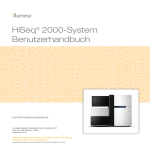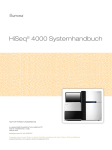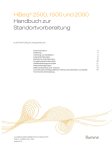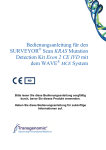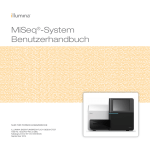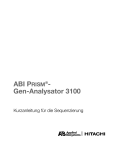Download HiSeq 1000 User Guide - Support
Transcript
HiSeq® 1000-System Benutzerhandbuch NUR FÜR FORSCHUNGSZWECKE ILLUMINA EIGENTUMSRECHTLICH GESCHÜTZT Teile-Nr. 15023355 Rev. K DEU Mai 2013 Dieses Dokument und dessen Inhalt sind Eigentum von Illumina, Inc. und verbundenen Unternehmen („Illumina“) und ausschließlich für den bestimmungsgemäßen Gebrauch durch den Kunden in Verbindung mit dem Gebrauch des hier beschriebenen Produkts (der hier beschriebenen Produkte) und für keinen anderen Bestimmungszweck ausgelegt. Dieses Dokument und dessen Inhalt dürfen ohne schriftliches Einverständnis von Illumina nicht verwendet und zu keinem anderen Zweck verteilt bzw. anderweitig übermittelt, offengelegt oder auf irgendeine Weise reproduziert werden. Illumina überträgt mit diesem Dokument keine Lizenzen unter seinem Patent, Markenzeichen, Urheberrecht oder bürgerlichem Recht bzw. ähnlichen Rechten an Drittparteien. Die Software ist lizenziert unter den Bestimmungen und Bedingungen der Illumina Sequenzierungs-Software-Lizenzvereinbarung in einem separaten Dokument. Wenn Sie nicht mit den darin festgelegten Bestimmungen und Bedingungen einverstanden sind, lizenziert Illumina diese Software nicht für Sie und Sie dürfen die Software weder installieren noch verwenden. Die Anweisungen in diesem Dokument müssen von qualifiziertem und entsprechend ausgebildetem Personal genau befolgt werden, damit die in diesem Dokument beschriebene Anwendung der Produkte sicher und ordnungsgemäß erfolgt. Vor der Verwendung dieser Produkte muss der Inhalt dieses Dokuments vollständig gelesen und verstanden worden sein. FALLS NICHT ALLE HIERIN AUFGEFÜHRTEN ANWEISUNGEN VOLLSTÄNDIG GELESEN UND BEFOLGT WERDEN, KÖNNEN PRODUKTSCHÄDEN, VERLETZUNGEN DER BENUTZER UND ANDERER PERSONEN SOWIE ANDERWEITIGER SACHSCHADEN EINTRETEN. ILLUMINA ÜBERNIMMT KEINERLEI HAFTUNG FÜR SCHÄDEN, DIE AUS DER UNSACHGEMÄSSEN VERWENDUNG DER HIERIN BESCHRIEBENEN PRODUKTE (EINSCHLIESSLICH TEILEN HIERVON ODER DER SOFTWARE) ENTSTEHEN, ODER JEDER ANDEREN ART DER VERWENDUNG DER PRODUKTE AUSSERHALB DES GÜLTIGKEITSBEREICHS DER AUSDRÜCKLICHEN SCHRIFTLICHEN LIZENZEN ODER DER DURCH ILLUMINA GENEHMIGTEN ZULASSUNGEN IN VERBINDUNG MIT DEM ERWERB DER PRODUKTE DURCH DEN KUNDEN. NUR FÜR FORSCHUNGSZWECKE © 2013 Illumina, Inc. Alle Rechte vorbehalten. Illumina, IlluminaDx, BaseSpace, BeadArray, BeadXpress, cBot, CSPro, DASL, DesignStudio, Eco, GAIIx, Genetic Energy, Genome Analyzer, GenomeStudio, GoldenGate, HiScan, HiSeq, Infinium, iSelect, MiSeq, Nextera, NuPCR, SeqMonitor, Solexa, TruSeq, TruSight, VeraCode, die orangene Farbe und das Genetic Energy-Streaming-Basen-Design sind Marken oder eingetragene Marken von Illumina, Inc. Alle anderen hierin enthaltenen Marken und Namen sind Eigentum der jeweiligen Eigentümer. Diese Software enthält die SeqAn-Bibliothek, die für Illumina lizenziert wurde und unter folgender Lizenz verteilt wird: Copyright © 2010, Knut Reinert, FU Berlin, Alle Rechte vorbehalten. Die Weitergabe und die Verwendung des Quellcodes und des Binärformats, ob mit oder ohne Änderungen, sind gestattet, wenn die folgenden Bedingungen erfüllt sind: 1 Der weitergegebene Quellcode muss den obigen Urheberrechtsvermerk enthalten, diese Liste der Bedingungen und den folgenden Haftungsausschluss. 2 Das weitergegebene Binärformat muss den obigen Urheberrechtsvermerk, diese Liste der Bedingungen und den folgenden Haftungsausschluss in der Dokumentation und/oder in weiteren Materialien enthalten, die im Rahmen der Weitergabe bereitgestellt werden. 3 Weder der Name der FU Berlin, der Name „Knut Reinert“ noch die Namen seiner Mitarbeiter dürfen als Befürworter von Produkten oder zur Werbung für Produkte verwendet werden, die von dieser Software abgeleitet sind. DIE SOFTWARE WIRD VON DEN URHEBERRECHTSINHABERN UND DEREN MITARBEITERN OHNE MÄNGELGEWÄHR GELIEFERT, OHNE GARANTIEN JEDWEDER ART, WEDER AUSDRÜCKLICH NOCH IMPLIZIT, EINSCHLIESSLICH DER, ABER NICHT BESCHRÄNKT AUF DIE IMPLIZITEN GARANTIEN DER MARKTGÄNGIGKEIT UND DER EIGNUNG FÜR EINEN BESTIMMTEN ZWECK. IN KEINEM FALL SIND DIE URHEBERRECHTSINHABER ODER DEREN MITARBEITER FÜR IRGENDWELCHE DIREKTEN, INDIREKTEN, BEILÄUFIG ENTSTANDENEN ODER SPEZIELLEN SCHÄDEN, SCHADENERSATZFORDERUNGEN MIT STRAFZWECK ODER FOLGESCHÄDEN ii Teile-Nr. 15023355 Rev. K DEU HAFTBAR (DIES GILT INSBESONDERE FÜR DIE BESCHAFFUNG VON ERSATZGÜTERN ODER -DIENSTLEISTUNGEN, NUTZUNGSAUSFALL, DATENVERLUST, ENTGANGENE GEWINNE ODER GESCHÄFTSUNTERBRECHUNGEN), GANZ GLEICH, WIE DIESE VERURSACHT WURDEN UND WELCHER HAFTUNGSTHEORIE SIE UNTERLIEGEN, SEI DIES VERTRAGS-, GEFÄHRDUNGS- ODER DELIKTHAFTUNG (EINSCHLIESSLICH FAHRLÄSSIGKEIT ODER SONSTIGES), DIE AUF IRGENDEINE WEISE DURCH DIE BENUTZUNG DIESER SOFTWARE ENTSTEHEN, SELBST WENN DIE MÖGLICHKEIT SOLCHER SCHÄDEN MITGETEILT WURDE. Vor Nutzung dieses Produkts lesen Dieses Produkt, seine Nutzung und Aufstellung unterliegen den folgenden Bestimmungen und Bedingungen. Wenn der Käufer den Bestimmungen und Bedingungen nicht zustimmt, erhält er von Illumina nicht die Erlaubnis, dieses Produkt zu verwenden, und darf dieses Produkt dann nicht einsetzen. 1 Definitionen. „Anwendungsspezifische IP“ sind Immaterialgüterrechte von Illumina, die sich nur hinsichtlich bestimmter Bereiche bzw. bestimmter Anwendungen auf dieses Produkt (und dessen Verwendung) beziehen. „Anwendungsspezifische IP“ umfasst keine im Besitz von Illumina befindlichen Immaterialgüterrechte für bestimmte Teile oder Funktionen dieses Produkts (oder dessen Verwendung), die für alle möglichen Anwendungen und alle möglichen Bereiche der Nutzung dieses Produkts gelten (die „Kern-IP“). Die anwendungsspezifische IP und die Kern-IP sind voneinander getrennte, sich nicht überlappende Untergruppen aller Immaterialgüterrechte, die im Besitz von Illumina sind. Beispiele für anwendungsspezifische IPs sind unter anderem die Immaterialgüterrechte von Illumina für bestimmte diagnostische Methoden, für bestimmte forensische Methoden und für bestimmte Nukleinsäure-Biomarker, Sequenzen oder Kombinationen aus Biomarkern oder Sequenzen. „Verbrauchsmaterialien“ sind Reagenzien und Verbrauchsmaterialien, auf die Illumina Markenrechte hat und die von Illumina zur Nutzung mit und zum Verbrauch durch die Verwendung der Hardware vorgesehen sind. „Dokumentation“ ist das Benutzerhandbuch für dieses Produkt, einschließlich, jedoch nicht beschränkt auf Packungsbeilagen und sonstige Dokumentation, die diesem Produkt beiliegen oder die vom Produkt oder in der Packung des Produkts zum Datum des Versands von Illumina referenziert werden. Die Dokumentation umfasst dieses Dokument. „Hardware“ sind unter dem Markennamen „Illumina“ vertriebene Instrumente, Zubehör- und Peripheriegeräte. „Illumina“ steht für Illumina, Inc. oder eine Tochtergesellschaft von Illumina. „Produkt“ steht für das Produkt, auf das sich dieses Dokument bezieht (z. B. Hardware, Verbrauchsmaterialien oder Software). „Käufer“ ist die Person oder juristische Person, die dieses Produkt von Illumina oder einem autorisierten Illumina-Händler rechtmäßig erworben hat. „Software“ ist unter dem Markennamen „Illumina“ vertriebene Software (z. B. Software, mit der Hardware betrieben wird, Datenanalysesoftware). Die gesamte Software wird von Illumina lizenziert, aber nicht verkauft. Sie unterliegt möglicherweise weiteren, in der Endbenutzer-Lizenzvereinbarung der Software aufgeführten Bedingungen. „Spezifikationen“ sind schriftliche Spezifikationen von Illumina für dieses Produkt, die zum Zeitpunkt der Produktauslieferung von Illumina wirksam waren. 2 Rechte für die Verwendung nur zu Forschungszwecken. Vorbehaltlich dieser Bestimmungen und Bedingungen und sofern nicht anders schriftlich mit einem Mitarbeiter von Illumina vereinbart, wird dem Käufer lediglich ein nicht exklusives, nicht übertragbares, persönliches, nicht als Unterlizenz weitergebbares Recht im Rahmen der Kern-IP von Illumina gewährt, die an dem Tag bestand, als dieses Produkt von Illumina versandt wurde, dieses Produkt in der Einrichtung des Käufers zu den internen Forschungszwecken (Forschungsleistungen für Dritte eingeschlossen) des Käufers und ausschließlich in Übereinstimmung mit der Dokumentation dieses Produkts zu nutzen. Speziell davon ausgenommen ist jegliche Verwendung, die (a) Rechte oder eine Lizenz der anwendungsspezifischen IP von Illumina erfordern würde, (b) eine Wiederverwendung zuvor verwendeter Verbrauchsmaterialien darstellt, (c) das Disassemblieren, Zurückentwickeln, Dekompilieren oder Rückassemblieren dieses Produkts umfasst, (d) die Trennung, die Extraktion oder Isolierung von Komponenten dieses Produkts oder eine andere unbefugte Analyse dieses Produkts zum Ziel hat, (e) den Zugriff auf die oder die Ermittlung der Betriebsmethoden dieses Produkts beabsichtigt, (f) sich auf die Nutzung von nicht von Illumina stammendem Reagenzien/Verbrauchsmaterialien mit der Hardware von Illumina bezieht (trifft nicht zu, wenn die Spezifikationen oder die Dokumentation anderes besagen), oder (g) die Übertragung an einen Dritten, das Unterlizenzieren der Software oder einer Software von Drittanbietern beinhaltet. Für die gesamte HiSeq 1000-System Benutzerhandbuch iii Software, ob separat bereitgestellt, auf einem Produkt installiert oder darin eingebettet, erhält der Käufer eine Lizenz, die Software wird ihm jedoch nicht verkauft. Soweit nicht ausdrücklich in diesem Abschnitt angegeben, wird im Rahmen der Immaterialgüterrechte von Illumina kein Recht bzw. keine Lizenz ausdrücklich, stillschweigend oder nach dem EstoppelPrinzip gewährt. Der Käufer ist allein dafür verantwortlich, herauszufinden, ob er sämtliche für die beabsichtigte Nutzung dieses Produkts erforderlichen Immaterialgüterrechte besitzt, einschließlich, jedoch nicht beschränkt auf Rechte von Drittanbietern oder Rechte auf anwendungsspezifische IP. Illumina gibt keine Garantie oder Gewährleistung dafür, dass die beabsichtigte Nutzung durch den Käufer nicht die Immaterialgüterrechte eines Dritten oder der anwendungsspezifischen IP verletzt. 3 Regulatorisches. Dieses Produkt wurde weder durch die United States Food and Drug Administration noch durch eine andere ausländische oder einheimische Behörde für eine bestimmte beabsichtigte Nutzung, sei es Forschung, kommerzielle Nutzung, Diagnose oder jegliche andere Nutzung, genehmigt oder lizenziert. Dieses Produkt darf lediglich zu Forschungszwecken eingesetzt werden. Der Käufer muss sicherstellen, dass er über alle behördlichen Genehmigungen verfügt, die für die beabsichtigte Nutzung dieses Produkts erforderlich sind. 4 Unbefugte Verwendung. Der Käufer stimmt zu: (a) jegliches Verbrauchsmaterial nur einmal zu verwenden und (b) nur Illumina-Verbrauchsmaterialien/-Reagenzien mit Illumina Hardware zu verwenden. Die Einschränkungen in (a)-(b) gelten nicht, wenn die Dokumentation oder die Spezifikationen für dieses Produkt anderslautende Aussagen enthält. Der Käufer stimmt zu, dass er auf die folgenden Aktivitäten verzichtet und einen Dritten nicht dazu autorisiert: (i) das Produkt zu disassemblieren, zurückzuentwickeln (reverse engineering), zu dekompilieren oder zurückzuassemblieren, (ii) Komponenten dieses Produkts zu trennen, zu extrahieren bzw. zu isolieren oder dieses Produkt oder Komponenten davon einer Analyse zu unterziehen, die nicht ausdrücklich durch die Dokumentation des Produkts autorisiert ist, (iii) den Zugriff auf die Betriebsmethoden dieses Produkts zu erlangen oder diese zu ermitteln, oder (iv) das Produkt einem Dritten zu übertragen, eine Unterlizenz der Software oder einer Software von Drittanbietern zu vergeben. Der Käufer ist zudem damit einverstanden, dass die Inhalte und Methoden des Betriebs dieses Produkts Eigentum von Illumina sind und dass dieses Produkt Geschäftsgeheimnisse von Illumina enthält. Die Bedingungen und Einschränkungen dieser Bestimmungen und Bedingungen sind für Verkaufsbedingungen gedacht und haben daher den Verkauf und die Nutzung dieses Produktes durch den Käufer zum Gegenstand. 5 Begrenzte Haftung. SOWEIT DIES GESETZLICH ZULÄSSIG IST, SIND ILLUMINA ODER DEREN LIEFERANTEN IN KEINEM FALL GEGENÜBER DEM KÄUFER ODER DRITTEN FÜR KOSTEN DER BESCHAFFUNG VON ERSATZPRODUKTEN ODER -DIENSTEN, ENTGANGENEN GEWINN, DATENVERLUST ODER ENTGANGENE GESCHÄFTE ODER FÜR INDIREKTE, SPEZIELLE, BEILÄUFIG ENTSTANDENE, BEISPIELHAFTE, FOLGE- ODER STRAFRECHTLICHE SCHÄDEN JEDWEDER ART HAFTBAR, DIE, OHNE EINSCHRÄNKUNG, AUS ODER IN VERBINDUNG MIT DEM VERKAUF DIESES PRODUKTS, SEINER NUTZUNG, DEN LEISTUNGEN VON ILLUMINA LAUT DIESEM VERTRAG ODER EINER DIESER BESTIMMUNGEN UND BEDINGUNGEN ENTSTEHEN, GANZ GLEICH, WIE DIESE VERURSACHT WURDEN UND WELCHER HAFTUNGSTHEORIE SIE UNTERLIEGEN, SEI DIES VERTRAGS-, GEFÄHRDUNGS- ODER DELIKTHAFTUNG (EINSCHLIESSLICH FAHRLÄSSIGKEIT) ODER SONSTIGES. 6 ILLUMINAS GESAMTE UND KUMULATIVE HAFTUNG GEGENÜBER DEM KÄUFER ODER EINEM DRITTEN, DIE SICH AUS DIESEN BESTIMMUNGEN UND BEDINGUNGEN ERGIBT ODER IN VERBINDUNG MIT DIESEN STEHT, EINSCHLIESSLICH, JEDOCH NICHT BESCHRÄNKT AUF DIESES PRODUKT (SOWIE DER NUTZUNG DESSELBEN) UND DIE LEISTUNGEN VON ILLUMINA LAUT DIESEM VERTRAG, SEI DIES VERTRAGS-, GEFÄHRDUNGS- ODER DELIKTHAFTUNG (EINSCHLIESSLICH FAHRLÄSSIGKEIT) ODER SONSTIGES, ÜBERSCHREITET IN KEINEM FALL DEN BETRAG, DER FÜR DIESES PRODUKT AN ILLUMINA GEZAHLT WURDE. iv Teile-Nr. 15023355 Rev. K DEU 7 Einschränkungen der von Illumina gewährten Garantien. SOWEIT DIES GESETZLICH ZULÄSSIG IST UND VORBEHALTLICH DER HIERIN AUSDRÜCKLICH GEWÄHRTEN PRODUKTGARANTIE GIBT ILLUMINA KEINERLEI AUSDRÜCKLICHE, STILLSCHWEIGENDE ODER GESETZLICH VORGESCHRIEBENE GEWÄHRLEISTUNG IN BEZUG AUF DIESES PRODUKT (UND SCHLIESST EINE HAFTUNG DIESBEZÜGLICH EXPLIZIT AUS). DIES GILT INSBESONDERE FÜR DIE STILLSCHWEIGENDE GEWÄHRLEISTUNG DER MARKTGÄNGIGKEIT, EIGNUNG FÜR EINEN BESTIMMTEN ZWECK, NICHTVERLETZUNG VON SCHUTZRECHTEN DRITTER UND DIE GEWÄHRLEISTUNG AUFGRUND DER LEISTUNG, DES HANDELS ODER DER NUTZUNG. OHNE EINSCHRÄNKUNG DER OBEN AUFGEFÜHRTEN BESTIMMUNGEN ERHEBT ILLUMINA KEINEN ANSPRUCH, GIBT KEINE DARSTELLUNG ODER GARANTIE JEDWEDER ART HINSICHTLICH DER NUTZBARKEIT DIESES PRODUKTS FÜR DIE BEABSICHTIGTE VERWENDUNG DURCH DEN KÄUFER. 8 Produktgarantie. Alle Gewährleistungen beziehen sich persönlich auf den Käufer und dürfen nicht an Dritte übertragen oder diesen zugewiesen werden. Dies gilt auch für Partner bzw. verbundene Unternehmen des Käufers. Alle Gewährleistungen sind einrichtungsspezifisch und werden nicht übertragen, wenn das Produkt an einer anderen Einrichtung des Käufers eingesetzt wird, es sei denn, Illumina nimmt diesen Transfer selbst vor. a Garantie für Verbrauchsmaterialien. Illumina gewährleistet, dass Verbrauchsmaterialien, im Unterschied zu käuferspezifischen Verbrauchsmaterialien, ihren Spezifikationen entsprechen, und zwar bis zum späteren der folgenden Daten: (i) 3 Monate ab dem Versanddatum, (ii) dem Ablaufdatum oder dem Ende der Haltbarkeitsdauer, das von Illumina auf dieses Verbrauchsmaterial aufgedruckt wurde, aber in keinem Fall länger als 12 Monate ab dem Versanddatum. Hinsichtlich der käuferspezifischen Verbrauchsmaterialien (d. h. Verbrauchsmaterialien, die nach den Spezifikationen oder Entwürfen des Käufers hergestellt oder Illumina vom Käufer oder im Namen des Käufers zur Verfügung gestellt wurden), gewährleistet Illumina nur, dass die käuferspezifischen Verbrauchsmaterialien in Übereinstimmung mit der standardmäßigen Herstellung und Qualitätskontrolle von Illumina hergestellt und getestet werden. Illumina gibt keine Gewährleistung dafür, dass die käuferspezifischen Verbrauchsmaterialien wie vom Käufer beabsichtigt bzw. für die vom Käufer beabsichtigte Nutzung funktionieren. b Hardware-Garantie. Illumina gewährleistet, dass die Hardware, im Unterschied zu aktualisierten Komponenten, ab dem Versanddatum 12 Monate lang den Spezifikationen entspricht, es sei denn, die Hardware enthält eine von Illumina bereitgestellte Installation. In letzterem Fall beginnt der Gewährleistungszeitraum ab dem Datum der Installation oder 30 Tage nach dem Lieferdatum, je nachdem, was zuerst eintritt („Basis-Hardware-Garantie“). „Aktualisierte Komponenten“ sind von Illumina bereitgestellte Komponenten, Modifikationen oder Verbesserungen an der Hardware, die zuvor vom Käufer erworben wurde. Illumina gewährleistet, dass aktualisierte Komponenten für den Zeitraum von 90 Tagen ab dem Datum, an dem die aktualisierten Komponenten installiert wurden, ihren Spezifikationen entsprechen. Aktualisierte Komponenten verlängern nicht die Garantie für die Hardware, es sei denn, die Aktualisierung wurde von Illumina in einer Einrichtung von Illumina vorgenommen. In diesem Fall kommt die an den Käufer versandte aktualisierte Hardware mit einer Basis-Hardware-Garantie. c Gewährleistungsausschlüsse. Die vorstehenden Garantien gelten nicht, soweit eine Nichtkonformität bedingt wird durch (i) Missbrauch, falschen Gebrauch, Fahrlässigkeit, Unfall, unsachgemäße Speicherung oder Verwendung, die nicht im Einklang mit der Dokumentation oder den Spezifikationen steht, (ii) unsachgemäße Handhabung, Installation, Wartung oder Reparatur (sofern sie nicht vom Illumina-Personal durchgeführt wird), (iii) unerlaubte Änderungen, (iv) höhere Gewalt oder (v) Verwendung zusammen mit einer nicht vom Illumina bereitgestellten Drittanbieterware (es sie denn, die Produktdokumentation bzw. die Spezifikationen geben ausdrücklich an, dass eine solche Drittanbieterware mit dem Produkt verwendet werden kann). d Verfahren für Abdeckung durch Garantie. Um im Rahmen dieser Garantie Anspruch auf Reparatur oder Ersatz zu haben, muss der Käufer (i) die Support-Abteilung von Illumina sofort kontaktieren, um die Nichtkonformität mitzuteilen, (ii) mit Illumina zusammenarbeiten, um die Nichtkonformität zu bestätigen bzw. zu diagnostizieren, und (iii) das Produkt zurückgeben, wobei die Transportkosten entsprechend der Anweisungen an Illumina zu zahlen sind, oder, wenn sich Illumina und der Käufer einverstanden erklären, dem autorisierten Reparaturpersonal von HiSeq 1000-System Benutzerhandbuch v e f 9 Illumina Zugriff auf dieses Produkt gewähren, damit die Nichtkonformität bestätigt und Reparaturen vorgenommen werden können. Alleiniger Anspruch im Rahmen der Garantie. Illumina wird das abweichende Produkt entweder reparieren oder ersetzen, falls die Garantie für dieses Produkt gilt. Reparierte bzw. ersetzte Verbrauchsmaterialien haben eine 30-Tage-Garantie. Die Hardware wird möglicherweise repariert oder durch funktional gleichwertige, überholte oder neue Hardware bzw. Komponenten ersetzt (falls nur eine Komponente der Hardware abweicht). Falls die Hardware insgesamt ersetzt wird, beträgt der Gewährleistungszeitraum für die ersetzte Hardware 90 Tage ab dem Versanddatum oder er besteht in der verbleibenden Zeit der ursprünglichen Hardware-Garantie, je nachdem, welcher Zeitraum später endet. Falls nur eine Komponente repariert oder ersetzt wird, beträgt der Gewährleistungszeitraum für diese Komponente 90 Tage ab dem Versanddatum oder er besteht in der verbleibenden Zeit der ursprünglichen Hardware-Garantie, je nachdem, welcher Zeitraum später endet. Die vorangehenden Aussagen sind im Rahmen dieser Gewährleistung die einzigen Ansprüche des Käufers und die einzigen Verpflichtungen von Illumina. Waren von Drittanbietern und Garantie. Illumina hat keine Garantieverpflichtungen in Bezug auf Waren eines Drittanbieters, mit denen ein Käufer hierunter beliefert wurde. Waren von Drittanbietern sind Waren, die mit dem Namen oder der Marke eines Drittanbieters versehen sind. Die Garantie für Waren von Drittanbietern wird gegebenenfalls vom Originalhersteller gewährt. Auf schriftliche Anfrage wird Illumina versuchen, eine solche Garantieerklärung an den Käufer weiterzugeben. Schadenersatz. a Schadenersatz bei Vertragsverletzung durch Illumina. Vorbehaltlich dieser Bestimmungen und Bedingungen, einschließlich, jedoch nicht beschränkt auf die Ausschlüsse bei der Schadenersatzverpflichtung von Illumina (Abschnitt 9(b) unten), die Bedingungen für die Schadenersatzverpflichtung (Abschnitt 9(d) unten), wird Illumina (i) den Käufer gegen Ansprüche oder Aktionen Dritter verteidigen, entschädigen und schadlos halten, die unterstellen, dass dieses Produkt, wenn es in Übereinstimmung mit diesen Bestimmungen und Bedingungen und in Übereinstimmung mit der Dokumentation und den Spezifikationen des Produkts zu Forschungszwecken verwendet wird, gegen die gültigen und vollstreckbaren Immaterialgüterrechte eines Drittanbieters verstößt, und (ii) für alle Schadensregulierungen, rechtskräftigen Urteile und Kosten aufkommen (einschließlich angemessener Rechtanwaltskosten), mit denen der Käufer im Zusammenhang mit solchen Vertragsverletzungen belastet wird. Falls dieses Produkt oder ein Teil des Produkts Gegenstand eines Schadenersatzanspruches aufgrund einer Vertragsverletzung wird oder nach Meinung von Illumina werden kann, hat Illumina das Recht, nach seiner Wahl (A) dem Käufer das Recht einzuräumen, das Produkt weiter zu verwenden, (B) dieses Produkt zu ändern oder durch ein im Wesentlichen gleichwertiges Produkt, das nicht von diesen Schadenersatzansprüchen betroffen ist, zu ersetzen, oder (C) die Rückgabe des Produkts einzufordern und die Rechte, Lizenzen und alle weiteren dem Käufer gegebenen Berechtigungen hinsichtlich dieses Produkts zu entziehen und dem Käufer bei Rückgabe den Restwert (wie in den offiziellen Dokumenten des Käufers aufgeführt) des zurückgegebenen Produkts zu erstatten mit der Einschränkung, dass verbrauchte oder abgelaufene Verbrauchsmaterialien nicht rückerstattet werden. Dieser Abschnitt stellt die gesamte Haftung von Illumina bei jeglicher Vertragsverletzung von Immaterialgüterrechten Dritter dar. b Ausschlüsse bei der Schadenersatzverpflichtung von Illumina. Illumina ist nicht verpflichtet, den Käufer für jegliche Ansprüche aus Vertragsverletzungen zu verteidigen, zu entschädigen oder schadlos zu halten, soweit eine solche Vertragsverletzung erfolgt ist durch: (i) die Verwendung dieses Produkts in einer Form oder zu einem Zweck, die bzw. der nicht Forschungszwecken dient, (ii) die Verwendung dieses Produkts in einer Form, die nicht mit seinen Spezifikationen, seiner Dokumentation und mit den dem Käufer ausdrücklich gewährten Rechten übereinstimmt oder die einen Verstoß gegen diese Bestimmungen und Bedingungen seitens des Käufers darstellt, (iii) die Verwendung dieses Produkts in Verbindung mit anderen Produkten, Materialien oder Diensten, die nicht von Illumina bereitgestellt wurden, (iv) die Verwendung dieses Produkts zur Durchführung eines Assays oder eines anderen Prozesses, der nicht von Illumina bereitgestellt wurde, oder (v) die Einhaltung der Spezifikationen oder vi Teile-Nr. 15023355 Rev. K DEU c d e Anweisungen für dieses Produkt seitens Illumina, das durch den oder im Namen des Käufers eingerichtet wurde (jeder der Punkte (i) – (v) bezeichnet einen „Haftungsausschluss“). Schadenersatz durch den Käufer. Der Käufer wird Illumina, ihre Tochtergesellschaften, ihre Partnerfirmen und Entwicklungspartner, die zur Entwicklung dieses Produkts beigetragen haben, und deren jeweilige Führungskräfte, Direktoren, Repräsentanten und Mitarbeiter gegen alle Ansprüche, Haftungen, Schäden, Geldbußen, Strafen, Klageansprüche und Verluste jedweder Art verteidigen, entschädigen und schadlos halten, einschließlich, jedoch nicht beschränkt auf Personenschäden oder Ansprüche nach Todesfällen und Verletzung der Immaterialgüterrechte eines Dritten, die resultieren aus, sich beziehen auf oder entstehen durch (i) den Verstoß des Käufers gegen eine dieser Bestimmungen und Bedingungen, (ii) die Nutzung des Produkts durch den Käufer für einen anderen Zweck als den der Forschung, (iii) die Verwendung dieses Produkts, die nicht in Übereinstimmung mit den Spezifikationen oder der Dokumentation des Produkts erfolgt, oder (iv) einen Haftungsausschluss. Bedingungen für Schadenersatzverpflichtungen. Die Schadenersatzverpflichtungen der Parteien sind an die Bedingung geknüpft, dass die Schadenersatz verlangende Partei (i) die andere Partei umgehend schriftlich über einen solchen Anspruch bzw. eine entsprechende Aktion informiert, (ii) der anderen Partei bei einem solchen Anspruch bzw. einer entsprechenden Aktion die exklusive Kontrolle und Autorität hinsichtlich der Verteidigung und Schadensregulierung überlässt, (iii) ohne vorherige schriftliche Zustimmung der anderen Partei keinen Verstoß gegen ein Immaterialgüterrecht zugibt, (iv) ohne vorherige schriftliche Zustimmung der anderen Partei keiner Schadensregulierung bzw. Kompromisslösung bei einem solchen Anspruch bzw. einer entsprechenden Aktion zustimmt, und (v) der anderen Partei eine angemessene Unterstützung bei der Verteidigung hinsichtlich des Anspruchs oder der Aktion gewährt, vorausgesetzt, dass die Partei der geschädigten Partei die Auslagen, die bei der Gewährung der Unterstützung angefallen sind, angemessen ersetzt. Waren von Drittanbietern und Schadenersatz. Illumina hat keine Schadenersatzverpflichtungen in Bezug auf Waren eines Drittanbieters, mit denen ein Käufer beliefert wurde. Waren von Drittanbietern sind Waren, die mit dem Namen oder der Marke eines Drittanbieters versehen sind. Etwaige Schadenersatzrechte des Käufers hinsichtlich Waren von Drittanbietern ergeben sich aus den Regelungen des Originalherstellers oder Lizenzgebers. Auf schriftliche Anfrage wird Illumina versuchen, diese Regelungen zu Schadenersatzrechten gegebenenfalls an den Käufer weiterzugeben. HiSeq 1000-System Benutzerhandbuch vii Versionshistorie Teile-Nr. Überarbeitete Fassung Datum 15023355_DEU K Mai 2013 15023355 J Januar 2013 Fehlerkorrektur; die Info 1500 wurde aus den Abschnitten „Durchführen eines Sequenzierungslaufs“ entfernt. (Nur in Englisch verfügbar) 15023355 H November 2012 Aktualisiert, um HCS 2.0 zu unterstützen. (Nur in Englisch verfügbar) 15023355 G Juli 2012 viii Beschreibung der Änderung Folgende Reagenzien wurden ersetzt: • RMX durch RMR Primer-Anforderungen für TruSeq HT- und Nextera-Bibliotheken aufgelistet. Liste der unterstützten doppelt indizierten Bibliotheken hinzugefügt. Laufkonfiguration für doppelt indizierte Bibliotheken aktualisiert. Die TruSeq Dual Index Sequencing Primer Box ist unabhängig davon erforderlich, welche Sequenzierungs-Primer für den Lauf verwendet werden. (Nur in Englisch verfügbar) Teile-Nr. 15023355 Rev. K DEU Überarbeitete Fassung Datum 15023355 F April 2012 Workflow für die Laufkonfiguration geändert: Die Manifold-Dichtungen müssen vor der Durchführung des Gerätewaschlaufes und nicht vor dem Einsetzen der Cluster-Fließzelle ersetzt werden. Folgende neue Informationen wurden hinzugefügt: • Überblick über einfach indizierte und doppelt indizierte Sequenzierungsläufe • Beschreibung zu doppelt indizierten Bibliotheken • Beispiel zu ICB-Volumina für doppelt indizierte Läufe • Anweisungen zur Vorbereitung von SBS-, Paired-End- und Indizierungsreagenzien sowie zu den erforderlichen Sequenzierungs-Primern für doppelt indizierte Bibliotheken • Hinweis darauf, dass für den jeweiligen Fließzellentyp die entsprechende Version der TruSeq Dual Index Sequencing Primer Box verwendet werden muss. (Nur in Englisch verfügbar) 15023355 E Oktober 2011 Folgende Informationen wurden korrigiert: • Geschätzte Laufdauer für nicht indizierte Läufe • Anzahl der benötigten Kits für doppelt indizierte Läufe, einschließlich der Höchstzahl der durchgeführten Zyklen mit einem Kit für 200 Zyklen • Anweisungen für das Splitting von ICB für doppelt indizierte Paired-End-Läufe • Anforderungen eines gültigen Probenblatts • Volumina von HP3 für indizierte Läufe (Nur in Englisch verfügbar) 15023355 D Oktober 2011 Software-Beschreibungen auf HCS v1.5 aktualisiert. Anweisungen für das Einrichten und Durchführen von doppelt indizierten Läufen für NexteraBibliotheken hinzugefügt. (Nur in Englisch verfügbar) HiSeq 1000-System Benutzerhandbuch Beschreibung der Änderung ix Versionshistorie Teile-Nr. Teile-Nr. Überarbeitete Fassung Datum 15023355 C Juni 2011 Anweisungen zum Laden von 25 ml Wasser in Laborqualität in SBS-Position 2 für die automatische Spülung nach dem Lauf hinzugefügt. (Nur in Englisch verfügbar) 15023355 B April 2011 Software-Beschreibungen auf HCS v1.4 aktualisiert. Folgende neue Informationen wurden hinzugefügt: • Beschreibung der Prüfung der Fließzellenausrichtung • Geschätzte Laufzeiten für HCS v1.4 • Versionskompatibilität der Software- und Reagenz-Kit-Versionen für verschiedene Fließzellentypen • Informationen zu den Reagenzien im TruSeq SBS-Kit v3 sowie eine Beschreibung des alternativen SBS v3-Workflows zum Laden von Reagenzien • Anweisungen zum Leerlaufmodus des Geräts Folgende Informationen wurden aktualisiert: • Reagenzpositionen mit SBS v3-Reagenznamen • Anweisungen zum Ausschalten des Geräts • Die erforderliche Wassermenge für den Gerätewartungswaschlauf wurde erhöht (Nur in Englisch verfügbar) 15023355 A März 2011 Erste Version. (Nur in Englisch verfügbar) x Beschreibung der Änderung Teile-Nr. 15023355 Rev. K DEU Inhaltsverzeichnis Versionshistorie Inhaltsverzeichnis Kapitel 1 Überblick Einführung HiSeq-Konfiguration und Komponenten Überblick über die einfach indizierte Sequenzierung Überblick über die doppelt indizierte Sequenzierung Sequenzierungs-Verbrauchsmaterialien Vom Benutzer bereitzustellende Verbrauchsmaterialien Starten des HiSeq-Systems Kapitel 2 HiSeq-Software Einführung Benutzeroberfläche der HiSeq Control Software Laufkonfigurationsbildschirme Voreinstellungsbildschirme Laufinitiierungsbildschirme Laufübersichtsbildschirm Anhalten und Fortsetzen eines Laufs Unterbrechen eines Laufs Laufordner Überblick über das Probenblatt Verfügbarer Speicherplatz viii xi 1 2 4 11 13 17 22 23 25 26 28 34 46 50 53 56 60 62 64 66 Kapitel 3 Durchführen eines Sequenzierungslaufs 67 Einführung Sequenzierungsworkflow Vorbereiten von SBS-Reagenzien Vorbereiten von Indizierungsreagenzien Eingeben von Laufparametern Laden und Vorfüllen von Reagenzien Laden einer Fließzelle Überwachen des Laufs Vorbereiten von Reagenzien für Read 2 Laden von Reagenzien für Read 2 68 70 73 79 83 87 97 104 106 111 HiSeq 1000-System Benutzerhandbuch xi Kapitel 4 Verfahren nach einem Lauf Einführung Entladen und Wiegen von Reagenzien Durchführen eines Gerätewartungswaschlaufs Durchführen eines Wasserwaschlaufs Gerät in den Leerlauf versetzen Ausschalten des Geräts Kapitel 5 Echtzeitanalyse Überblick über die Echtzeitanalyse Überwachen von Laufzeitstatistiken Echtzeitanalyse-Ausgabedaten Kapitel 6 Fehlerbehebung Einführung Mögliche Probleme bei der Laufkonfiguration Durchführen einer Fluidikprüfung Wiederholen der Read 2-Primer-Hybridisierung Wenn BaseSpace nicht verfügbar ist 115 116 117 118 122 124 125 127 128 130 132 137 138 139 140 141 142 Index 143 Technische Unterstützung 147 xii Teile-Nr. 15023355 Rev. K DEU Kapitel 1 Überblick Einführung HiSeq-Konfiguration und Komponenten Überblick über die einfach indizierte Sequenzierung Überblick über die doppelt indizierte Sequenzierung Sequenzierungs-Verbrauchsmaterialien Vom Benutzer bereitzustellende Verbrauchsmaterialien Starten des HiSeq-Systems HiSeq 1000-System Benutzerhandbuch 2 4 11 13 17 22 23 1 Kapitel 1 Überblick Überblick Einführung Das Illumina HiSeq®-System kombiniert innovative Technik mit bewährter SBSTechnologie und setzt damit neue Standards in puncto Leistung, Schlichtheit und Kostenwirksamkeit. Funktionen des HiSeq: } Darstellung von zwei Oberflächen: Das HiSeq-System verwendet ein Epifloureszenzsystem mit vier Kameras, das über eine moderne Scan-Technologie zur Darstellung von zwei Oberflächen ausgestattet ist. } Reagenz-Kühler mit hoher Aufnahmekapazität: Die Reagenzienkammer ist ein hochleistungsfähiger Kühler, der ausreichend Reagenzien für den gesamten Sequenzierungslauf aufnehmen kann. } Integrierte Fluidik für Paired-End-Läufe: Die integrierte Paired-End-Fluidik liefert Reagenzien aus der Reagenzienkammer für die Read 2-Resynthese und die indizierte Sequenzierung an die Fließzelle. } Steuerungsoptionen auf der Benutzeroberfläche: Die Benutzeroberfläche der Gerätesoftware bietet Optionen zum Einrichten des Laufs und Bedienen des Geräts über den Touchscreen-Monitor bzw. die integrierte Tastatur. } BaseSpace-Konnektivität: Das HiSeq-System bietet jetzt eine Funktion zum Senden von Gerätezustands- und Sequenzierungsdaten an die BaseSpace-Genomik-Cloud-Lösung in Echtzeit, um die Gerätequalitätskontrolle und Analyse zu optimieren. Die standortunabhängige Echtzeit-Überwachung von Läufen, z. B. vom technischen Suppport von Illumina, ermöglicht eine sehr schnelle Fehlerbehebung. BaseSpace erleichtert die Zusammenarbeit, indem es Ihnen ermöglicht, Ergebnisse sofort mit anderen Personen überall auf der Welt gemeinsam zu nutzen. Kostenloses Alignment und Varianten-Calling sowie der BaseSpace App Store bieten viele einfache Workflows, mit denen die Analyse für verschiedene biologische Anwendungen individuell angepasst werden kann. Zielgruppe und Zweck Dieses Handbuch enthält Informationen zum HiSeq-System. Es bietet einen Überblick über die Gerätekomponenten und Softwarefunktionen sowie umfassende Anweisungen für die Durchführung eines Sequenzierungslaufs. Diese Anleitung richtet sich an Labormitarbeiter und andere Personen, die: } das Gerät bedienen 2 Teile-Nr. 15023355 Rev. K DEU Einführung } Sequenzierungsläufe durchführen } Geräte- und Komponentenwartungen durchführen } Mitarbeiter in der Bedienung des Geräts schulen HiSeq 1000-System Benutzerhandbuch 3 Überblick HiSeq-Konfiguration und Komponenten Systemkonfiguration Das HiSeq wird mit einer dedizierten Workstation ausgeliefert, die an die neuesten Systemanforderungen angepasst ist. Die Computer-Workstation ist ein dediziertes Subsystem des Geräts. Sie ist nicht zur Nutzung als Workstation für allgemeine Zwecke geeignet und wird dafür auch nicht unterstützt. Das HiSeq-System besteht aus dem HiSeq-Gerät, das einen Bildschirm, eine dedizierte und an die neuesten Systemanforderungen angepasste Workstation, einen Barcodescanner, eine Tastatur, eine Maus und ein Universal-Netzteil umfasst. Komponenten } Reagenzienkammer: Enthält Racks mit Reagenzien für die Sequenzierungsläufe oder Waschlösung für Gerätewaschläufe. } Fließzellenkammer: Enthält den vakuumgesteuerten Fließzellentisch, der die Fließzelle während des Sequenzierungslaufs in Position hält. } Fluidikkammer: Enthält Fluidikpumpen, die die Reagenzien in die Fließzelle und anschließend in den Abfallbehälter leiten. } Gekapseltes Optikmodul: Enthält optische Komponenten, die die Darstellung zweier Oberflächen der Fließzelle ermöglichen, indem A, C, G und T gleichzeitig mithilfe von Epifluoreszenz aufgenommen werden. Der Anregungslaserstrahl tritt durch das Objektiv und die Fluoreszenz wird vom selben Objektiv erfasst. } Statusleiste: Zeigt den Gerätestatus anhand von drei Farben an. Blau bedeutet, dass das Gerät in Betrieb ist, Orange weist darauf hin, dass das Gerät überprüft werden muss, und Grün zeigt an, dass das Gerät für den nächsten Lauf bereit ist. 4 Teile-Nr. 15023355 Rev. K DEU HiSeq-Konfiguration und Komponenten Abbildung 1 HiSeq 1000-Hauptkammern A B C D E Optisches Modul Fließzellenkammer Fluidikkammer Statusleiste Reagenzienkammer Für die Einrichtung eines Sequenzierungslaufs auf dem HiSeq-System benötigen Sie Zugang zu der Reagenzienkammer und der Fließzellenkammer. Reagenzienkammer Bei der Reagenzienkammer handelt es sich um einen Reagenzienkühler mit zwei Reagenzien-Racks und einer hohen Aufnahmekapazität: ein Rack für SBS-Reagenzien und ein Rack für Paired-End-Reagenzien. Mithilfe der Sippergriffe werden die Sipper in jedem Rack in die Reagenzienflaschen abgesenkt. HiSeq 1000-System Benutzerhandbuch 5 Überblick Abbildung 2 Reagenzienkammer A B C Sipper-Griffe Reagenzien-Rack für Paired-End- oder Indizierungsreagenzien Reagenzien-Rack für SBS-Reagenzien } SBS-Reagenzien-Rack: Das SBS-Reagenzien-Rack, das sich in der Position ganz rechts befindet, fasst konische 250-ml-Flaschen. Die Nummern der Positionen auf dem Reagenzien-Rack entsprechen den Anschlüssen auf der Fluidikpumpe. } Paired-End-Reagenzien-Rack: Das Paired-End-Reagenzien-Rack, das sich links neben dem SBS-Rack befindet, fasst konische 15-ml-Röhrchen mit Paired-End-Reagenzien und Indizierungsreagenzien. } Reagenzienkühler: Der Reagenzienkühler kann eine Reagenztemperatur von 4 °C aufrechterhalten. Der Reagenzienkühler ist nicht zum Abkühlen von Reagenzien vorgesehen. Daher müssen Reagenzien abgekühlt werden, bevor sie in das Gerät geladen werden. Fließzellenkammer In der Fließzellenkammer sind der Fließzellentisch, ein Heizelement, das Vakuumsystem und die Fluidikanschlüsse für die Fließzelle untergebracht. 6 Teile-Nr. 15023355 Rev. K DEU Abbildung 3 Fließzellentisch A B Fließzelle Fließzellenregler Sicherungen Interne Sicherungen dürfen nur von Illumina Außendienstingenieuren ausgewechselt werden. Das Stromeingabemodul enthält zwei Eingangssicherungen an den Hochspannungseingängen. Diese Sicherungen haben die Größe 5x20 und die Kennwerte 10 Ampere, 250 VAC, träge. HiSeq 1000-System Benutzerhandbuch 7 HiSeq-Konfiguration und Komponenten Die Fließzelle befindet sich auf dem Fließzellentisch, der in das optische Modul hineingefahren und aus diesem herausgefahren wird. Die Fließzelle befindet sich auf dem Fließzellenhalter, wobei die Einlass- und Auslassöffnungen nach unten zeigen, und wird durch das Vakuum in Position gehalten. Das Vakuum wird von einem beleuchteten Fließzellenregler gesteuert, der sich vor dem Fließzellenhalter befindet. Wenn der Fließzellenregler grün leuchtet, sitzt die Vakuumdichtung sicher. Überblick Netzkabel Im Lieferumfang des HiSeq-Systems sind eine internationale standardmäßige IEC 60320 C13-Kupplung und ein landesspezifisches Netzkabel enthalten. Es liegen nur dann keine gefährlichen Spannungen am Gerät an, wenn das Netzkabel von der Wechselstromquelle abgezogen wurde. Wenden Sie sich an einen Drittanbieter wie Interpower Corporation (www.interpower.com), um äquivalente Kupplungen oder Netzkabel zu erhalten, die den lokalen Standards entsprechen. ACHTUNG! Verwenden Sie niemals ein Verlängerungskabel, um das Gerät an eine Stromquelle anzuschließen. Wärmeabgabe Die Wärmeabgabe für ein HiSeq-System mit PC und Bildschirm wird unten dargestellt. Tabelle 1 Wärmeabgabe pro Gerät Gemessene Leistung Komponente (Watt) Gerät 750 PC und Bildschirm 750 Gerät, PC und Bildschirm 1,500 insgesamt Thermische Leistung (Btu/h) 2,600 1,400 4,000 ACHTUNG! Betreiben Sie das HiSeq-System nicht, wenn irgendein Gehäuseteil entfernt wurde. Berühren Sie nicht die Temperaturstation in der Bildgebungskammer. Der im Tischbereich verwendete Peltiereffekt-Heizkörper wird in der Regel auf Temperaturen zwischen 22 °C (Raumtemperatur) und 85 °C eingestellt. Der Kontakt mit dem Gerät bei Temperaturen am oberen Ende dieses Bereichs kann zu Verbrennungen führen. 8 Teile-Nr. 15023355 Rev. K DEU Das HiSeq-System ist ein Laserprodukt der Klasse 1, das zwei Laser der Klasse 4 beinhaltet. Laser der Klasse 4 stellen eine Gefahr für die Augen bei direkter und diffuser Reflexion dar. Vermeiden Sie den Augen- und Hautkontakt mit direkter oder reflektierter Laserstrahlung der Klasse 4. Laser der Klasse 4 können bei direktem Kontakt die Entzündung brennbarer Materialien verursachen und schwere Hautverbrennungen und Verletzungen hervorrufen. Betreiben Sie das Gerät nicht, wenn irgendein Gehäuseteil entfernt wurde. Wenn die vordere Klappe des Geräts offen ist, wird der Laserstrahl über eine Sicherheitssperre blockiert. Wenn Sie das Gerät betreiben, wenn Abdeckungen entfernt wurden, besteht die Gefahr des direkten oder reflektierten Kontakts mit Laserlicht. Abbildung 4 Warnhinweis Laser der Klasse 4 Vorsichtsmaßnahmen bezüglich des Barcodescanner-Lasers Das HiSeq-Sequenziersystem wird mit einem tragbaren Barcodescanner ausgeliefert, der einen Laser der Klasse 2 enthält. Der Barcodescanner ist ein Klasse 2 Laserprodukt. Blicken Sie nicht in den sichtbaren Lichtstrahl des Barcodescanners. HiSeq 1000-System Benutzerhandbuch 9 HiSeq-Konfiguration und Komponenten Laserlicht Überblick Compliance- und Regulierungsetiketten Am HiSeq-System sind folgende Compliance- und Regulierungsetiketten angebracht. Etikett Bedeutung Dieses Etikett versichert, dass das Produkt alle relevanten EU-Richtlinien erfüllt. Dieses Etikett versichert, dass das Produkt die chinesischen Regulierungsanforderungen erfüllt. Dieses Etikett versichert, dass das Produkt die Sicherheitsnormen erfüllt und von einem Drittanbieter getestet und zertifiziert wurde. Dieses Etikett versichert, dass das Produkt die WEEE-Abfallrichtlinie erfüllt. Geben Sie das Gerät zur Entsorgung an Illumina zurück. 10 Teile-Nr. 15023355 Rev. K DEU Die einfach indizierte Sequenzierung umfasst einen Index-Read. Dieser wird im Anschluss an Read 1 durchgeführt. Abbildung 5 Einfach indizierte Sequenzierung Read 1 Read 1 wird gemäß dem Read 1-Standardsequenzierungsprotokoll durchgeführt und verwendet Reagenzien des TruSeq SBS-Kits. Der Read 1-Sequenzierungs-Primer wird während des Clusterbildungsprozesses auf dem cBot an den Matrizenstrang gebunden. } Bei der Sequenzierung von doppelt indizierten Nextera-Bibliotheken müssen Sie den in der TruSeq Dual Index Sequencing Primer Box enthaltenen Sequenzierungs-Primer HP10 verwenden. Dieser wird auf dem cBot anstelle von HP6 eingesetzt. Weitere Informationen finden Sie im cBot Benutzerhandbuch, Teile-Nr. 15006165_DEU. } Für die Sequenzierung von einfach indizierten TruSeq LT/v2-Bibliotheken oder doppelt indizierten TruSeq HT-Bibliotheken können Sie HP6 oder HP10 verwenden. Index-Read-Vorbereitung Das Read 1-Produkt wird entfernt und der Index 1 (i7)-Sequenzierungs-Primer wird an denselben Matrizenstrang gebunden, der den Index 1 (i7)-Read erzeugt. HiSeq 1000-System Benutzerhandbuch 11 Überblick über die einfach indizierte Sequenzierung Überblick über die einfach indizierte Sequenzierung Überblick } Bei der doppelt indizierten Sequenzierung müssen Sie den entsprechenden Sequenzierungs-Primer HP12 verwenden, der in der TruSeq Dual Index Sequencing Primer Box enthalten ist. Dieser wird anstelle von HP8 eingesetzt. } Für die Sequenzierung von einfach indizierten TruSeq LT/v2-Bibliotheken oder doppelt indizierten TruSeq HT-Bibliotheken können Sie HP8 oder HP12 verwenden. Index 1 (i7)-Read Führen Sie im Anschluss an die Index-Read-Vorbereitung den Index 1 (i7)-Read durch. } Bei der Sequenzierung von einfach indizierten Bibliotheken umfasst der Index-Read sieben Sequenzierungszyklen. } Bei der Sequenzierung von doppelt indizierten Bibliotheken (Nextera oder TruSeq HT) umfasst der Index-Read acht Sequenzierungszyklen. Read-2-Resynthese Das Index-Read-Produkt wird entfernt und der ursprüngliche Matrizenstrang wird zur Neubildung des komplementären Stranges verwendet. Anschließend wird der ursprüngliche Matrizenstrang entfernt, um die Hybridisierung des Read 2-SequenzierungsPrimers zu ermöglichen. } Bei der Sequenzierung von doppelt indizierten Nextera-Bibliotheken müssen Sie den in der TruSeq Dual Index Sequencing Primer Box enthaltenen Sequenzierungs-Primer HP11 verwenden. Dieser wird anstelle von HP7 eingesetzt. } Für die Sequenzierung von einfach indizierten TruSeq LT/v2-Bibliotheken oder doppelt indizierten TruSeq HT-Bibliotheken können Sie HP7 oder HP11 verwenden. Read 2 Read 2 wird gemäß dem Paired-End-Standardsequenzierungsprotokoll durchgeführt und verwendet Reagenzien des TruSeq SBS-Kits. 12 Teile-Nr. 15023355 Rev. K DEU HINWEIS Zur Durchführung von doppelt indizierten Sequenzierungsläufen benötigen Sie die HiSeq Control Software (HCS) v1.5 oder höher. Die doppelt indizierte Sequenzierung umfasst zwei Index-Reads, die im Anschluss an Read 1 durchgeführt werden. Abbildung 6 Doppelt indizierte Single-Read-Sequenzierung HiSeq 1000-System Benutzerhandbuch 13 Überblick über die doppelt indizierte Sequenzierung Überblick über die doppelt indizierte Sequenzierung Überblick Abbildung 7 Doppelt indizierte Paired-End-Sequenzierung Read 1 Read 1 wird gemäß dem Read 1-Standardsequenzierungsprotokoll durchgeführt und verwendet Reagenzien des TruSeq SBS-Kits. Der Read 1-Sequenzierungs-Primer wird während des Clusterbildungsprozesses auf dem cBot an den Matrizenstrang gebunden. } Bei der Sequenzierung von doppelt indizierten Nextera-Bibliotheken müssen Sie den in der TruSeq Dual Index Sequencing Primer Box enthaltenen Sequenzierungs-Primer HP10 verwenden. Dieser wird auf dem cBot anstelle von HP6 eingesetzt. Weitere Informationen finden Sie im cBot Benutzerhandbuch, Teile-Nr. 15006165_DEU. } Für die Sequenzierung von doppelt indizierten TruSeq HT-Bibliotheken können Sie HP6 oder HP10 verwenden. Index-Read-Vorbereitung Das Read 1-Produkt wird entfernt und der Index 1 (i7)-Sequenzierungs-Primer wird an denselben Matrizenstrang gebunden, der den Index 1 (i7)-Read erzeugt. } Bei der Sequenzierung von doppelt indizierten Nextera-Bibliotheken müssen Sie den in der TruSeq Dual Index Sequencing Primer Box enthaltenen Sequenzierungs-Primer HP10 verwenden. Dieser wird anstelle von HP8 eingesetzt. } Für die Sequenzierung von doppelt indizierten TruSeq HT-Bibliotheken können Sie HP8 oder HP12 verwenden. 14 Teile-Nr. 15023355 Rev. K DEU Führen Sie im Anschluss an die Index-Read-Vorbereitung den Index 1 (i7)-Read durch. Bei der Sequenzierung von doppelt indizierten Bibliotheken (Nextera oder TruSeq HT) umfasst der Index-Read acht Sequenzierungszyklen. Index 2 (i5)-Read Der Index 2 (i5)-Read-Prozess ist für Läufe auf Single-Read-Fließzellen und für Läufe auf Paired-End-Fließzellen unterschiedlich: } Single-Read-Fließzellen: Das Index 1 (i7)-Read-Produkt wird entfernt und an diesen Matrizenstrang wird die Index 2 (i5)-Sequenzierungs-Primer-Mischung HP9 gebunden. HP9 ist in der TruSeq Dual Index Sequencing Primer Box enthalten und wird für doppelt indizierte Läufe auf Single-Read-Fließzellen benötigt. Dies gilt für alle Bibliothekstypen (Nextera oder TruSeq HT). Der Lauf wird in acht Sequenzierungszyklen durchgeführt. } Paired-End-Fließzellen: Das Index 1 (i7)-Read-Produkt wird entfernt. Die Resynthesemischung RMR spaltet den auf der Oberfläche der Fließzelle gepfropften P5Primer auf und die Matrize wird an den gepfropften P5-Primer gebunden. Der Lauf durchläuft zusätzlich sieben Chemiezyklen ohne Bildgebung und anschließend acht Sequenzierungszyklen. Read-2-Resynthese Das Index-Read-Produkt wird entfernt und der ursprüngliche Matrizenstrang wird zur Neubildung des komplementären Stranges verwendet. Anschließend wird der ursprüngliche Matrizenstrang entfernt, um die Hybridisierung des Read 2-SequenzierungsPrimers zu ermöglichen. } Bei der Sequenzierung von doppelt indizierten Nextera-Bibliotheken müssen Sie den in der TruSeq Dual Index Sequencing Primer Box enthaltenen Sequenzierungs-Primer HP11 verwenden. Dieser wird anstelle von HP7 eingesetzt. } Für die Sequenzierung von doppelt indizierten TruSeq HT-Bibliotheken können Sie HP7 oder HP11 verwenden. Read 2 Read 2 wird gemäß dem Paired-End-Standardsequenzierungsprotokoll durchgeführt und verwendet Reagenzien des TruSeq SBS-Kits. HiSeq 1000-System Benutzerhandbuch 15 Überblick über die doppelt indizierte Sequenzierung Index 1 (i7)-Read Überblick Doppelt indizierte Bibliotheken Doppelt indizierte Bibliotheken sind Bibliotheken, die mit Adaptern mit zwei Indizes vorbereitet werden: } Index 1 (i7), ein Acht-Basen-Index neben dem P7-Strang } Index 2 (i5), ein Acht-Basen-Index neben dem P5-Strang Bei der Probenvorbereitung werden bis zu 12 eindeutige Index-1-Sequenzen über den Spalten einer 96-Well-Platte und bis zu acht eindeutige Index-2-Sequenzen entlang der Reihen angeordnet. Somit werden 96 eindeutige doppelt indizierte Adapter erstellt. Unterstützte doppelt indizierte Bibliotheken Die doppelt indizierte Sequenzierung wird auf dem HiSeq-System für Bibliotheken unterstützt, die mit den folgenden Illumina-Probenvorbereitungs-Kits vorbereitet wurden: } TruSeq HT Probenvorbereitungs-Kits } Nextera DNA Probenvorbereitungs-Kits } Nextera XT Probenvorbereitungs-Kits } Nextera Custom und Exome Enrichment Probenvorbereitungs-Kits 16 Teile-Nr. 15023355 Rev. K DEU Setzen Sie für die Sequenzierung auf dem HiSeq-System nur von Illumina bereitgestellte Verbrauchsmaterialien ein. Welche Kits Sie benötigen, hängt von der Art des Laufs und dem Typ der Sequenzierungsbibliotheken ab. Bibliothekstyp Kompatible Verbrauchsmaterialien Alle Läufe Beliebiger Bibliothekstyp TruSeq SBS-Kit Indizierter Sequenzierungslauf Beliebiger Bibliothekstyp TruSeq Cluster-Kit, SR oder PE Paired-Read-Sequenzierungslauf Beliebiger Bibliothekstyp TruSeq PE Cluster-Kit Alle Lauftypen Nextera-Bibliotheken TruSeq Dual Index Sequencing Primer Box Doppelt indizierter Single-ReadLauf Single-Read-Fließzelle TruSeq HTBibliotheken TruSeq Dual Index Sequencing Primer Box Lauftyp Weitere Informationen hierzu finden Sie unter Sequenzierungs-Primer nach Lauftyp auf Seite 20. SBS-Reagenzien Sequenzierungsreagenzien sind im TruSeq SBS-Kit enthalten. Für alle Sequenzierungsläufe werden abhängig von der Gesamtanzahl an Zyklen des Laufs entweder ein TruSeq SBS-Kit für 200 Zyklen oder ein oder mehrere TruSeq SBS-Kits für 50 Zyklen benötigt. } Ein Kit für 200 Zyklen bietet genügend Reagenzien für bis zu 209 Zyklen. } Ein Kit für 50 Zyklen bietet genügend Reagenzien für bis zu 58 Zyklen. Kit TruSeq SBS-Kit v3 – HS (200 Zyklen) TruSeq SBS-Kit v3 – HS (50 Zyklen) HiSeq 1000-System Benutzerhandbuch Katalognummer Katalognummer FC-401-3001 Katalognummer FC-401-3002 17 Sequenzierungs-Verbrauchsmaterialien Sequenzierungs-Verbrauchsmaterialien Überblick HINWEIS Für doppelt indizierte Paired-End-Sequenzierungsläufe mit einer Gesamtanzahl von bis zu 209 Zyklen ist ein SBS-Kit für 200 Zyklen ausreichend. Für Läufe, bei denen die Gesamtanzahl an Zyklen 209 übersteigt, z. B. bei einem doppelt indizierten PairedEnd-Lauf mit 101 Zyklen und einer Gesamtanzahl von 225 Zyklen, können Sie vier SBS-Kits für 50 Zyklen verwenden. Weitere Informationen finden Sie unter SBS-Kits für die doppelt indizierte Sequenzierung auf Seite 73. Indizierungsreagenzien Indizierungsreagenzien für die Sequenzierung von einfach oder doppelt indizierten Bibliotheken sind im TruSeq Cluster-Kit (SR oder PE) enthalten. Ein Kit bietet genügend Reagenzien für die Sequenzierung einer Fließzelle. Kit TruSeq SR Cluster-Kit v3 (cBot - HS) TruSeq PE Cluster-Kit v3 (cBot - HS) Katalognummer Katalognummer GD-401-3001 Katalognummer PE-401-3001 HINWEIS Bei Sequenzierungsläufen mit Nextera-Bibliotheken und bei doppelt indizierten Läufen mit TruSeq HT-Bibliotheken auf einer Single-Read-Fließzelle sind für die Index-Reads zusätzliche Sequenzierungs-Primer erforderlich. Weitere Informationen finden Sie unter SequenzierungsPrimer für doppelt indizierte Bibliotheken auf Seite 19. Paired-End-Reagenzien Für alle Paired-End-Sequenzierungsläufe werden die im TruSeq PE Cluster-Kit enthaltenen Paired-End-Reagenzien benötigt. Ein Kit bietet genügend Reagenzien für die Sequenzierung einer Paired-End-Fließzelle. Kit TruSeq PE Cluster-Kit v3 (cBot - HS) Katalognummer Katalognummer PE-401-3001 HINWEIS Doppelt indizierte Nextera-Bibliotheken erfordern den Read 2 Sequenzierungs-Primer, der im Lieferumfang der TruSeq Dual Index Sequencing Primer Box enthalten ist. Weitere Informationen finden Sie unter Sequenzierungs-Primer für doppelt indizierte Bibliotheken auf Seite 19. 18 Teile-Nr. 15023355 Rev. K DEU Das TruSeq Cluster-Kit (cBot - HS) enthält ein Zubehör-Kit, das die folgenden Komponenten zum Konfigurieren eines Sequenzierungslaufs auf dem HiSeq umfasst: } ICB-Geräteröhrchen: Eine 250-ml-Flasche für das Aufteilen und Vorbereiten von ICB. } Fließzellendichtungen: Vier Fließzellendichtungen, die vor der Durchführung eines Gerätewartungswaschlaufs angebracht werden müssen. } Trichterverschlüsse: Acht Trichterverschlüsse, die beim Laden von SBS-Reagenzien verwendet werden. Sequenzierungs-Primer für doppelt indizierte Bibliotheken Doppelt indizierte Nextera-Bibliotheken und doppelt indizierte TruSeq HT-Bibliotheken haben unterschiedliche Anforderungen an den Sequenzierungs-Primer: } Nextera-Bibliotheken: Nextera-Bibliotheken erfordern zusätzliche SequenzierungPrimer, die mit der TruSeq Dual Index Sequencing Primer Box bereitgestellt werden. Diese Primer werden während des Sequenzierungsprozesses eingesetzt, z. B. bei Read 1 (bei der Clusterbildung), bei allen Index-Reads und bei Read 2. • Wenn Sie Sequenzierungsläufe auf Single-Read-Fließzellen durchführen, benötigen Sie die Sequenzierungs-Primer im Single-Read-Kit. • Für Sequenzierungsläufe auf Paired-End-Fließzellen sind die SequenzierungsPrimer des Paired-End-Kits erforderlich. Dies gilt auch für Single-Read-Läufe auf Paired-End-Fließzellen. } TruSeq HT-Bibliotheken: Bei der Sequenzierung auf einer Paired-End-Fließzelle können Sie für TruSeq HT-Bibliotheken die Sequenzierungs-Primer des TruSeq ClusterKits während des gesamten Sequenzierungsprozesses einsetzen. Wenn Sie jedoch einen doppelt indizierten Lauf auf einer Single-Read-Fließzelle durchführen, benötigen Sie für TruSeq HT-Bibliotheken den Index 2-Read-Sequenzierungs-Primer (HP9) aus der TruSeq Dual Index Sequencing Primer Box (Single-Read). HINWEIS Die Sequenzierungs-Primer der TruSeq Dual Index Sequencing Primer Box sind für alle TruSeq- und Nextera-Bibliotheken geeignet. Wenn Ihre Fließzelle eine Kombination aus TruSeq- und Nextera-Bibliotheken in verschiedenen Lanes enthält, verwenden Sie für den gesamten Lauf die Sequenzierungs-Primer der TruSeq Dual Index Sequencing Primer Box. HiSeq 1000-System Benutzerhandbuch 19 Sequenzierungs-Verbrauchsmaterialien Sequenzierungszubehör Überblick Eine TruSeq Dual Index Sequencing Primer Box enthält ausreichend Reagenzien für die Sequenzierung einer Fließzelle. Name des Kits TruSeq Dual Index Sequencing Primer Box (Single Read) TruSeq Dual Index Sequencing Primer Box (Paired End) Katalognummer Katalognummer FC-121-1003 Katalognummer PE-121-1003 Inhalt der Dual Index Sequencing Primer Box – Single Read Name des Reagenz HP10 Speicherung -15 bis -25 °C HP12 -15 bis -25 °C HP9 -15 bis -25 °C Beschreibung Read 1 Sequenzierungs-PrimerMischung Index 1 (i7)-Sequenzierungs-PrimerMischung Index 2 (i5)-Sequenzierungs-PrimerMischung Inhalt der Dual Index Sequencing Primer Box – Paired End Name des Reagenz HP10 Speicherung -15 bis -25 °C HP12 -15 bis -25 °C HP11 -15 bis -25 °C Beschreibung Read 1 Sequenzierungs-PrimerMischung Index 1 (i7)-Sequenzierungs-PrimerMischung Read 2 Sequenzierungs-PrimerMischung Sequenzierungs-Primer nach Lauftyp In der folgenden Tabelle sind die erforderlichen Sequenzierungs-Primer nach Bibliothekstyp und Fließzellentyp aufgeführt. Lauftyp Nextera-Bibliotheken Single-Read-Fließzelle 20 Read 1 (cBot) HP10 Index 1 (i7) HP12 Index 2 (i5) HP9 Read 2 -- Teile-Nr. 15023355 Rev. K DEU Read 1 (cBot) HP10 Index 1 (i7) HP12 TruSeq HT-Bibliotheken Single-Read-Fließzelle TruSeq HT-Bibliotheken Paired-End-Fließzelle HP6 oder HP10 HP8 oder HP12 HP6 oder HP10 HP8 oder HP12 TruSeq LT/v2-Bibliotheken Single-Read-Fließzelle oder Paired-End-Fließzelle TruSeq Small RNABibliotheken Single-Read-Fließzelle oder Paired-End-Fließzelle HP6 oder HP10 HP8 oder HP12 HP6 oder HP10 HP8 oder HP12 Index 2 (i5) P5 aufgepfropft auf der Fließzelle HP9 Read 2 HP11 P5 aufgepfropft auf der Fließzelle -- HP7 oder HP11 -- HP7 oder HP11 -- HP7 oder HP11 HINWEIS TruSeq HT-Bibliotheken sind doppelt indizierte Bibliotheken. TruSeq LT-Bibliotheken sind einfach indizierte Bibliotheken und umfassen Bibliotheken, die mit TruSeq v2-Kits vorbereitet wurden. Versionskompatibilität und Anforderungen Verwenden Sie stets die kompatiblen Versionen der Sequenzierungs-Verbrauchsmaterialien und der Software, um eine optimale Leistung und die besten Ergebnisse zu erzielen. Lauftyp Doppelt indizierte Sequenzierung HiSeq Control Software HCS v1.5 oder höher Reagenzien-Kit-Version TruSeq Cluster-Kit v3(cBot - HS) mit Fließzelle v3 TruSeq SBS-Kit v3 - HS TruSeq Dual Index Sequencing Primer Box (SR oder PE) HiSeq Control Software HCS v1.4 oder höher HCS v1.4 oder höher HCS v1.5 oder höher Weitere Informationen über die Versionskompatibilität finden Sie auf der Website von Illumina unter http://www.illumina.com/VersionCompatibility. HiSeq 1000-System Benutzerhandbuch 21 Sequenzierungs-Verbrauchsmaterialien Lauftyp Nextera-Bibliotheken Paired-End-Fließzelle Überblick Vom Benutzer bereitzustellende Verbrauchsmaterialien Verbrauchsmaterialien Verbrauchsmaterial 1 N NaOH Alkoholtupfer, 70 % Isopropyl oder Ethanol, 70 % 250-ml-Zentrifugenröhrchen Konische 15-ml-Röhrchen Einweg-Handschuhe, ungepudert Labortücher, fusselfrei Linsenpapier, 4 x 6 Zoll (10,2 x 15,2 cm) Wasser, Laborqualität, 18 M Ohm 22 Anbieter Allgemeiner Laborlieferant VWR, Katalognummer 15648981 Zweck Gerätewartungswaschlauf. Reinigen der Fließzelle und des Fließzellentisches. Allgemeiner Laborlieferant Corning, Katalognummer 430776 Corning, Katalognummer 430052 Allgemeiner Laborlieferant Gerätewartungswaschlauf und Wasserwaschlauf. Sammeln und Messen der Abfallvolumina. Allgemeine Verwendung. VWR, Katalognummer 21905026 VWR, Katalognummer 52846001 Millipore Reinigen des Fließzellenhalters. Reinigen der Fließzelle. SBS-Reagenzien-Rack, Position 2. Wasserwaschlauf. Teile-Nr. 15023355 Rev. K DEU Gehen Sie wie nachfolgend beschrieben vor, um das HiSeq-Gerät und den Computer des Geräts zu starten. HINWEIS Berücksichtigen Sie beim Ein- und Ausschalten bzw. Bedienen des Computers die folgenden Best Practices: Schalten Sie den Computer nicht an, wenn das Gerät eingeschaltet ist. Lassen Sie das Gerät mindestens eine Minute lang ausgeschaltet, bevor Sie es wieder einschalten. Schalten Sie das Gerät niemals aus, während die Gerätesoftware ausgeführt wird. Stecken Sie das USB-Kabel des Geräts, das Bildschirm-USB-Kabel und das Tastatur-USB-Kabel in die entsprechenden Anschlussbuchsen auf der Rückseite des Servers. Schließen Sie den Barcodescanner und die Maus an der Vorderseite des Servers an. Verwenden Sie den Port-Manager nicht, um Ports zu löschen. 1 Starten Sie den Gerätesteuerungscomputer. 2 Melden Sie sich mit dem Standardbenutzernamen und dem Standardkennwort beim Betriebssystem an. Warten Sie ab, bis das Betriebssystem vollständig geladen wurde. • Benutzername: sbsuser • Kennwort: sbs123 Wenn die Anmeldung mit den Standarddaten fehlschlägt, erkundigen Sie sich bei Ihrer IT-Abteilung nach dem Benutzernamen und dem Kennwort für Ihren Standort. 3 Bringen Sie den Hauptnetzschalter in die EIN-Position. Wenn Sie vor dem Gerät stehen, befindet sich der Netzschalter auf der linken Seite. 4 Warten Sie, bis das Gerätelaufwerk „DoNotEject“ initialisiert wird. Während der Initialisierung des Laufwerks wird ein entsprechendes Fenster geöffnet. Schließen Sie das Fenster. HINWEIS Werfen Sie niemals das Flash-Laufwerk „DoNotEject“ aus, das sich im Gehäuse des Geräts befindet, und ändern Sie nicht die auf dem Laufwerk gespeicherten Dateien. Das Laufwerk enthält Hardwarekonfigurationsdateien und wird jedesmal initialisiert, wenn Sie das Gerät einschalten. 5 Archivieren Sie die auf dem Gerätecomputer befindlichen Daten aller vorherigen Läufe in einem Netzwerkverzeichnis. So wird sichergestellt, dass ausreichend freier Speicherplatz vorhanden ist. HiSeq 1000-System Benutzerhandbuch 23 Starten des HiSeq-Systems Starten des HiSeq-Systems Überblick 6 Starten Sie die HiSeq Control Software (HCS) mithilfe des Symbols auf dem ComputerDesktop. Die Initialisierung der HiSeq Control Software nimmt einige Minuten in Anspruch. Nachdem die Initialisierung der Software abgeschlossen ist, wird der Begrüßungsbildschirm geöffnet. Links unten im Bildschirm wird das Initialisierungssymbol 24 angezeigt. Teile-Nr. 15023355 Rev. K DEU Kapitel 2 HiSeq-Software Einführung Benutzeroberfläche der HiSeq Control Software Laufkonfigurationsbildschirme Voreinstellungsbildschirme Laufinitiierungsbildschirme Laufübersichtsbildschirm Anhalten und Fortsetzen eines Laufs Unterbrechen eines Laufs Laufordner Überblick über das Probenblatt Verfügbarer Speicherplatz HiSeq 1000-System Benutzerhandbuch 26 28 34 46 50 53 56 60 62 64 66 25 Kapitel 2 HiSeq-Software HiSeq-Software Einführung Auf dem Gerätecomputer sind drei Software-Anwendungen installiert: } HiSeq Control Software: Die Benutzeroberfläche der HiSeq Control Software (HCS) führt Sie vor dem Start des Laufs durch die Schritte zum Festlegen von Laufparametern sowie zum Laden der Fließzelle und der Reagenzien. Während der Durchführung des Laufs liefert HCS eine Zusammenfassung der Qualitätsstatistikwerte. } Echtzeitanalyse: Die integrierte Primäranalysesoftware für die Echtzeitanalyse (RTA) führt das Base-Calling durch und weist jeder Base für jeden Zyklus einen QualitätsScore zu. Weitere Informationen hierzu finden Sie unter Überblick über die Echtzeitanalyse auf Seite 128. } Sequenzierungsanalyse-Viewer: Der Sequenzierungsanalyse-Viewer (SAV) liefert während der Durchführung des Laufs detaillierte Qualitätsstatistikwerte und aktualisierte Kennzahlen. Weitere Informationen hierzu finden Sie unter Sequenzierungsanalyse-Viewer auf Seite 131. Neue Funktionen in HCS v2.0 HCS v2.0 umfasst die folgenden neuen Funktionen: } Neuer Dichtungswechsel-Workflow. } Verbesserung und Erzwingung der Waschlauf-Workflows: • Waschlauf-Timer, die einen Waschlauf des Systems vor einem Sequenzierungslauf anfordern. • Wasserwaschlauf alle 24 Stunden ab dem Ende des letzten Wasserwaschlaufs. • Wartungswaschlauf alle 240 Stunden ab dem Ende des letzten Wartungswaschlaufs. • Der Wartungswaschlauf gilt im Hinblick auf die Timer und die Priorität als Wasserwaschlauf. • Die Software fordert den Benutzer auf, Waschläufe durchzuführen, wenn Läufe abgeschlossen sind. • Wenn Sie einen Lauf anhalten, fordert HCS Sie zur Durchführung eines Waschlaufs auf, wenn deutlich wird, dass Sie den Lauf nicht fortsetzen werden („Complete for Run“ [Für aktuellen Lauf beenden]). • Ein angehaltener Lauf kann ohne Waschlauf des Systems fortgesetzt werden. • Der Start eines neuen Laufs erfordert einen Waschlauf. 26 Teile-Nr. 15023355 Rev. K DEU Um HCS v2.0 herunterzuladen, rufen Sie die HiSeq-Supportseite unter http://www.illumina.com auf und klicken Sie anschließend auf die Registerkarte „Downloads“. Hierfür müssen Sie sich bei MyIllumina anmelden. HiSeq 1000-System Benutzerhandbuch 27 Einführung • Verzippen von BCL-Dateien und Gruppieren von Q-Scores zur Reduzierung der Datengröße. } Optionale Fluidikprüfung vor dem Lauf. } Unterstützung für BaseSpace: Für BaseSpace benötigen Sie ein Probenblatt. } Optional BCL-Komprimierung und QScore-Gruppierung, welches für BaseSpace erforderlich ist. HiSeq-Software Benutzeroberfläche der HiSeq Control Software Die HCS-Benutzeroberfläche wird mit dem Bildschirm zur Laufkonfiguration geöffnet. Abbildung 8 HCS-Benutzeroberfläche, Begrüßungsbildschirm A B C Menüschaltfläche des Begrüßungsbildschirms Hauptbereich der Benutzeroberfläche Aktivitätsanzeigen Menü des Begrüßungsbildschirms Die Menüschaltfläche des Begrüßungsbildschirms, die sich in der oberen linken Ecke des Begrüßungsbildschirms befindet, bietet folgende Optionen: } View (Ansicht): Bietet Optionen zum Anzeigen der Benutzeroberfläche im Vollbildmodus oder in einem Fenster sowie zum Minimieren der Benutzeroberfläche. } Tools (Werkzeuge): Bietet Zugriff auf das Fenster „Options“ (Optionen) und die Option „Show Log“ (Protokoll anzeigen): • Options (Optionen): In diesem Fenster können Sie die Lauf-ID-Vorlage, die Standardspeicherorte der Ordner und den LIMS-Server, den Benutzernamen und das Kennwort festlegen. Weitere Informationen hierzu finden Sie unter Fenster mit Menüoptionen auf Seite 29. 28 Teile-Nr. 15023355 Rev. K DEU Abbildung 9 Menüschaltfläche Fenster mit Menüoptionen Im Fenster „Options“ (Optionen) können Sie die Lauf-ID-Vorlage, die Standardspeicherorte der Ordner und den LIMS-Server, den Benutzernamen und das Kennwort festlegen. Abbildung 10 Fenster mit Menüoptionen Run ID Template (Lauf-ID-Vorlage): Der für einen Laufordner verwendete Name. Default Output Folder (Standardausgabeordner): Der Standardspeicherort, in dem Läufe der Fließzelle A gespeichert werden. Dieser kann pro Lauf geändert werden. HiSeq 1000-System Benutzerhandbuch 29 Benutzeroberfläche der HiSeq Control Software • Show Log (Protokoll anzeigen): Die Protokolldatei ist eine Textdatei, die zur Fehlerbehebung verwendet wird. } Scanner: Aktiviert den Befehl zum manuellen Initialisieren der Software. } About (Info): Bietet Informationen zur Geräte-Hardware und den Software-Versionen sowie Kontaktinformationen für technische Unterstützung. } Exit (Beenden): Schließt die CS-Benutzeroberfläche. HiSeq-Software Default Output Folder2 (Standardausgabeordner 2): Der Standardspeicherort, in dem Läufe der Fließzelle B gespeichert werden. Dieser kann pro Lauf geändert werden. Default Temp Folder 1 (Standard-Temp-Ordner 1): Der Speicherort, in den temporäre Dateien während eines Laufs geschrieben werden können. Run Setup Folder (Laufeinrichtungsordner): Der Ordner, aus dem HiSeq die LIMSProbeformulare bezieht LIMS Server (LIMS-Server): Der Name des Servers für Interaktionen mit dem unterstützten Illumina-LIMS. LIMS Username (LIMS-Benutzername): Der LIMS-Benutzername, den HiSeq für die Authentifizierung beim Illumina-LIMS verwendet. LIMS Password (LIMS-Kennwort): Das LIMS-Kennwort, das das HiSeq-System für die Authentifizierung beim Illumina-LIMS verwendet. Send instrument health information to Illumina to aid technical support (Gerätestatusinformationen an den technischen Support von Illumina senden): Erlaubt dem Gerät, Informationen für jeden Lauf an BaseSpace zu senden. Alle Informationen bleiben vertraulich. Illumina empfiehlt, diese Funktion aktiviert zu lassen. Ihre Informationen werden niemals an Dritte weitergegeben. Probedaten eines Laufs werden nur gesendet, wenn Sie auf dem Bildschirm „Storage“ (Speicherung) angeben, dass Sie Probedaten senden möchten. Weitere Informationen hierzu finden Sie unter Speicherung auf Seite 35. Optionen des Startbildschirms Der Begrüßungsbildschirm enthält die folgenden Optionen: } Sequence (Sequenz) } Wash (Waschlauf) } Check (Prüfung) Sequence (Sequenzierung): Wählen Sie Sequence (Sequenzierung), um mit den Schritten zur Konfiguration eines Sequenzierungslaufs zu beginnen. Über die Schaltfläche „Sequence“ (Sequenzierung) können Sie einen neuen Lauf starten oder einen bestehenden Lauf fortsetzen. Abbildung 11 Optionen unter „Sequence“ (Sequenzierung) 30 Teile-Nr. 15023355 Rev. K DEU Wash (Waschlauf): Wählen Sie Wash (Waschlauf), um einen Gerätewaschlauf zu starten. Sie können zwischen zwei Arten von Waschläufen wählen: Wasserwaschlauf und Wartungswaschlauf. Abbildung 12 Optionen unter „Wash“ (Waschlauf) • Water Wash (Wasserwaschlauf): Bei einem Wasserwaschlauf wird das System mit Wasser gespült. Ein Wasserwaschlauf wird vor dem Starten eines neuen Laufs empfohlen, wenn das Gerät einen Tag oder länger nicht benutzt wurde. Weitere Informationen finden Sie unter Durchführen eines Wasserwaschlaufs auf Seite 122. • Maintenance Wash (Wartungswaschlauf): Bei einem Wartungswaschlauf wird das System zuerst mit Wasser, dann mit NaOH und anschließend nochmals mit Wasser gespült. Die Durchführung dieses Waschlaufs wird nach jedem Sequenzierungslauf. Weitere Informationen finden Sie unter Durchführen eines Gerätewartungswaschlaufs auf Seite 118. Check (Prüfung): Wählen Sie die Option Check (Prüfung), um bei der Geräteinstallation oder der Behebung von Fluidik-Fehlern den Bildschirm für die Fluidikprüfung zu öffnen und den ordnungsgemäßen Fluss zu überprüfen. Weitere Informationen finden Sie unter Durchführen einer Fluidikprüfung auf Seite 140. Aktivitätsanzeigen In der unteren rechten Ecke des Begrüßungsbildschirms befinden sich mehrere Symbole, die angeben, welche Aktivität gerade vom Gerät ausgeführt wird. HiSeq 1000-System Benutzerhandbuch 31 Benutzeroberfläche der HiSeq Control Software • New Run (Neuer Lauf): Die Software leitet Sie durch das Festlegen der Laufparameter, das Laden und Vorfüllen der Reagenzien, das Laden der Fließzelle, das Durchführen von Fluidikprüfungen und das Starten des Laufs. • Resume Run (Lauf fortsetzen): Die Software leitet Sie durch das Auswählen des Ordners für den bestehenden Lauf und das Festlegen der Parameter zum Fortsetzen des Laufs. HiSeq-Software Abbildung 13 Aktivitätsanzeigen. Von links nach rechts stehen sie für die X-, Y- und Z-Motoren, die Elektronik-Funktionalität, die Kamera, das Fluidiksystem und Verarbeitungsfunktionen. Abbildung 14 Aktivitätsanzeigen. Von links nach rechts stellen sie die Temperatur der Fließzelle A, die Temperatur des Reagenzienkühlers, den Cloud-Status von BaseSpace und die Temperatur von Fließzelle B dar. Statussymbole In der oberen rechten Ecke jedes Bildschirms befinden sich Statussymbole, die Sie über Änderungen der Bedingungen während der Laufkonfiguration oder des Laufs informieren. Statussymbol Statusname Status OK Beschreibung Keine Änderung. Das System funktioniert normal. Information Nur zur Information. Es ist keine Aktion erforderlich. Achtung Informationen, die möglicherweise Ihre Aufmerksamkeit erfordern. Warnung Warnungen stoppen einen Lauf nicht, erfordern jedoch möglicherweise eine Aktion, bevor der Lauf fortgesetzt werden kann. Fehler stoppen einen Lauf in der Regel und erfordern im Allgemeinen eine Aktion, bevor der Lauf fortgesetzt werden kann. Fehler Wenn eine Bedingungsänderung auftritt, ändert sich das Symbol und blinkt, um Sie aufmerksam zu machen. Wenn dies geschieht, wählen Sie das Symbol aus, um das Statusfenster zu öffnen, das eine allgemeine Beschreibung der Bedingung enthält. Wählen Sie Acknowledge (Bestätigen), um die Meldung zu akzeptieren, und Close (Schließen), um das Dialogfeld zu schließen. 32 Teile-Nr. 15023355 Rev. K DEU HINWEIS Weitere Informationen zu bekannten Problemen in Zusammenhang mit Fehlern und Warnungen finden Sie in den Versionshinweisen für die Version der von Ihnen verwendeten Gerätesteuerungssoftware. HiSeq 1000-System Benutzerhandbuch 33 Benutzeroberfläche der HiSeq Control Software Sie können die Typen der Meldungen filtern, die im Statusfenster angezeigt werden, indem Sie die Symbole am oberen Fensterrand auswählen. Wenn Sie ein Symbol auswählen, wird die Bedingung angezeigt bzw. ausgeblendet. HiSeq-Software Laufkonfigurationsbildschirme Wenn Sie im Begrüßungsbildschirm die Option Sequence | New Run (Sequenz | Neuer Lauf) wählen, werden die Laufkonfigurationsbildschirme geöffnet. Diese führen Sie durch die Schritte zum Einrichten des Laufs, die auf der Registerkarte „Run Configuration“ (Laufkonfiguration) beginnen. Jeder Laufkonfigurationsbildschirm enthält Dropdown-Listen, Kontrollkästchen oder Textfelder. Scannen Sie die Fließzellen- oder Reagenzien-Kit-ID mit dem tragbaren Barcodescanner ein oder geben Sie die ID über die Touchscreen-Tastatur ein. Das Tastatursymbol befindet sich rechts neben den Textfeldern. Wenn Sie die erforderlichen Informationen auf den einzelnen Bildschirmen eingegeben haben, wird die Schaltfläche „Next“ (Weiter) aktiviert. Wählen Sie Next (Weiter), um zum nächsten Bildschirm zu wechseln, oder wählen Sie Back (Zurück), um zum vorherigen Bildschirm zurückzukehren. Sie können während der Laufkonfiguration jederzeit die Option Cancel (Abbrechen) wählen, um die Laufkonfiguration abzubrechen und zum Begrüßungsbildschirm zurückzukehren. Dichtungswechsel Am Ende eines Laufs werden die Dichtungswechselbildschirme geöffnet, die Sie durch einen Wartungswaschlauf führen. 34 1 Load Gasket (Dichtung einsetzen): Sie werden zum Einsetzen einer neuen Dichtung aufgefordert. 2 Load Wash Reagents (Waschreagenzien laden): Sie werden zum Laden von Waschreagenzien aufgefordert. 3 Load Wash Flow Cell (Wasch-Fließzelle einsetzen): Sie werden aufgefordert, eine nicht für die Sequenzierung vorgesehene Fließzelle einzusetzen und eine Wasch-FließzellenID einzugeben. 4 Fluidics Check (Fluidikprüfung): Sie werden aufgefordert, eine Lösung auszuwählen. Verwenden Sie die Standardwerte für Volumen, Aspirationsrate und Zufuhrrate. 5 Wash (Waschlauf): Das Gerät führt einen Waschlauf durch. 6 Load Solvent (Lösungsmittel laden): Sie werden aufgefordert, für den Waschlauf NaOH in alle Positionen zu laden. Teile-Nr. 15023355 Rev. K DEU Solvent Wash (Lösungsmittelwaschlauf): Das Gerät führt einen Lösungsmittelwaschlauf durch. 8 Load Wash Reagents (Waschreagenzien laden): Sie werden zum Laden von Waschreagenzien aufgefordert. 9 Wash (Waschlauf): Das Gerät führt einen Waschlauf durch. Wartungswaschlauf Falls erforderlich, fordert HCS Sie auf, vor einem Lauf einen Wartungswaschlauf durchzuführen. In jedem Fall wird ein Wartungswaschlauf empfohlen. 1 Load Wash Reagents (Waschreagenzien laden): Sie werden zum Laden von Waschreagenzien aufgefordert. 2 Load Wash Flow Cell (Wasch-Fließzelle einsetzen): Sie werden aufgefordert, eine nicht für die Sequenzierung vorgesehene Fließzelle einzusetzen und eine Wasch-FließzellenID einzugeben. 3 Fluidics Check (Fluidikprüfung): Sie werden aufgefordert, eine Lösung auszuwählen. Verwenden Sie die Standardwerte für Volumen, Aspirationsrate und Zufuhrrate. 4 Wash (Waschlauf): Das Gerät führt einen Waschlauf durch. 5 Load Solvent (Lösungsmittel laden): Sie werden aufgefordert, für den Waschlauf NaOH in alle Positionen zu laden. 6 Solvent Wash (Lösungsmittelwaschlauf): Das Gerät führt einen Lösungsmittelwaschlauf durch. 7 Load Wash Reagents (Waschreagenzien laden): Sie werden zum Laden von Waschreagenzien aufgefordert. 8 Wash (Waschlauf): Das Gerät führt einen Waschlauf durch. Speicherung Im Bildschirm „Storage“ (Speicherung) können Sie festlegen, wo Laufdaten ausgegeben und gespeichert werden sollen. HiSeq 1000-System Benutzerhandbuch 35 Laufkonfigurationsbildschirme 7 HiSeq-Software Abbildung 15 Bildschirm „Storage“ (Speicherung) } Connect to BaseSpace (Mit BaseSpace verbinden): Wenn Sie diese Option wählen, werden Sie aufgefordert, die Anmeldedaten für Ihr MyIllumina-Konto einzugeben. „Zip BCL files“ (BCL-Dateien verzippen) (unten) ist standardmäßig ausgewählt. Illumina empfiehlt zudem, dass Sie Dateien lokal speichern. Wählen Sie hierzu die Option Save to an out put folder (In Ausgabeordner speichern) und geben Sie einen Pfad an. } Storage and analysis (Speicherung und Analyse): Mit dieser Option kann das HiSeqSystem Laufdaten und Informationen zum Systemzustand an BaseSpace senden. } Run Monitoring Only (Nur Laufüberwachung): Bei Auswahl dieser Option werden nur Informationen zum Systemzustand an BaseSpace gesendet. 36 Teile-Nr. 15023355 Rev. K DEU } Save to an Output Folder (In Ausgabeordner speichern): Geben Sie den Pfad zum Laufordner ein, der der Zielordner für alle Ausgabedateien ist.Illumina empfiehlt, einen Netzwerkspeicherort für den Laufordner anzugeben. Weitere Informationen finden Sie unter Laufordner auf Seite 62. } Zip BCL files (BCL-Dateien verzippen): Diese Option reduziert den für den Lauf erforderlichen Festplattenspeicherplatz. Wenn Sie BaseSpace verwenden, werden Dateien standardmäßig verzippt. } Bin QScores (QScores gruppieren): Diese Option reduziert den für den Lauf erforderlichen Festplattenspeicherplatz. Dies geschieht durch das Gruppieren von QScores über einen breiteren Wertebereich. Technische Details dazu, wie die Auflösung von Datenqualitätsscores reduziert werden kann, ohne die Genauigkeit oder die Leistung der Standardanalyse und des Varianten-Callings zu beeinträchtigen, finden Sie im Whitepaper mit dem Titel Reducing Whole-Genome Data Storage Footprint (Speicherplatz von Gesamtgenom-Daten reduzieren) unter www.Illumina.com. } Save Auxiliary Files (Zusatzdateien speichern): Mit dieser Option können Sie festlegen, welche Bilddateien gespeichert werden. • Save All Thumbnails (Alle Miniaturbilder speichern): Miniaturbilder bestehen aus jeweils acht Bildern von jedem Bildstreifen. Ein Bildstreifen ist eine Plattenspalte. HiSeq 1000-System Benutzerhandbuch 37 Laufkonfigurationsbildschirme HINWEIS Bei jedem Lauf versucht das HiSeq-System, mindestens allgemeine LaufKennzahlen an BaseSpace zu senden. Kennzahlen werden anonym gesendet, in Verbindung mit dem HiSeq-System, vom dem sie stammen, und nicht mit einem bestimmten Benutzer. Kennzahlen umfassen Interoperationsdateien (die von SAV verwendet werden) und globale Dateien wie z. B. RunInfo.xml und RunParameters.xml. Es werden keine Datendateien gesendet, es sei denn, Sie konfigurieren das System entsprechend. Die Berechtigungen für diese Funktion sind standardmäßig aktiviert und Illumina empfiehlt, sie aktiviert zu lassen. Um Berechtigungen zu deaktivieren, wählen Sie Menu | Tools | Options (Menü|Extras|Optionen) und heben Sie dann die Auswahl von Send system health information to Illumina to aid technical support (Informationen zum Systemzustand an Illumina senden, um technischen Support zu unterstützen) auf. Sie können im Dialogfeld „Options“ (Optionen) auch die Bedingungen anzeigen. Wenn die Berechtigungen für diese Funktion nicht aktiviert sind, fordert HCS Sie auf, die Lizenzbedingungen zu akzeptieren. Wenn Sie die Lizenzbedingungen nicht akzeptieren, können Sie BaseSpace nicht verwenden. Wenn Sie BaseSpace nicht verwenden, wechseln Sie zum vorherigen Bildschirm zurück und stellen Sie sicher, dass die BaseSpace-Option nicht ausgewählt ist (andernfalls ist die Schaltfläche „Next“ [Weiter] nicht aktiviert). HiSeq-Software Es gibt drei Bildstreifen pro Lane und Oberfläche. Mit „Save All Thumbnails“ werden die Bildstreifen-Miniaturbilder und die Platten-Miniaturbilder gespeichert. • Save Tile Thumbnails (Platten-Miniaturbilder speichern): Diese Option speichert nur die Platten-Miniaturbilder. Platten-Miniaturbilder zeigen nur die Platte statt des gesamten Bildstreifens. „Flow Cell Set-up“ (Einrichtung der Fließzelle) Der Bildschirm „Flow Cell Set-up“ (Einrichtung der Fließzelle) ist der Bildschirm zur Laufkonfiguration, in dem Sie Informationen zu Ihrem Lauf eingeben, angefangen mit der Fließzellen-ID. Abbildung 16 Bildschirm „Flow Cell Set-up“ (Einrichtung der Fließzelle) für eine HochleistungsFließzelle HINWEIS Es ist erforderlich, dass Sie beim Einrichten des Laufs den Fließzellenbarcode scannen bzw. die richtige Fließzellen-ID eingeben. Die Software benötigt die Fließzellen-ID, um festzustellen, ob der Fließzellentyp mit den Komponenten kompatibel ist. } Flow Cell ID (Fließzellen-ID): Geben Sie die Fließzellen-ID der neuen Fließzelle ein. Sie können die Fließzellen-ID mithilfe des Barcodescanners, der Tastatur oder der Touchscreen-Tastatur eingeben. Verwenden Sie den Barcodescanner, um eine fehlerfreie Eingabe sicherzustellen, oder geben Sie die Fließzellen-ID sorgfältig ein. } Flow Cell Type (Fließzellentyp): Die entsprechende Fließzelle wird automatisch auf Basis der Fließzellen-ID ausgewählt. Die Software verwendet diese Information, um die Kompatibilität der Fließzelle mit der Gerätesoftware und den Laufkomponenten zu überprüfen. Weitere Informationen finden Sie unter Rezept auf Seite 40. 38 Teile-Nr. 15023355 Rev. K DEU Erweitert Der Bildschirm „Advanced“ (Erweitert) enthält Einstellungen zur Bestätigung der ersten Base und zum Angeben der Alignment-Lanes. Abbildung 17 Bildschirm „Advanced“ (Erweitert) für eine Hochleistungs-Fließzelle } Confirm First Base (Erste Base bestätigen): Wählen Sie dieses Kontrollkästchen aus, um ein Dialogfeld zur Bestätigung der ersten Base anzuzeigen, in dem Sie wählen können, ob der Lauf an diesem Punkt fortgesetzt oder abgebrochen werden soll. Wenn Sie diese Option auswählen, müssen Sie die Ergebnisse bestätigen, damit der Lauf fortgesetzt werden kann. Wenn Sie das Kontrollkästchen nicht auswählen, wird der Bericht zur ersten Base wie gewöhnlich generiert und der Lauf wird fortgesetzt, ohne dass das Bestätigungsdialogfeld für den Bericht zur ersten Base angezeigt wird. Der Bericht zur ersten Base kann jederzeit während des Laufs vom Laufordner aus geöffnet werden. Weitere Informationen finden Sie unter Bestätigen des Berichts zur ersten Base auf Seite 54. } Control Lane (Kontroll-Lane): Wählen Sie, sofern zutreffend, in der Dropdown-Liste die Lane Ihrer Fließzelle aus, die die Kontrollbibliothek enthält. Wählen Sie ansonsten None (Keine). } Align to PhiX (An PhiX ausrichten): Dies ermöglicht die Echtzeit-Meldung von Fehlerraten für PhiX-Kontroll-Lanes oder PhiX-Spike-in-Lanes. Standardmäßig werden HiSeq 1000-System Benutzerhandbuch 39 Laufkonfigurationsbildschirme } Experiment: Geben Sie einen beliebigen Versuchsnamen ein. Dieser Name wird oben in jedem Bildschirm der Benutzeroberfläche angezeigt, um die Identifikation des laufenden Sequenzierungslaufs zu erleichtern. } User Name (Benutzername): Geben Sie den Namen der Person ein, die den Lauf konfiguriert. HiSeq-Software alle Lanes für das Alignment durch die Echtzeitanalyse (RTA) ausgewählt. Heben Sie die Auswahl des Kontrollkästchens für alle Lanes auf, bei denen PhiX nicht zur Probe hinzugegeben wurde, sodass die RTA für diese Lanes kein Alignment vornimmt und Fehlerraten berechnet, was zu unnötig hohen Fehlerraten führt. Weitere Informationen finden Sie unter Using a PhiX Control for HiSeq Sequencing Runs (Verwenden einer PhiXKontrolle für HiSeq-Sequenzierungsläufe) auf der HiSeq-Supportseite der IlluminaWebsite unter http://www.illumina.com. } Keep Intensity Files (Intensitätsdateien beibehalten): Wählen Sie dieses Kontrollkästchen, um Cluster-Intensitätsdateien (*.cif) für die spätere erneute Analyse, Fehlerbehebung oder benutzerdefinierte Verarbeitung zu speichern. Für eine Analyse auf dem Gerät müssen keine Intensitätsdateien gespeichert werden. Durch die Aktivierung dieser Option wird die Größe des Datenausgabeordners deutlich erhöht. Standardmäßig ist diese Option nicht ausgewählt. Rezept Aus den Informationen, die Sie im Rezeptbildschirm eingeben, erstellt die Software ein für den Lauf spezifisches Rezept. Das Rezept wird automatisch in den Laufordner kopiert und im Unterordner „Recipe“ (Rezept) gespeichert. Das gespeicherte Rezept enthält nur die Anzahl der Zyklen für jeden Read und Index. Es enthält nicht die Optionen für die Kontroll-Lane, das PhiX-Alignment, die Bilder oder cifs. Abbildung 18 Rezeptbildschirm für eine Hochleistungs-Fließzelle mit Auswahl der Option „Dual Index“ (doppelte Indizierung) 40 Teile-Nr. 15023355 Rev. K DEU } Wählen Sie die Option No Index (Kein Index), um einen nicht indizierten Lauf durchzuführen. } Wählen Sie die Option Single Index (Einfacher Index), um unmittelbar auf Read 1 folgend einen Lauf mit einem Index-Read durchzuführen. Die Read-Länge des IndexReads hängt von dem Kit ab, das Sie in der Dropdown-Liste Index auswählen. Einfach indizierte Bibliotheken erfordern sieben Zyklen und doppelt indizierte Bibliotheken acht Zyklen. } Wählen Sie die Option Dual Index (Doppelter Index), um doppelt indizierte Bibliotheken mit zwei unmittelbar auf Read 1 folgenden Index-Reads mit acht Zyklen zu sequenzieren. Der zweite Index-Read umfasst sieben reine Chemiezyklen vor acht Bildgebungszyklen. } Wählen Sie die Option Custom (Benutzerdefiniert), um einen einfach oder doppelt indizierten Lauf mit einer benutzerdefinierten Anzahl an Zyklen für jeden Index-Read durchzuführen. Flow Cell Format (Fließzellenformat) Diese Option wird angezeigt, wenn Sie „Dual Index“ (Doppelte Indizierung) oder „Custom“ (Benutzerdefiniert) als Indextyp wählen. Wählen Sie unter Flow Cell Format (Fließzellenformat) ein Fließzellenformat aus: Single Read oder Paired End. Ein doppelt indizierter Single-Read-Lauf kann entweder auf einer Single-Read-Fließzelle oder auf einer Paired-End-Fließzelle mit Rezeptanpassungen durchgeführt werden. Ihre Auswahl in CS, Paired-End oder Single-Read-Fließzelle, bestimmt das Rezept. Verwenden Sie immer die Ihrem Fließzellentyp entsprechende Dual Index Sequencing Primer Box. HINWEIS Ein doppelt indizierter Paired-End-Lauf muss auf einer Paired-End-Fließzelle durchgeführt werden. Zyklen } Cycles (Zyklen): Geben Sie die Anzahl der Zyklen ein, die Sie für jeden Read einschließlich Read 1, der Index-Reads und Read 2 sequenzieren möchten. HiSeq 1000-System Benutzerhandbuch 41 Laufkonfigurationsbildschirme Index Type (Index-Typ) HiSeq-Software HINWEIS Addieren Sie immer einen Zyklus zur Gesamtanzahl der Zyklen von Read 1 oder Read 2. Wenn Sie beispielsweise 100 Zyklen für Read 1 durchführen möchten, geben Sie 101 ein. Wenn Sie 50 Zyklen für Read 1 durchführen möchten, geben Sie 51 ein. Die Anzahl der in einem Read ausgeführten Zyklen ist um einen Zyklus höher als die Anzahl der analysierten Zyklen. Der letzte Zyklus ist für Phasierungsund Vorphasierungsberechnungen erforderlich. • Geben Sie für Paired-End-Läufe dieselbe Zyklenanzahl für Read 2 wie für Read 1 ein. Wenn Sie die Indizierungsoption Custom (Benutzerdefiniert) gewählt haben, geben Sie die Anzahl der Zyklen für jeden Index-Read ein (Read-Längen müssen nicht identisch sein). HINWEIS Wenn Sie Single Index (Einfacher Index) oder Dual Index (Doppelter Index) ausgewählt haben, wird die Anzahl der Indizierungszyklen automatisch eingegeben. SBS Bei HCS v2.0 und höher werden kompatible Kit-Versionen für SBS-, Index- und PE Turnaround-Chemie standardmäßig auf Basis der von Ihnen im Scanbildschirm angegebenen Fließzellen-ID eingegeben. Die folgende Tabelle enthält den Namen des Standardkits für jeden Fließzellentyp, so wie dieser im Rezeptbildschirm angegeben ist: Fließzellentyp SBS Index Clustering und/oder PE Turnaround HiSeq-Fließzelle v3 TruSeq SBS-Kit v3 TruSeq Multiplex Sequencing Primer Box (einfach indizierte Bibliotheken) oder TruSeq Dual Index Sequencing Primer Box (doppelt indizierte Bibliotheken) TruSeq PE Cluster-Kit v3 cBot - HS HINWEIS Die TruSeq Multiplex Sequencing Primer Box ist Bestandteil des TruSeq Cluster-Kit v3. Die in diesen Kits enthaltenen Reagenzien können mit jedem beliebigen HochleistungsFließzellentyp verwendet werden. 42 Teile-Nr. 15023355 Rev. K DEU Dies ist der Name des Illumina-Kits, das für Indizierungsreagenzien verwendet wird. Existing Recipe (Vorhandenes Rezept) Wenn Sie ein benutzerdefiniertes Rezept für den Lauf verwenden möchten, geben Sie den Pfad und den Rezeptnamen ein. Lassen Sie das Kontrollkästchen ansonsten deaktiviert. Illumina empfiehlt, den Rezeptassistenten zu verwenden, um das Rezept auf Basis der Informationen zu erstellen, die Sie im Rezeptbildschirm eingeben. Bildschirm „Sample Sheet“ (Probenblatt) HINWEIS Wenn Sie die Ergebnisse der Indizierung im Sequenzierungsanalyse-Viewer (SAV) ansehen möchten, müssen Sie zu Beginn des Laufs ein Probenblatt laden. SAV v1.8 benötigt ein Probenblatt, um die Indizierungsinformationen korrekt anzeigen zu können. Weitere Informationen finden Sie im Sequenzierungsanalyse-Viewer Benutzerhandbuch, Teile-Nr. 15020619. Geben Sie im Feld Sample Sheet (Probenblatt) den Pfad eines gültigen Probenblatts für den Lauf ein. Wenn der Lauf beginnt, kopiert die Software das Probenblatt in das Stammverzeichnis des Laufordners. Sofern Sie kein BaseSpace verwenden, ist das Probenblatt optional. Wenn Sie einen indizierten Lauf durchführen, benötigen Sie das Probenblatt, um die Indizes in SAV zu protokollieren. Ein Probenblatt wird auch benötigt, wenn Sie BaseSpace ausführen. Weitere Informationen über Probenblätter finden Sie unter Überblick über das Probenblatt auf Seite 64. Abbildung 19 Bildschirm „Sample Sheet“ (Probenblatt) für eine Hochleistungs-Fließzelle HiSeq 1000-System Benutzerhandbuch 43 Laufkonfigurationsbildschirme Index HiSeq-Software Wenn Sie Ihrem Lauf ein Probenblatt zuordnen, können Sie indexspezifische Informationen im Sequenzierungsanalyse-Viewer (SAV) v1.8.4 (oder höher) anzeigen. Weitere Informationen finden Sie im Sequenzierungsanalyse-Viewer Benutzerhandbuch, Teile-Nr. 15020619. Reagenzien Im Bildschirm „Reagents“ (Reagenzien) werden Informationen zu den Reagenzien in Ihrem Lauf aufgeführt. Abbildung 20 Bildschirm „Reagents“ (Reagenzien) } Reagent Kit ID (Reagenzien-Kit-ID): Lesen Sie die SBS-Reagenzien-Kit-ID von Karton 1 oder Karton 2 des SBS-Kits mithilfe des Barcodescanners ein oder geben Sie sie über die Tastatur bzw. den Touchscreen ein. } Indexing Reagent Kit ID (Indizierungs-Reagenzien-Kit-ID): Geben Sie die IndizierungsReagenzien-Kit-ID mit dem Barcodescanner, über die Tastatur oder über die Touchscreen-Tastatur ein. Die Indizierung-Reagenzien-Kit-ID ist der Barcode des Reagenzien-Kits, das für einen indizierten Lauf verwendet wird. } SBS Kit (SBS-Kit): Wählen Sie das SBS-Kit aus, das Sie für Ihren Lauf verwenden: 200 Zyklen, 50 Zyklen oder eine von Ihnen definierte Anzahl an Zyklen. Nach Auswahl des gewünschten Kits werden die verbleibenden SBS-Zyklen entsprechend den vom Kit unterstützten Zyklen automatisch ausgefüllt. } Cycles Remaining (Verbleibende Zyklen): Dieses Feld wird je nach verwendetem SBSKit automatisch ausgefüllt. Wenn Sie ein unvollständiges Kit verwenden, geben Sie die geschätzte Zyklenanzahl an, für die die Reagenzien ausreichen sollen. Die Software zählt von der eingegebenen Zyklenanzahl abwärts. Ist die Zyklenanzahl gering, 44 Teile-Nr. 15023355 Rev. K DEU HINWEIS Wenn Sie einen neuen Lauf mit einem nicht kompletten Reagenzien-Kit starten, stellen Sie sicher, dass Sie anwesend sind, wenn neue Reagenzien benötigt werden. } Prime SBS Reagents (SBS-Reagenzien vorfüllen): Aktivieren Sie dieses Kontrollkästchen, um vor Beginn des Laufs die Reagenzien vorzufüllen. Führen Sie immer einen Vorfüllvorgang aus, bevor Sie eine neue Fließzelle laden. Überprüfungsbildschirm Im Überprüfungsbildschirm werden die Informationen aufgeführt, die Sie für den Lauf eingegeben haben. Wählen Sie Back (Zurück), wenn Sie Einträge ändern müssen. HiSeq 1000-System Benutzerhandbuch 45 Laufkonfigurationsbildschirme werden Sie aufgefordert, frische Reagenzien zu laden. Weitere Informationen hierzu finden Sie unter Wechseln von Reagenzien während des Laufs auf Seite 60. HiSeq-Software Voreinstellungsbildschirme Wenn Sie in den Einrichtungsbildschirmen des Laufs die erforderlichen Informationen eingegeben haben, werden die Voreinstellungsbildschirme geöffnet. Folgende Voreinstellungsbildschirme stehen zur Verfügung: „Load Reagents“ (Reagenzien laden), „Load Prime Flow Cell“ (Primer-Fließzelle laden), „Prime Fluidics Check“ (PrimerFluidikprüfung) und „Prime“ (Vorfüllen). Bildschirm „Load Reagents“ (Reagenzien laden) Im Bildschirm „Load Reagents“ (Reagenzien laden) werden Sie zum Laden der SBSReagenzien aufgefordert. Wenn Sie Indizierungszyklen angegeben haben, fordert die Software Sie auf, Indizierungsreagenzien auf dem Paired-End-Rack zu laden. Bei der Durchführung von Paired-End-Läufen wird der Lauf nach Read 1 angehalten, sodass Sie die Paired-End-Reagenzien laden können. Die Paired-End-Reagenzien müssen vor der Durchführung der Read 2-Resynthese geladen werden. Abbildung 21 Bildschirm „Load Reagents“ (Reagenzien laden) für eine Hochleistungs-Fließzelle HINWEIS Zur Vorbereitung der Spülung nach dem Lauf ist es wichtig, zu Beginn des Laufs 25 ml PW1 oder Wasser in Laborqualität in Position 2 zu laden, wenn Sie die SBS-Reagenzien laden. Die Spülung nach dem Lauf ersetzt nicht den Gerätewaschlauf nach dem Lauf. 46 Teile-Nr. 15023355 Rev. K DEU Im Bildschirm „Load Prime Flow Cell“ werden Sie aufgefordert, eine gebrauchte Fließzelle für den Vorfüllvorgang zu laden. Wenn Sie die gebrauchte Fließzelle geladen haben, prüfen Sie, ob das Vakuum aktiviert ist. HINWEIS Illumina empfiehlt die Verwendung einer Fließzelle aus dem vorherigen Lauf, um die Reagenzien des nachfolgenden Laufs vorzufüllen oder nach dem Lauf eine Spülung durchzuführen. Abbildung 22 Bildschirm „Load Prime Flow Cell“ (Laden der Primer-Fließzelle) für Hochleistungs-Fließzellen Bildschirm „Prime Fluidics Check“ (Primer-Fluidikprüfung) Im Bildschirm „Prime Fluidics Check“ (Primer-Fluidikprüfung) werden Sie aufgefordert, den ordnungsgemäßen Fluss zu überprüfen, bevor Sie Reagenzien vorfüllen. Wählen Sie Pump (Pumpe), um die Fluidikprüfung zu starten. Sie können die Fluidikprüfung in diesem Bildschirm unterbrechen oder abbrechen: } Wählen Sie Pause, um die Fluidikprüfung vorübergehend zu unterbrechen. Die Schaltfläche „Pause“ ändert sich in die Schaltfläche „Resume“ (Fortsetzen). } Wählen Sie Resume (Fortsetzen), um den Vorgang fortzusetzen. } Wählen Sie Stop, um die Fluidikprüfung abzubrechen. HiSeq 1000-System Benutzerhandbuch 47 Voreinstellungsbildschirme Bildschirm „Load Prime Flow Cell“ (Primer-Fließzelle laden) HiSeq-Software Abbildung 23 Bildschirm „Prime Fluidics Check“ (Primer-Fluidikprüfung) Vorfüllen Im Bildschirm „Prime“ (Vorfüllen) können Sie den Vorfüllvorgang überwachen. Wählen Sie Start Prime (Vorfüllvorgang starten), um den Vorgang zu starten, oder wählen Sie Skip Prime (Vorfüllvorgang überspringen), wenn die Reagenzien bereits vorgefüllt sind. 48 Teile-Nr. 15023355 Rev. K DEU Sie können den Vorfüllvorgang in diesem Bildschirm unterbrechen oder abbrechen: } Wählen Sie Pause, um den Vorfüllvorgang vorübergehend zu unterbrechen. Die Schaltfläche „Pause“ ändert sich in die Schaltfläche „Resume“ (Fortsetzen). } Wählen Sie Resume (Fortsetzen), um den Vorgang fortzusetzen. } Wählen Sie Stop, um den Vorfüllvorgang zu stoppen. } Wählen Sie Cancel (Abbrechen), um die Konfiguration des Laufs abzubrechen und zum Begrüßungsbildschirm zurückzukehren. Wenn der Vorfüllvorgang abgeschlossen ist, werden die Laufinitiierungsbildschirme automatisch geöffnet. HiSeq 1000-System Benutzerhandbuch 49 Voreinstellungsbildschirme Abbildung 24 Bildschirm „Prime“ (Vorfüllen) HiSeq-Software Laufinitiierungsbildschirme Wenn Sie die Reagenzien geladen und vorgefüllt haben, werden die Laufinitiierungsbildschirme geöffnet. Starten Sie Laufbildschirme wie „Load Sequencing Flow Cell“ (Sequenzierungsfließzelle laden), „Fluidics Check“ (Fluidikprüfung) und „Close Door“ (Tür schließen). Bildschirm „Load Sequencing Flow Cell“ (Sequenzierungsfließzelle laden) Im Bildschirm „Load Sequencing Flow Cell“ (Sequenzierungsfließzelle laden) werden die Schritte für das Laden der Cluster-Fließzelle und das Aktivieren des Vakuums dargestellt. Wenn das Vakuum aktiviert ist, wird im System das Kontrollkästchen „Vacuum Engaged“ (Vakuum aktiviert) automatisch aktiviert. Abbildung 25 Bildschirm „Load Seq Flow Cell“ (Sequenzierungsfließzelle laden) für eine Hochleistungs-Fließzelle Bildschirm „Fluidics Check“ (Fluidikprüfung) Im Bildschirm „Fluidics Check“ (Fluidikprüfung) werden Sie aufgefordert, den ordnungsgemäßen Fluss zu überprüfen, bevor Sie den Sequenzierungslauf starten. SB2 muss für eine Fluidikprüfung bei einer Cluster-Fließzelle ausgewählt werden. Verwenden Sie die Standardeinstellungen für Volumen, Aspirationsrate und Zufuhrrate. 50 Teile-Nr. 15023355 Rev. K DEU Abbildung 26 Bildschirm „Fluidics Check“ (Fluidikprüfung) für eine Hochleistungs-Fließzelle Bildschirm „Close Door“ (Tür schließen) Im Bildschirm „Close Door“ (Tür schließen) werden Sie aufgefordert, die Tür der Fließzellenkammer zu schließen. Das System bestätigt, dass das Vakuum aktiv und die Tür der Fließzellenkammer geschlossen ist. Die Kontrollkästchen werden automatisch aktiviert, wenn das System bereit ist. HiSeq 1000-System Benutzerhandbuch 51 Laufinitiierungsbildschirme Wenn Sie die Fluidikprüfung wiederholen müssen, wechseln Sie zwischen Position 5 und Position 6. HiSeq-Software Abbildung 27 Bildschirm „Close Door“ (Tür schließen) 52 Teile-Nr. 15023355 Rev. K DEU Der Laufübersichtsbildschirm bietet eine Übersicht über den Lauffortschritt, den Fluidikstatus, den Bildgebungsstatus und die Intensitäten pro Zyklus. Abbildung 28 Bildschirm „Run Overview“ (Laufübersicht) für eine Hochleistungs-Fließzelle A B C D E Laufstatus Fluidik und Temperatur Laufkonfiguration Analyse Bilder Dieser Bildschirm enthält die folgenden Abschnitte zum Überwachen Ihres Laufs: } Run Progress (Lauffortschritt): Zeigt den Lauffortschritt an und listet die Anzahl der abgeschlossenen Zyklen auf. Der Lauffortschritt wird durch eine Statusleiste und das Bild einer Fließzelle angegeben. Die Statusleiste oben im Bildschirm gibt die Anzahl der abgeschlossenen Zyklen an und das Bild der Fließzelle zeigt, welche Lanes für den entsprechenden Zyklus aufgenommen wurden. • Hellgrau gibt an, dass die Lane aufgenommen wurde, und Dunkelgrau, dass die Lane noch nicht aufgenommen wurde. HiSeq 1000-System Benutzerhandbuch 53 Laufübersichtsbildschirm Laufübersichtsbildschirm HiSeq-Software • Gewellte Linien quer über die Fließzelle bedeuten, dass Reagenzien durch die Fließzelle gepumpt werden. • Änderungen der Hintergrundfarbe stellen Temperaturänderungen während des Laufs dar. Blau zeigt kältere Temperaturen an, Orange und Rot wärmere Temperaturen. A B Fließzellen-Bild (der Hochleistungs-Fließzelle): Fluidik läuft Fließzellen-Bild (der Hochleistungs-Fließzelle): Bildgebung läuft } Configuration (Konfiguration): Listet den Read-Typ, den Ausgabeordner und die Laufparameter für diesen Lauf auf. Wählen Sie die Pfeilschaltfläche aus, um die Ansicht zu erweitern. } Analysis (Analyse): Zeigt ein Diagramm der Intensitäten pro Zyklus. } Fluidics (Fluidik): Gibt die aktuelle Temperatur, den Protokoll-Schritt und das Reagenz an. Wählen Sie die Pfeilschaltfläche aus, um die Ansicht zu erweitern. } Images (Bilder): Zeigt ein Diagramm der Intensitäten pro Zyklus, während die Fließzelle in der Chemie ist, und Miniaturbilder, während die Bildgebung der Fließzelle durchgeführt wird. Bestätigen des Berichts zur ersten Base Der Bericht zur ersten Base ist eine *.htm-Datei, die erste Informationen über die Clusterdichte, Fokusqualität und Intensitäten der Fließzelle bietet. Wenn Sie während der Einrichtung des Laufs die Option First Base Confirmation (Erste Base bestätigen) gewählt haben, wird das Bestätigungsdialogfeld für den Bericht zur ersten Base nach Abschluss des ersten Zyklus automatisch angezeigt. Weitere Informationen finden Sie unter Erweitert auf Seite 39. 54 Teile-Nr. 15023355 Rev. K DEU Der Sequenzierungsanalyse-Viewer (SAV) ist eine Anwendung, die es Ihnen ermöglicht, wichtige Sequenzierungskennzahlen, die von der Echtzeitanalyse (RTA) generiert wurden, in Darstellungen, Diagrammen und Tabellen anzusehen. Der SAV wird nach Beginn der Bildanalyse automatisch geöffnet und zeigt die Analyseseite an. Die Statistikdaten werden aktualisiert, sobald neue Analysedaten verfügbar sind. Wählen Sie zu einem beliebigen Zeitpunkt während des Laufs Refresh (Aktualisieren), um während der Durchführung des Laufs aktualisierte Kennzahlen anzuzeigen. Der SAV kann an einem Remote-Standort angezeigt werden, indem er auf einem anderen Computer installiert wird, der auf den Netzwerkspeicherort des Ausgabe-Laufordners zugreifen kann. Sie können den SAV von der Illumina-Website herunterladen. Hierfür müssen Sie sich bei MyIllumina anmelden. Eine ausführliche Beschreibung der verfügbaren Kennzahlen und Installationsanweisungen finden Sie im Sequenzierungsanalyse-Viewer Benutzerhandbuch, Teile-Nr. 15020619. HiSeq 1000-System Benutzerhandbuch 55 Laufübersichtsbildschirm Sequenzierungsanalyse-Viewer HiSeq-Software Anhalten und Fortsetzen eines Laufs Sie können einen Lauf im Laufübersichtsbildschirm anhalten. Sie können einen Lauf beispielsweise anhalten, wenn er falsch konfiguriert wurde, die Datenqualität schlecht ist oder ein Hardwarefehler auftritt. Wenn Sie den Lauf fortsetzen möchten, müssen Sie die entsprechende normale Stopp-Option in Verbindung mit einer der EchtzeitanalyseOptionen, die das Fortsetzen des Laufs zulassen, auswählen. Stopp-Option Normal Stop (End of Lane\Chemistry) (Regulärer Stoppvorgang [Lane-/Chemie-Ende]) RTA-Option Keep As Is (Ohne Änderungen fortfahren) Complete For Run (Für aktuellen Lauf beenden) Complete For Read (Für Read beenden) Normal Stop (End of Keep As Is (Ohne Cycle) Änderungen (Regulärer Stoppvorgang fortfahren) [Zyklusende]) Complete For Run (Für aktuellen Lauf beenden) Complete For Read (Für Read beenden) Immediate Stop (Sofortiger Keine Option Stopp) 1 Fortsetzen möglich? Ja. Der Lauf wird mit dem nächsten Chemieoder Bildgebungsbefehl fortgesetzt. Nein. Der Lauf kann nicht fortgesetzt werden. Ja. Der Lauf wird am Anfang des nächsten Reads fortgesetzt. Ja. Der Lauf wird mit dem nächsten Zyklus fortgesetzt. Nein. Der Lauf kann nicht fortgesetzt werden. Ja. Der Lauf wird am Anfang des nächsten Reads fortgesetzt. Nein. Wählen Sie im Laufübersichtsbildschirm die Option Stop. Das Stoppmenü wird geöffnet. Abbildung 29 Lauf anhalten 2 56 Wählen Sie eine der folgenden Stopp-Optionen: • Normal Stop (End of Lane\Chemistry) (Regulärer Stoppvorgang [Lane-/ChemieEnde]): Der Lauf wird erst angehalten, nachdem der aktuelle Chemie- oder Teile-Nr. 15023355 Rev. K DEU 3 Wählen Sie eine der folgenden RTA-Optionen: • Keep As Is (Ohne Änderungen fortfahren): Der Lauf wird angehalten und es werden keine Änderungen an der Echtzeitanalyse vorgenommen. So können Sie den Lauf an der Stelle fortsetzen, an der Sie ihn angehalten haben. • Complete For Run (Für aktuellen Lauf beenden): Die Echtzeitanalyse wird gestoppt. Die Laufdaten, Laufparameter und Rezeptdateien werden aktualisiert, um die Anzahl der Zyklen auf den zuletzt durchgeführten Zyklus zu verringern. Die Echtzeitanalyse wird erneut gestartet und führt die Analyse für den Lauf bis zu der Stelle durch, an der der Lauf angehalten wurde. Sie können den Lauf nicht fortsetzen. • Complete For Read (Für Read beenden): Die Echtzeitanalyse wird gestoppt. Die Laufdaten, Laufparameter und Rezeptdateien werden aktualisiert, um die Länge des aktuellen Reads auf den zuletzt durchgeführten Zyklus zu kürzen. Die nachfolgenden Reads sind nicht davon betroffen. Anschließend wird RTA neu gestartet und beendet die Analyse für den aktuellen Read. Sie können den Lauf am Anfang des nächsten Reads fortsetzen. 4 Nachdem der Lauf angehalten wurde, wählen Sie im Übersichtsbildschirm des Laufs Return to Start (Zurück zum Anfang). Der Begrüßungsbildschirm wird geöffnet. Fortsetzen eines angehaltenen Laufs Sie können einen angehaltenen Lauf fortsetzen, wenn der Lauf mithilfe einer normalen Stopp-Option in Verbindung mit einer der Echtzeitanalyse-Optionen, die das Fortsetzen des Laufs zulassen, sicher angehalten wurde. 1 Wählen Sie im Begrüßungsbildschirm die Option Sequence (Sequenzierung) und anschließend Resume Run (Lauf fortsetzen). Der Bildschirm „Resume“ (Fortsetzen) wird geöffnet. HiSeq 1000-System Benutzerhandbuch 57 Anhalten und Fortsetzen eines Laufs Bildgebungsbefehl abgeschlossen und die Fließzelle in einen sicheren Status versetzt wurde. • Normal Stop (End of Cycle) (Regulärer Stoppvorgang [Zyklusende]): Der Lauf wird angehalten, nachdem der aktuelle Zyklus abgeschlossen und die Fließzelle in einen sicheren Status versetzt wurde. • Immediate Stop (Sofortiger Stopp): Der Lauf wird ohne Beenden des aktuellen Vorgangs gestoppt. Die Fließzelle wird nicht in einen sicheren Status versetzt. Die Fortsetzung eines Laufs, der mit der Option „Immediate Stop“ angehalten wurde, ist nicht möglich. HiSeq-Software 2 Wählen Sie in der Dropdown-Liste den Laufordner für den Lauf aus, den Sie fortsetzen möchten. HINWEIS Die Software setzt den Lauf an dem Punkt fort, an dem er angehalten wurde, und zeigt standardmäßig die richtigen Einstellungen im Bildschirm „Resume“ (Fortsetzen) an. 3 Bestätigen Sie die Einstellungen im Bildschirm „Resume“ (Fortsetzen) oder wählen Sie den entsprechenden Punkt des Laufs aus, an dem der Lauf fortgesetzt werden soll. • Unter Resume At (Fortsetzen bei) wird der Read oder Punkt des Laufs aufgeführt, an dem der Lauf fortgesetzt werden soll. • Unter Start At Cycle (Starten bei Zyklus) wird der Zyklus aufgeführt, an dem der Lauf fortgesetzt werden soll. Abbildung 30 Punkte zum Fortsetzen des Laufs ACHTUNG! Illuminaempfiehlt, einen Lauf nur für die Read 2-Primer-Rehybridisierung am Punkt des Paired-End-Turnarounds fortzusetzen. Weitere Informationen finden Sie unter Wiederholen der Read 2-Primer-Hybridisierung auf Seite 141. 4 Bestätigen Sie die Einstellungen im Bildschirm „Resume“ (Fortsetzen) oder wählen Sie die Bildgebungs- und Chemie-Befehle zum Fortsetzen aus. Weitere Informationen finden Sie unter Mustereinstellungen zum Fortsetzen eines Laufs auf Seite 58. 5 Wählen Sie Next (Weiter), um fortzufahren. Die Software leitet Sie durch die übrigen Schritte für die Laufkonfiguration. Mustereinstellungen zum Fortsetzen eines Laufs Wenn Sie einen Lauf nach der Aufnahme von Lane 1 bei Zyklus 23 eines Reads mit 101 Zyklen angehalten haben, richtet die Software automatisch die Einstellungen zum 58 Teile-Nr. 15023355 Rev. K DEU Abbildung 31 Beispiel für das Fortsetzen bei Zyklus 23 Bei einem Read mit 101 Zyklen gibt es einen FirstBase-Zyklus gefolgt von 100 CompleteCycle-Zyklen. Bei Zyklus 23 befinden Sie sich innerhalb von 100 „CompleteCycle“-Zyklen. Image 100 cycles w/ 'CompleteCycle' (100 Zyklen mit 'CompleteCycle' aufnehmen) sollte automatisch ausgewählt werden. Abbildung 32 Beispiele für Bildgebungsbefehle Da der Lauf in diesem Beispiel während eines Bildgebungsschrittes angehalten wurde, sollte automatisch Imaging (no chemistry) (Bildgebung [keine Chemie]) ausgewählt werden. Abbildung 33 Beispiele für Chemiebefehle HiSeq 1000-System Benutzerhandbuch 59 Anhalten und Fortsetzen eines Laufs Fortsetzen des Laufs für Read Nr. 1 bei Zyklus 23 ein. Im Bildschirm „Resume“ (Fortsetzen) sollten folgende Einstellungen angezeigt werden: } Resume At: (Fortsetzen bei:) Read #1 } Start At Cycle: (Starten bei Zyklus:) 23 HiSeq-Software Unterbrechen eines Laufs Sie können einen Lauf im Laufübersichtsbildschirm unterbrechen. Das Unterbrechen eines Laufs ist beispielsweise möglich, um die Laufkomponenten, z. B. die Reagenzienmengen, zu prüfen und anschließend mit dem Lauf fortzufahren. In der Regel ist die Verwendung dieser Funktion nicht erforderlich. Die Software hält den Lauf automatisch vor Read 2 an, damit Sie Reagenzien laden können. 1 Wählen Sie im Laufübersichtsbildschirm die Option Pause. Das Menü „Pause“ wird geöffnet. Abbildung 34 Optionen im Menü „Pause“ 2 Wählen Sie Normal Pause (Normale Unterbrechung). 3 Wählen Sie Yes (Ja), um die Auswahl zu bestätigen. Die Software beendet den aktuellen Chemie- oder Bildgebungsvorgang und versetzt die Fließzelle in einen sicheren Status. 4 Wenn Sie bereit sind, den Lauf fortzusetzen, wählen Sie Resume (Fortsetzen). Wechseln von Reagenzien während des Laufs Wenn Sie Ihren Lauf mit nicht vollständig gefüllten Reagenzien starten, wählen Sie die Funktion „Change Reagents“ (Reagenzien wechseln), um den Lauf anzuhalten und die Reagenzien aufzufüllen. Es ist nicht erforderlich, den Lauf vor dem Start von Read 2 zum Laden frischer Reagenzien anzuhalten. An dieser Stelle hält die Software den Lauf automatisch an. 60 1 Wählen Sie im Laufübersichtsbildschirm die Option Pause. Das Menü „Pause“ wird geöffnet. 2 Wählen Sie Change Reagents (Reagenzien wechseln). 3 Wählen Sie Yes (Ja), um die Auswahl zu bestätigen. Die Software beendet den aktuellen Chemie- oder Bildgebungsvorgang und versetzt die Fließzelle in einen sicheren Status. 4 Geben Sie im Reagenzienbildschirm die folgenden Reagenzparameter ein: • Reagenzien-Kit-ID der Reagenzien, die Sie neu laden. • Die Anzahl der Zyklen, für die die Reagenzien ausreichen sollen. Teile-Nr. 15023355 Rev. K DEU 5 Wählen Sie Next (Weiter), um mit dem Laden der Reagenzien fortzufahren. HiSeq 1000-System Benutzerhandbuch 61 Unterbrechen eines Laufs HINWEIS Im Bildschirm „Change Reagents“ (Reagenzien wechseln) ist das Kontrollkästchen für den Vorfüllvorgang deaktiviert. Das Vorfüllen der Reagenzien ist nicht erforderlich. HiSeq-Software Laufordner Bei jedem Sequenzierungslauf wird ein Laufordner mit Daten- und Protokolldateien erstellt. Name und Pfad des Laufordners Wenn Sie den Lauf konfigurieren, fordert Sie die Software zur Eingabe des Pfads des Laufordners auf. Standardmäßig hat der Name des Ordners das folgende Format: JJMMTT_<Workstation-Name>_<Laufnummer>_<Fließzellen-ID> Beispiel: 110114_SN106_0716_A90095ACXX Die Laufnummer wird jedes Mal, wenn Sie einen Lauf auf dem entsprechenden Gerät durchführen, um 1 erhöht. Die Fließzellen-ID, die Sie beim Einrichten des Laufs eingegeben haben, wird an das Ende des Laufordnernamens angehängt. Der Laufordner wird in dem Ausgabepfad gespeichert, den Sie bei der Laufkonfiguration im Scanbildschirm angegeben haben. Der temporäre Laufordner für Fließzelle A wird auf das Laufwerk D: und der temporäre Laufordner für Fließzelle B wird auf das Laufwerk E: geschrieben. Inhalte der Laufordner Unterordner Schlüsseldateien/ordner [Stammebene] First_Base_Report.htm IALog.txt Probenblatt (optional) RunInfo.xml runParameters.xml Config 62 Beschreibung Datei mit den grundlegenden Kennzahlen für den ersten Zyklus. Protokolldatei für Bildanalyse-Ereignisse. Wenn Sie CASAVA verwenden möchten, kopieren Sie das Probenblatt in die Stammebene des Laufordners. Weitere Informationen hierzu finden Sie im CASAVA Benutzerhandbuch, Teile-Nr. 15011196. Gibt Laufinformationen der höchsten Ebene an. Liefert die Einrichtungsparameter für den Lauf. Enthält eine Kopie der für den Lauf verwendeten Softwarekonfigurationsparameter. Teile-Nr. 15023355 Rev. K DEU Data Data\ Intensities Logs Rezept Thumbnail_ Images Schlüsseldateien/ordner Status.htm Beschreibung Enthält lauf- und analysespezifische Metriken, die während des Laufs generiert wurden. Ordner „Intensities“ Enthält die Ergebnisse der Bildanalyse. Dieser Ordner befindet sich im Netzwerkordner unter <Laufordner>\Data und hat denselben Namen wie der Laufordner auf dem Gerätecomputer. CopyLog.txt Protokolldatei für Kopierereignisse. Log.txt Protokolldatei für Bildanalyse und Base-Calling. Ordner „BaseCalls“ Enthält die Base-Calling-Ergebnisse der RTA. config.xml Enthält spezifische Informationen zum Lauf und zur Bildanalyse. RTAConfiguration.xml Konfigurationsdatei für RTA im Format *.xml. Recipe_<date>_ Enthält Protokolldaten zum Lauf. Wenn die Protokolldatei <time>.log zu groß wird (etwa 5 MB), legt CS eine neue Protokolldatei an. *.xml Wenn Sie einen Lauf starten, wird eine Kopie des Rezeptes im Ordner „Recipe“ gespeichert. Wenn Sie den Lauf unterbrechen und später fortsetzen, wird dieses Rezept an der Stelle neu gestartet, an der der Lauf angehalten wurde. Miniaturbilder (*.jpgEnthält Miniaturbilder von neun Positionen aus jeder Dateien) Platte. Diese können zur Fehlerbehebung bei einem Lauf verwendet werden. HiSeq 1000-System Benutzerhandbuch 63 Laufordner Unterordner HiSeq-Software Überblick über das Probenblatt Das Probenblatt ist eine benutzergenerierte Datei im *.csv-Format, in der Informationen zu einem Sequenzierungslauf gespeichert werden. Das Probenblatt wird in den Laufordner kopiert und später für die Analyse verwendet. Die Verwendung eines Probenblatts ist optional. Wenn Sie ein Probenblatt verwenden möchten, erstellen Sie eines, bevor Sie den Lauf starten. HINWEIS Wenn Sie die Ergebnisse der Indizierung im Sequenzierungsanalyse-Viewer (SAV) ansehen möchten, müssen Sie zu Beginn des Laufs ein Probenblatt laden. SAV v1.8 benötigt ein Probenblatt, um die Indizierungsinformationen anzeigen zu können. Weitere Informationen finden Sie im Sequenzierungsanalyse-Viewer Benutzerhandbuch, Teile-Nr. 15020619. Sie können Ihr Probenblatt in verschiedenen Softwareanwendungen wie Excel oder Notepad erstellen oder den Illumina Experiment Manager verwenden. Beachten Sie beim Erstellen Ihres Probenblatts die folgenden Richtlinien: } Alle Indexsequenzen werden im Feld „Index“ angegeben. Wenn Sie doppelt indizierte Reads durchführen, müssen mehrere Indizes durch einen Bindestrich voneinander getrennt werden: ACCAGTAA–GGACATGA. } Wenn eine Probe keine Indexsequenz enthält, lassen Sie das Feld „Index“ leer. } Damit ein Probenblatt gültig ist, muss bei jedem Zyklus in einem Index-Read für jede Lane mindestens eine Base im roten Kanal (A,C) und eine Base im grünen Kanal (G,T) vorhanden sein, um eine korrekte Bildverarbeitung sicherzustellen. Ein ungültiges Probenblatt verhindert die ordnungsgemäße Sekundäranalyse. Illumina Experiment Manager Der Illumina Experiment Manager ist eine assistentenbasierte Anwendung, die Sie durch die Schritte zum Erstellen Ihres Probenblatts führt. Durch die Verwendung des Illumina Experiment Managers verringert sich nicht nur die Häufigkeit von Syntaxfehlern, sondern Sie werden außerdem zur Angabe von Informationen aufgefordert, die auf Ihren Probentyp und Analyse-Workflow zutreffen. Die Anwendung bietet eine Funktion zum Aufzeichnen von Parametern für die Probenplatte, z. B. der Proben-ID, des Projektnamens, der doppelten Indizes und der BarcodeInformationen. Die Probenplatteninformationen werden importiert. Mithilfe des Illumina Experiment Manager können Sie Probenplattenparameter in das Probenblatt importieren. 64 Teile-Nr. 15023355 Rev. K DEU Weitere Informationen finden Sie im Illumina Experiment Manager Benutzerhandbuch(Teile-Nr. 15031335). HiSeq 1000-System Benutzerhandbuch 65 Überblick über das Probenblatt Der Illumina Experiment Manager kann auf jeder Windows-Plattform ausgeführt werden. Um die Software herunterzuladen, besuchen Sie die Supportseite Illumina Experiment Manager auf der Illumina-Website (support.illumina.com/sequencing/sequencing_ software/experiment_manager/downloads.ilmn). HiSeq-Software Verfügbarer Speicherplatz Während des Laufs prüft die Software nach der Bildgebung jeder Lane, ob genügend Festplattenspeicher auf den lokalen Laufwerken D: und E: verfügbar ist. Der Netzwerkspeicherort wird zu diesem Zeitpunkt nicht geprüft. Wenn der verfügbare Speicherplatz den sicheren Grenzwert unterschreitet, stoppt die Software den Lauf und versetzt die Fließzelle in einen sicheren Status. HINWEIS Illuminaempfiehlt, einen Speicherort im Netzwerk für den Ausgabeordner Ihres Laufs anzugeben. Geben Sie den Ausgabeordner Ihres Laufs im Scanbildschirm an. Weitere Informationen finden Sie unter „Flow Cell Set-up“ (Einrichtung der Fließzelle) auf Seite 38. Falls der Speicherplatz knapp wird, müssen Sie Speicherplatz frei machen, damit der Lauf fortgeführt werden kann. Sobald wieder genügend Speicherplatz verfügbar ist, wird der Lauf automatisch fortgesetzt. Der HiSeq-Gerätecomputer besitzt eine Speicherkapazität von 2,7 TB pro Fließzelle. Dies bietet ausreichend Speicherplatz für einen Lauf mit 209 Zyklen einer HochleistungsFließzelle. 66 Teile-Nr. 15023355 Rev. K DEU Kapitel 3 Durchführen eines Sequenzierungslaufs Einführung Sequenzierungsworkflow Vorbereiten von SBS-Reagenzien Vorbereiten von Indizierungsreagenzien Eingeben von Laufparametern Laden und Vorfüllen von Reagenzien Laden einer Fließzelle Überwachen des Laufs Vorbereiten von Reagenzien für Read 2 Laden von Reagenzien für Read 2 HiSeq 1000-System Benutzerhandbuch Kapitel 3 Durchführen eines Sequenzierungslaufs 68 70 73 79 83 87 97 104 106 111 67 Durchführen eines Sequenzierungslaufs Einführung Um einen Sequenzierungslauf auf dem HiSeq-System durchzuführen, bereiten Sie zuerst die Reagenzien für den Lauf vor und richten Sie anschließend den Lauf über die HCSSchnittstelle ein. Die Einrichtung des Laufs umfasst folgende Schritte: Laufparameter eingeben, Reagenzien laden und vorfüllen, Hochleistungs-Fließzelle einsetzen und Fluidikprüfung durchführen. } Die Reagenzien für Read 1 und für die Index-Reads werden bei der Einrichtung des Laufs, d. h vor dem Starten des Laufs, geladen. } Die Reagenzien für die Read 2-Resynthese werden nach Abschluss von Read 1 und den Index-Reads geladen. } Illumina empfiehlt, einen frischen ICB (Inkorporations-Mischungs-Puffer) zu Beginn von Read 2 vorzubereiten. Weitere Informationen hierzu finden Sie unter Vorbereiten von ICB auf Seite 75. Arten von Läufen Sie können sechs Arten von Läufen auf dem HiSeq-System durchführen: Lauftyp Single-Read, nicht indiziert Single-Read, einfach indiziert Read 1 Index 1 (i7) Index 2 (i5) Read 2 Gesamtzahl der Zyklen ≤ 101 Read-Zyklen -- Read-Zyklen -- Zyklen -- Zyklen ≤ 101 ≤ 101 -- -- 8 -- ≤ 108 * ≤ 109 ** ≤ 117 Single-Read, doppelt indiziert Paired-End, nicht indiziert Paired-End, einfach indiziert ≤ 101 7* 8 ** 8 ≤ 101 -- -- ≤ 101 ≤ 202 ≤ 101 -- ≤ 101 Paired-End, doppelt indiziert ≤ 101 7* 8 ** 8 7 + 8 *** ≤ 101 ≤ 209 * ≤ 210 ** ≤ 225 * Anzahl der Zyklen für einfach indizierte Bibliotheken ** Anzahl der Zyklen für doppelt indizierte Bibliotheken *** Der Index 2-Read eines doppelt indizierten Paired-End-Laufs umfasst sieben zusätzliche reine Chemiezyklen (ohne Bildgebung). 68 Teile-Nr. 15023355 Rev. K DEU HiSeq 1000-System Benutzerhandbuch 69 Einführung Weitere Informationen hierzu finden Sie unter Überblick über die einfach indizierte Sequenzierung auf Seite 11 und unter Überblick über die doppelt indizierte Sequenzierung auf Seite 13. Durchführen eines Sequenzierungslaufs Sequenzierungsworkflow Bereiten Sie die SBS-Reagenzien vor. Dazu gehören das Auftauen und Invertieren aller Reagenzien. Für indizierte Läufe: Bereiten Sie die Indizierungsreagenzien vor. Stellen Sie sicher, dass Sie die für Ihre Bibliothek und Ihren Lauftyp geeigneten Sequenzierungs-Primer vorbereiten. Geben Sie mithilfe der HiSeq Control Software (HCS) Parameter für Ihren Lauf ein. Wenn Sie dazu aufgefordert werden, laden Sie die SBS-Reagenzien für Read 1 und Read 2, außer ICB (empfohlen). Für indizierte Läufe: Laden Sie die Indizierungsreagenzien. Laden Sie für doppelt indizierte Läufe Reagenzien für beide Index-Reads. Überprüfen Sie mit einer gebrauchten Fließzelle im Gerät den ordnungsgemäßen Fluss gemäß den Anweisungen auf der Benutzeroberfläche von HCS. Füllen Sie die SBS-Reagenzien vor und messen Sie den Vorfüllabfall. Laden Sie eine Fließzelle, die zuvor geclustert wurde, auf dem cBot. Überprüfen Sie den ordnungsgemäßen Fluss gemäß den Anweisungen auf der Benutzeroberfläche von HCS. 70 Teile-Nr. 15023355 Rev. K DEU Für Paired-End-Läufe: Bereiten Sie Paired-End-Reagenzien für die Read 2-Resynthese vor. Bereiten Sie frischen ICB für Read 2 vor (empfohlen). Für Paired-End-Läufe: Laden Sie Paired-End-Reagenzien in den Paired-End-Rack. Laden Sie frischen ICB in Position 1 (empfohlen). Für Paired-End-Läufe: Setzen Sie den Lauf fort. Die Software füllt automatisch Paired-EndReagenzien vor und führt die Read 2-Resynthese und Read 2 durch. Wenn der Lauf abgeschlossen ist, entladen und wiegen Sie die Reagenzien. Führen Sie einen Gerätewartungswaschlauf durch. Geschätzte Laufzeit In der folgenden Tabelle ist die ungefähre Dauer eines -Sequenzierungslaufs auf Basis der Leselänge und der Version der Gerätesoftware aufgeführt. HiSeq 1000-System Benutzerhandbuch 71 Sequenzierungsworkflow Starten Sie Ihren Sequenzierungslauf. Prüfen Sie nach Zyklus 1 den Bericht zur ersten Base (optionale Einstellung) und fahren Sie anschließend mit Read 1 fort. Für indizierte Läufe: Nach Read 1 fährt der Lauf mit dem Index-Read (einfach indizierte Läufe) bzw. zwei Index-Reads (doppelt indizierte Läufe) fort. Durchführen eines Sequenzierungslaufs 72 Lauf-Format HCS v2.0 oder höher mit Fließzelle v3 1 x 36 Etwa 2 Tage 2 x 50 Etwa 5 Tage 2 x 100 Etwa 10 Tage Teile-Nr. 15023355 Rev. K DEU Der erste Schritt bei der Einrichtung eines Laufs besteht in der Vorbereitung von SBSReagenzien. Die Reagenzien müssen über Nacht bei 2 bis 8 °C oder ungefähr 90 Minuten in einem Wasserbad aus raumtemperiertem deionisiertem Wasser aufgetaut werden. Nach dem vollständigen Auftauen sind die Reagenzien einsatzbereit. muss die InkorporationsMischung vor der Verwendung vorbereitet werden. HINWEIS TruSeq SBS v3-Reagenzien ermöglichen einen alternativen Workflow für das Laden aller SBS-Reagenzien zu Beginn eines Paired-End-Sequenzierungslaufs für Read 1 und Read 2. Obwohl dieser alternative SBS-Workflow in Read 2 eine akzeptable Sequenzierungsleistung bietet, empfiehlt Illumina, für eine optimale Leistung zu Beginn von Read 2 frischen ICB vorzubereiten und zu laden. SBS-Kits für die doppelt indizierte Sequenzierung Ein SBS-Kit für 200 Zyklen bietet genügend Reagenzien für bis zu 209 Sequenzierungszyklen. Für Läufe mit mehr als einer Gesamtanzahl von 209 Zyklen und zur Maximierung der Reagenzienverwendung für andere Read-Längen können Sie mehrere Kits für 50 Zyklen verwenden. In der folgenden Tabelle ist die erforderliche Kit-Anzahl für doppelt indizierte Läufe angegeben. Bei doppelt indizierten Paired-End-Läufen wird mit sieben reinen Chemiezyklen in der Gesamtanzahl der Zyklen gerechnet. Lauftyp Paired-End, doppelt indiziert Single-Read, doppelt indiziert HiSeq 1000-System Benutzerhandbuch Laufzyklen Gesamtanzahl Zyklen KitOption 2 SBS-Kits (50 Zyklen) 225 KitOption 1 SBS-Kits (200 Zyklen) - 101+8+(7) +8+101 93+8+(7)+8+93 76+8+(7)+8+76 51+8+(7)+8+51 36+8+(7)+8+36 101+8+8 76+8+8 51+8+8 36+8+8 209 175 125 95 117 92 67 52 1 1 1 1 1 1 1 1 4* 3 3 2 2 2 2 1 4* 73 Vorbereiten von SBS-Reagenzien Vorbereiten von SBS-Reagenzien Durchführen eines Sequenzierungslaufs *Füllen Sie den Behälter für SRE und SB3 randvoll. Es ist kein Nachfüllen erforderlich. Weitere Informationen finden Sie unter Überblick über die doppelt indizierte Sequenzierung auf Seite 13. Auftauen von SBS-Reagenzien 1 Nehmen Sie SRE und CMR aus dem Lagerort mit einer Temperatur von -15 bis -25 °C heraus, tauen Sie sie auf und invertieren Sie sie gemäß den Anweisungen in der folgenden Tabelle: Name des Reagenz SRE CMR 74 SBS-Kit (200 Zyklen) SBS-Kit (50 Zyklen) Bei 2 bis 8 °C 16 Stunden lang oder in einem Wasserbad mit Raumtemperatur 90 Minuten lang auftauen. Zum Mischen fünf Mal invertieren. Bis zur Verwendung auf Eis lagern. Bei 2 bis 8 °C 16 Stunden lang oder in einem Wasserbad mit Raumtemperatur 90 Minuten lang auftauen. Zum Mischen fünf Mal invertieren. Bis zur Verwendung getrennt von ICB und SRE auf Eis lagern. In einem Wasserbad mit Raumtemperatur eine Stunde lang auftauen. In einem separaten Wasserbad mit Raumtemperatur eine Stunde lang auftauen. 2 Legen Sie SRE und CMR nach dem Auftauen auf Eis, bis Sie die Reagenzien laden. 3 Nehmen Sie LFN36 aus dem Lagerort mit einer Temperatur von -15 bis -25 °C heraus und tauen Sie es in einem Becher mit raumtemperiertem deionisiertem Wasser 20 Minuten lang auf. Teile-Nr. 15023355 Rev. K DEU SBS-Kit (200 Zyklen) SBS-Kit (50 Zyklen) Tauen Sie zwei Röhrchen auf, um ICB für Read 1 vorzubereiten. Tauen Sie die anderen beiden Röhrchen auf, wenn Sie ICB für Read 2 oder einen nachfolgenden Lauf vorbereiten. Tauen Sie alternativ vier Röhrchen auf, um ICB für Read 1 und Read 2 vorzubereiten. Tauen Sie ein Röhrchen auf. Ein Röhrchen LFN bereitet ICB für 58 Sequenzierungszyklen vor. 4 Legen Sie LFN36 nach dem Auftauen auf Eis, bis Sie ICB vorbereiten. 5 Lagern Sie EDP bei -15 bis -25 °C, bis Sie ICB vorbereiten. 6 Verwenden Sie ICB, SB1, SB2 und SB3 direkt nach einer Kühlung bei 2 bis 8 °C. 7 Halten Sie die Chargennummern der einzelnen Reagenzien im Laborkontrollformular fest. Vorbereiten von ICB Bereiten Sie ICB dem Typ Ihres Laufs und der Größe des von Ihnen verwendeten Kits entsprechend vor: } Gehen Sie für nicht oder einfach indizierte Läufe mit einem Kit für 200 Zyklen wie unter Vorbereiten von ICB für Read 1 (Kit für 200 Zyklen) auf Seite 76 und Vorbereiten von ICB für Read 2 (Kit für 200 Zyklen) auf Seite 110 beschrieben vor. } Gehen Sie für nicht oder einfach indizierte Läufe mit einem Kit für 50 Zyklen wie unter Vorbereiten von ICB für 58 Zyklen (Kit für 50 Zyklen) auf Seite 76 beschrieben vor. } Weitere Informationen zu doppelt indizierten Läufen finden Sie unter ICB für doppelt indizierte Läufe vorbereiten auf Seite 77. } Gehen Sie für nicht oder einfach indizierte Läufe mit dem alternativen Workflow für SBS v3-Reagenzien wie unter Vorbereiten von ICB für Read 1 und Read 2 (Kit für 200 Zyklen) auf Seite 78 beschrieben vor. HINWEIS Invertieren Sie beim Vorbereiten von ICB die ICB-Flasche zum Mischen vorsichtig. Stellen Sie für eine optimale Leistung sicher, dass die Temperatur des ICB unter 8 °C bleibt. HiSeq 1000-System Benutzerhandbuch 75 Vorbereiten von SBS-Reagenzien Name des Reagenz LFN Durchführen eines Sequenzierungslaufs Vorbereiten von ICB für Read 1 (Kit für 200 Zyklen) Gehen Sie wie nachfolgend beschrieben vor, um ICB für einen nicht oder einfach indizierten Lauf mit bis zu 2 x 101 Zyklen vorzubereiten. Weitere Informationen zu doppelt indizierten Läufen finden Sie unter ICB für doppelt indizierte Läufe vorbereiten auf Seite 77. 1 Aliquotieren Sie 47 ml ICB-200 in eine 250-ml-Reserveflasche, um zwei Flaschen mit ICB zu erhalten. 2 Lagern Sie die Reserveflasche mit 47 ml ICB bei 2 bis 8 °C, bis Sie die Reagenzien für Read 2 vorbereiten und laden. 3 Geben Sie den Inhalt von zwei LFN-Röhrchen in die ursprüngliche Flasche mit ICB200. 4 Spülen Sie die beiden LFN-Röhrchen mit ICB-200, um sicherzustellen, dass sich der gesamte LFN-Inhalt in der ICB-200-Flasche befindet. 5 Aliquotieren Sie 1,1 ml EDP-200 in die ICB/LFN-Mischung. 6 Lagern Sie den nicht verwendeten Anteil des EDP-200 wieder bei -15 bis -25 °C. 7 Setzen Sie den Verschluss der Flasche auf und invertieren Sie die Flasche zum Mischen mehrmals vorsichtig. 8 Legen Sie die Flasche auf Eis, bis Sie die Reagenzien in das Gerät laden. Vorbereiten von ICB für 58 Zyklen (Kit für 50 Zyklen) Gehen Sie wie nachfolgend beschrieben vor, um ICB für bis zu 58 Sequenzierungszyklen vorzubereiten. 76 1 Geben Sie den Inhalt eines LFN-Röhrchens in die Flasche mit ICB-50. 2 Spülen Sie das LFN-Röhrchen mit ICB-50, um sicherzustellen, dass sich der gesamte LFN-Inhalt in der ICB-50-Flasche befindet. 3 Geben Sie den Inhalt eines EDP-50-Röhrchens in die ICB/LFN-Mischung. 4 Spülen Sie das EDP-50-Röhrchen mit der ICB/LFN-Mischung, um sicherzustellen, dass sich der gesamte EDP-Inhalt in der Flasche mit der ICB/LFN-Mischung befindet. 5 Setzen Sie den Verschluss der Flasche auf und invertieren Sie die Flasche zum Mischen mehrmals vorsichtig. Teile-Nr. 15023355 Rev. K DEU Legen Sie die Flasche auf Eis, bis Sie die Reagenzien in das Gerät laden. ICB für doppelt indizierte Läufe vorbereiten Illumina empfiehlt das folgende Verfahren zum Berechnen des erforderlichen ICBVolumens für einen doppelt indizierten Lauf. Weitere Informationen zur erforderlichen Anzahl an SBS-Kits für einen doppelt indizierten Lauf basierend auf der Read-Länge finden Sie unter SBS-Kits für die doppelt indizierte Sequenzierung auf Seite 73. 1 Aliquotieren Sie zu Beginn Ihres Laufs ICB, LFN und EDP mit den folgenden Volumina für jeweils zehn durchzuführende Sequenzierungszyklen. Sie dürfen ICB, LFN und EDP nicht mischen. Reagenzien ICB LFN EDP Volumen pro zehn Zyklen 4,57 ml 0,6 ml 0,11 ml Speicherung 2 bis 8 °C -15 bis -25 °C -15 bis -25 °C Beispiel: Ein doppelt indizierter Paired-End-Lauf mit 101 Zyklen hat insgesamt 225 Zyklen: • 124 Zyklen (101 + 8 + 7 + 8) für Read 1 und die Index-Reads • 101 Zyklen für Read 2 Read 1 und Index-Reads (124 Zyklen) 124 Zyklen/10 Zyklen = 12.4 • ICB: 12.4 x 4,57 ml = 56,9 ml • LFN: 12.4 x 0,6 ml = 7,44 ml • EDP: 12.4 x 0,11 ml = 1,36 ml Read 2 (101 Zyklen) 101 Zyklen/10 Zyklen = 10 • ICB: 10 x 4,57 ml = 45,7 ml • LFN: 10 x 0,6 ml = 6 ml • EDP: 10 x 0,11 ml = 1,1 ml Sie können dieselbe Berechnung für alle doppelt indizierten Läufe basierend auf der Gesamtanzahl der Zyklen in Read 1 und den Index-Reads sowie der Gesamtanzahl der Zyklen in Read 2 verwenden. Rechnen Sie bei doppelt indizierten Paired-End-Läufen die sieben reinen Chemiezyklen im Index 2-Read hinzu. 2 Lagern Sie alle Volumina von ICB, LFN und EDP nach Bedarf in der geeigneten Lagerumgebung. HiSeq 1000-System Benutzerhandbuch 77 Vorbereiten von SBS-Reagenzien 6 Durchführen eines Sequenzierungslaufs Lagern Sie bei Paired-End-Läufen die für Read 2 berechneten Aliquote, bis Sie frischen ICB für Read 2 vorbereiten. 3 Bereiten Sie ICB, LFN und EDP wie folgt vor: a Geben Sie LFN in die Flasche mit ICB. b Spülen Sie die beiden LFN-Röhrchen mit ICB, um sicherzustellen, dass sich der gesamte LFN-Inhalt in der ICB-Flasche befindet. c Fügen Sie EDP zu der ICB/LFN-Mischung hinzu. d Spülen Sie das EDP-Röhrchen mit der ICB/LFN-Mischung, um sicherzustellen, dass sich der gesamte EDP-Inhalt in der Flasche mit der ICB/LFN-Mischung befindet. e Setzen Sie den Verschluss der Flasche auf und invertieren Sie die Flasche zum Mischen mehrmals vorsichtig. f Legen Sie die Flasche auf Eis, bis Sie die Reagenzien in das Gerät laden. Vorbereiten von ICB für Read 1 und Read 2 (Kit für 200 Zyklen) Wenn Sie den alternativen Workflow verwenden möchten und zu Beginn Ihres Laufs ICB für Read 1 und Read 2 laden, gehen Sie für einzelne Indizierungsläufe mit einer Gesamtanzahl von bis zu 209 Zyklen wie nachfolgend beschrieben vor. 78 1 Geben Sie den Inhalt von vier LFN-Röhrchen in die Flasche mit ICB-200. 2 Spülen Sie die beiden LFN-Röhrchen mit ICB-200, um sicherzustellen, dass sich der gesamte LFN-Inhalt in der ICB-200-Flasche befindet. 3 Geben Sie den Inhalt eines EDP-200-Röhrchens in die ICB/LFN-Mischung. 4 Spülen Sie das EDP-200-Röhrchen mit der ICB/LFN-Mischung, um sicherzustellen, dass sich der gesamte EDP-Inhalt in der Flasche mit der ICB/LFN-Mischung befindet. 5 Setzen Sie den Verschluss der Flasche auf und invertieren Sie die Flasche zum Mischen mehrmals vorsichtig. 6 Legen Sie die Flasche auf Eis, bis Sie die Reagenzien in das Gerät laden. Teile-Nr. 15023355 Rev. K DEU Verwenden Sie Indizierungsreagenzien für die indizierte Sequenzierung. Die Indizierungsreagenzien müssen dem Typ der Sequenzierungsbibliothek und der Anzahl der durchgeführten Index-Reads entsprechen. } Sie benötigen für alle Bibliothekstypen HP3 und HT2, die im TruSeq Cluster-Kit enthalten sind. } Doppelt indizierte Nextera-Bibliotheken erfordern zusätzliche Sequenzierungs-Primer der TruSeq Dual Index Sequencing Primer Box. Führen Sie Sequenzierungen auf SingleRead-Fließzellen mit dem Single-Read-Kit und Sequenzierungen auf Paired-EndFließzellen mit dem Paired-End-Kit durch. } Wenn Sie für doppelt indizierte TruSeq HT-Bibliotheken einen doppelt indizierten Lauf auf einer Single-Read-Fließzelle durchführen, benötigen Sie HP9 (Index 2-Read-Primer) aus der TruSeq Dual Index Sequencing Primer Box (Single-Read). HINWEIS Die Sequenzierungs-Primer der TruSeq Dual Index Sequencing Primer Box sind für nicht indizierte und einfach indizierte Bibliotheken geeignet. Wenn Ihre Fließzelle eine Kombination aus nicht indizierten, einfach indizierten und doppelt indizierten Bibliotheken enthält, verwenden Sie für den gesamten Lauf die Sequenzierungs-Primer der TruSeq Dual Index Sequencing Primer Box. Weitere Informationen hierzu finden Sie unter Sequenzierungs-Primer nach Lauftyp auf Seite 20. Bibliothekstyp und Fließzellentyp Nextera-Bibliotheken Single-Read-Fließzelle Nextera-Bibliotheken Paired-End-Fließzelle TruSeq HT-Bibliotheken Single-Read-Fließzelle TruSeq HT-Bibliotheken Paired-End-Fließzelle TruSeq LT/v2-Bibliotheken Single-Read-Fließzelle oder Paired-End-Fließzelle TruSeq Small RNA-Bibliotheken Single-Read-Fließzelle oder Paired-End-Fließzelle HiSeq 1000-System Benutzerhandbuch Index 1 (i7) HP12 Index 2 (i5) HP9 HP12 RMR HP8 oder HP12 HP9 HP8 oder HP12 RMR HP8 oder HP12 -- HP8 oder HP12 -- 79 Vorbereiten von Indizierungsreagenzien Vorbereiten von Indizierungsreagenzien Durchführen eines Sequenzierungslaufs Sie benötigen für die Vorbereitung von Indizierungsreagenzien weniger als 30 Minuten. Tabelle 2 Indizierungsreagenzien Reagenzien Name des Kits HP3 TruSeq PE Cluster-Kit (Box mit Indizierungsreagenzien) HT2 TruSeq PE Cluster-Kit (Box mit Indizierungsreagenzien) HP8 oder HP12 TruSeq PE Cluster-Kit (Box mit Indizierungsreagenzien) TruSeq Dual Index Sequencing Primer Box HP9 TruSeq Dual Index Sequencing Primer Box RMR TruSeq PE Cluster-Kit (PE-Reagenzien-Box) HINWEIS Das im TruSeq Cluster-Kit enthaltene HP8 ist nicht für doppelt indizierte NexteraBibliotheken geeignet. Verwenden Sie stattdessen HP12, das in der TruSeq Dual Index Sequencing Primer Box enthalten ist. HINWEIS Die Sequenzierungs-Primer der TruSeq Dual Index Sequencing Primer Box sind für nicht indizierte und einfach indizierte Bibliotheken geeignet. Wenn Ihre Fließzelle eine Kombination aus nicht indizierten, einfach indizierten und doppelt indizierten Bibliotheken enthält, verwenden Sie für den gesamten Lauf die Sequenzierungs-Primer der TruSeq Dual Index Sequencing Primer Box. Auftauen von Indizierungsreagenzien 1 Nehmen Sie die Reagenzien aus dem Lagerort mit einer Temperatur von -15 bis -25 °C heraus. Vergewissern Sie sich, dass die Sequenzierungs-Primer für den Bibliotheksund Lauftyp geeignet sind. 2 Lassen Sie die Reagenzien in einem Becher mit raumtemperiertem deionisiertem Wasser etwa 20 Minuten bzw. so lange auftauen, bis sie vollständig aufgetaut sind. Vorbereiten von HT2 80 1 Invertieren Sie das Röhrchen mit HT2 zum Mischen des Reagenz fünfmal. 2 Beschriften Sie das Röhrchen mit HT2 mit Reagenz Nr. 19. 3 Zentrifugieren Sie das Reagenz eine Minute lang bei 1.000 rpm. 4 Lagern Sie es bei Raumtemperatur. Teile-Nr. 15023355 Rev. K DEU 1 Invertieren Sie das Röhrchen mit HP3 zum Mischen des Reagenz fünfmal und pulszentrifugieren Sie es anschließend kurz. 2 Geben Sie 3325 µl PW1 in ein konisches 15-ml-Sarstedt-Röhrchen und fügen Sie 175 µl HP3 hinzu. 3 Invertieren Sie das Röhrchen zum Mischen des Reagenz fünfmal. 4 Beschriften Sie das Röhrchen mit der verdünnten HP3-Lösung mit Reagenz Nr. 18. 5 Zentrifugieren Sie das Reagenz eine Minute lang bei 1000 rpm. 6 Lagern Sie es bei Raumtemperatur. HP3 für doppelt indizierte Läufe vorbereiten HINWEIS Um für beide Index-Reads des doppelt indizierten Laufs ausreichend HP3 bereitzustellen, sind die Anweisungen zur Vorbereitung von HP3 für doppelt indizierte Läufe und für einfach indizierte Läufe unterschiedlich. 1 Invertieren Sie das Röhrchen mit HP3 zum Mischen des Reagenz fünfmal und pulszentrifugieren Sie es anschließend kurz. 2 Geben Sie 3,800 µl PW1 in ein konisches 15-ml-Sarstedt-Röhrchen und fügen Sie 200 µl HP3 hinzu. 3 Invertieren Sie das Röhrchen zum Mischen des Reagenz fünfmal. 4 Beschriften Sie das Röhrchen mit der verdünnten HP3-Lösung mit Reagenz Nr. 18. 5 Zentrifugieren Sie das Reagenz eine Minute lang bei 1.000 rpm. 6 Lagern Sie es bei Raumtemperatur. Vorbereiten von HP8 1 Invertieren Sie das Röhrchen mit HP8 zum Mischen des Reagenz fünfmal. 2 Pulszentrifugieren Sie kurz das Reagenz, um Tröpfchen aufzufangen. 3 Beschriften Sie das Röhrchen mit HP8 mit Reagenz Nr. 17. HiSeq 1000-System Benutzerhandbuch 81 Vorbereiten von Indizierungsreagenzien HP3 für einfach indizierte Läufe vorbereiten Durchführen eines Sequenzierungslaufs 4 Lagern Sie es bei Raumtemperatur. Vorbereiten von HP12 Die Verwendung von HP12 ist für die Sequenzierung von doppelt indizierten Bibliotheken erforderlich. 1 Invertieren Sie das Röhrchen mit HP12 zum Mischen des Reagenz fünfmal. 2 Pulszentrifugieren Sie kurz das Reagenz, um Tröpfchen aufzufangen. 3 Beschriften Sie das Röhrchen mit HT12 mit Reagenz Nr. 17. 4 Lagern Sie es bei Raumtemperatur. Vorbereiten von HP9 Verwenden Sie HP12 für doppelt indizierte Läufe auf einer Single-Read-Fließzelle. 1 Invertieren Sie das Röhrchen mit HP9 zum Mischen des Reagenz fünfmal. 2 Pulszentrifugieren Sie kurz das Reagenz, um Tröpfchen aufzufangen. 3 Beschriften Sie das Röhrchen mit HP9 mit Reagenz Nr. 16. 4 Lagern Sie es bei Raumtemperatur. Vorbereiten von RMR Bereiten Sie RMR für doppelt indizierte Läufe auf einer Paired-End-Fließzelle vor. 1 Invertieren Sie das Röhrchen mit RMR zum Mischen des Reagenz fünfmal. 2 Beschriften Sie das Röhrchen mit RMR mit Reagenz Nr. 10. 3 Zentrifugieren Sie das Reagenz bis zu einer Minute lang bei 1.000 rpm. Alternativ können Sie leicht gegen das Röhrchen klopfen, um sicherzustellen, dass sich die Reagenztröpfchen am Boden des Röhrchens sammeln. HINWEIS Mischen Sie RMR nicht mit dem Vortexer. 4 82 Lagern Sie es auf Eis. Teile-Nr. 15023355 Rev. K DEU Die HCS führt Sie durch die Schritte zum Einrichten des Laufs. Wählen Sie im CSBegrüßungsbildschirm Sequence | New Run (Sequenz | Neuer Lauf). Der Scanbildschirm wird geöffnet. Bildschirm „Flow Cell Set-up“ (Einrichtung der Fließzelle) HINWEIS Es ist erforderlich, dass Sie beim Einrichten des Laufs den Fließzellenbarcode scannen bzw. die richtige Fließzellen-ID eingeben. Die Software benötigt die Fließzellen-ID, um den Fließzellentyp und die Kompatibilität des Reagenz festzustellen. 1 Scannen Sie den Fließzellenbarcode ein oder geben Sie die Fließzellen-ID (Barcodenummer) der zu sequenzierenden Fließzelle ein. 2 Bestätigen Sie den Fließzellentyp, der automatisch auf Basis der Fließzellen-ID ausgewählt wird. 3 Geben Sie den Namen des Experiments und Ihren Benutzernamen ein. 4 Wählen Sie die Lane aus, die das Kontrollmaterial enthält, sofern zutreffend. Wählen Sie ansonsten None (Keine). 5 Wählen Sie Next (Weiter). Rezeptbildschirm 1 Wählen Sie eine der folgenden Indizierungsoptionen: • No Index (Kein Index): Führt einen nicht indizierten Single-Read- oder Paired-EndLauf durch. • Single Index (Einfacher Index): Führt einen Single-Read- bzw. Paired-End-Lauf mit einem Index-Read (Index 1 (i7)-Read) durch. • Dual Index (Doppelter Index): Führt einen Single-Read- oder Paired-End-Lauf mit zwei Index-Reads (Index 1 (i7)-Read und Index 2 (i5)-Read) durch. • Custom (Benutzerdefiniert): Führt einen Single-Read- bzw. Paired-End-Lauf mit einer benutzerdefinierten Anzahl an Zyklen für die Index-Reads durch. HiSeq 1000-System Benutzerhandbuch 83 Eingeben von Laufparametern Eingeben von Laufparametern Durchführen eines Sequenzierungslaufs 2 Wählen Sie Single Read oder Paired End für das Fließzellenformat aus. Diese Option wird nur im angezeigt, wenn Sie „Dual Index“ (Doppelter Index) oder „Custom“ (Benutzerdefiniert) ausgewählt haben. 3 Geben Sie die Anzahl der Zyklen ein, die Sie für Read 1 und, sofern zutreffend, für Read 2 sequenzieren möchten. Wenn Sie die Indexierungsoption Custom (Benutzerdefiniert) auswählen, geben Sie die Anzahl der Zyklen ein, die Sie für die Index-Reads sequenzieren möchten. HINWEIS Es ist möglich, einen doppelt indizierten Single-Read-Lauf mit einer Paired-End-Fließzelle und Paired-End-Bibliotheken durchzuführen. Richten Sie hierzu einen doppelt indizierten Paired-End-Lauf ein und geben Sie „0“ für die Anzahl der Zyklen in Read 2 ein. Der Lauf wird nach dem Index 2 (i5)-Read gestoppt. 4 Prüfen Sie die Chemie-Einstellungen für Ihren Lauf: a SBS: Diese Einstellung wird von der Fließzellen-ID festgelegt. b Index: Diese Einstellung wird durch die Auswahl der Indizierungsoption festgelegt. Für einfach indizierte Läufe müssen Sie jedoch den Namen des Kits angeben, um sicherzustellen, dass die korrekte Anzahl an Indizierungszyklen für den Lauf verwendet wird. — Nicht indizierte und einfach indizierte Bibliotheken: Wählen Sie Multiplexing Primer Box. Der Lauf wird für einen Index-Read mit sieben Zyklen eingerichtet. — Doppelt indizierte Bibliotheken: Wählen Sie TruSeq Dual Index Sequencing Primer Box. Der Lauf wird für einen Index-Read mit acht Zyklen eingerichtet. HINWEIS Wählen Sie unabhängig davon, welche Sequenzierungs-Primer Sie für den Lauf einsetzen, für alle doppelt indizierten Bibliotheken (Nextera oder TruSeq HT) die Einstellung „Select TruSeq Dual Index Sequencing Primer Box“ aus. Wenn Sie eine andere Einstellung auswählen, wird der Index-Read mit weniger als acht Zyklen durchgeführt. Weitere Informationen zu den erforderlichen Sequenzierungs-Primern für den Lauf finden Sie unter Sequenzierungs-Primer nach Lauftyp auf Seite 20. c 5 84 PE turnaround chemistry (PE Turnaround-Chemie): Diese Einstellung wird von der Fließzellen-ID festgelegt. Aktivieren Sie das Kontrollkästchen Use Existing Recipe (Vorhandenes Rezept verwenden) nur dann, wenn Sie ein benutzerdefiniertes Rezept verwenden möchten. Ansonsten lassen Sie zu, dass die Software ein Rezept auf Basis der Informationen erstellt, die Sie in den Einrichtungsbildschirmen des Laufs eingegeben haben. Teile-Nr. 15023355 Rev. K DEU HINWEIS Wenn Sie die Ergebnisse der Indizierung im Sequenzierungsanalyse-Viewer (SAV) ansehen möchten, müssen Sie zu Beginn des Laufs ein Probenblatt laden. SAV v1.8 benötigt ein Probenblatt, um die Indizierungsinformationen korrekt anzeigen zu können. Weitere Informationen finden Sie im Sequenzierungsanalyse-Viewer Benutzerhandbuch, Teile-Nr. 15020619. 1 Geben Sie den Pfad eines gültigen Probenblatts ein oder wählen Sie das Probenblatt für den Lauf aus. Wenn Sie einen indizierten Lauf durchführen, benötigen Sie das Probenblatt, um die Indizes in SAV zu protokollieren. Ein Probenblatt wird auch benötigt, wenn Sie BaseSpace verwenden. 2 Wählen Sie Next (Weiter). Bildschirm „Reagents“ (Reagenzien) 1 Scannen Sie die Reagenzien-Kit-ID oder geben Sie sie ein. Sie können die Kit-ID aus Feld 1 oder Feld 2 eingeben. 2 Scannen Sie für indizierte Läufe die Indizierungs-Reagenzien-Kit-ID oder geben Sie sie ein. 3 Scannen Sie für Paired-End-Läufe die PE- oder SR-Reagenzien-Kit-ID oder geben Sie sie ein. 4 Wählen Sie das SBS-Reagenzien-Kit aus, das Sie für den Lauf verwenden. • Wählen Sie 200 Cycles (200 Zyklen) für das Kit für 200 Zyklen oder wählen Sie 50 Cycles (50 Zyklen) für das Kit für 50 Zyklen aus. • Wählen Sie „Used Kit“ (Gebrauchtes Kit) für ein unvollständiges Kit aus und geben Sie die Anzahl der verbleibenden SBS-Zyklen bzw. die geschätzte Zyklenanzahl ein, für die die Reagenzien halten sollen. HINWEIS Wenn Sie für einen doppelt indizierten Lauf vier 50-Zyklen-SBS-Kits kombinieren, wählen Sie Used Kit (Gebrauchtes Kit) anstelle von „50 Cycles“ (50 Zyklen) aus, um den Zykluszähler korrekt zu konfigurieren. 5 Das Feld „Cycles Remaining“ (Verbleibende Zyklen) wird je nach verwendetem SBSKit automatisch ausgefüllt. Wenn Sie ein unvollständiges Kit verwenden, geben Sie die geschätzte Zyklenanzahl an, für die die Reagenzien ausreichen sollen. Die Software HiSeq 1000-System Benutzerhandbuch 85 Eingeben von Laufparametern Bildschirm „Sample Sheet“ (Probenblatt) Durchführen eines Sequenzierungslaufs zählt von der eingegebenen Zyklenanzahl abwärts. Ist die Zyklenanzahl gering, werden Sie aufgefordert, frische Reagenzien zu laden. Weitere Informationen hierzu finden Sie unter Wechseln von Reagenzien während des Laufs auf Seite 60. HINWEIS Wenn Sie einen neuen Lauf mit einem nicht kompletten Reagenzien-Kit starten, stellen Sie sicher, dass Sie anwesend sind, wenn neue Reagenzien benötigt werden. } Wählen Sie Prime SBS Reagents (SBS-Reagenzien vorfüllen), um die Reagenzien vorzufüllen, bevor Sie einen Lauf starten. Führen Sie immer einen Vorfüllvorgang aus, bevor Sie eine neue Fließzelle laden. 6 Wählen Sie Next (Weiter). Überprüfungsbildschirm Überprüfen Sie die Informationen des Laufs. Wenn alle Informationen richtig sind, wählen Sie Next (Weiter). Wählen Sie Back (Zurück), wenn Sie Einträge ändern müssen. 86 Teile-Nr. 15023355 Rev. K DEU Der nächste Schritt besteht im Laden der Sequenzierungsreagenzien. Die Benutzeroberfläche der Software führt Sie durch den Vorgang. Laden von SBS-Reagenzien Vergewissern Sie sich, dass die SBS-Reagenzien vollständig aufgetaut sind und in das Gerät geladen werden können. Von Illumina bereitgestellte Verbrauchsmaterialien } Acht Trichterverschlüsse (im Lieferumfang des TruSeq Cluster-Kits enthalten) Vom Benutzer bereitzustellende Verbrauchsmaterialien } Eine 250-ml-Flasche (Corning, Katalognummer 430776) Verfahren 1 Halten Sie das Gewicht der einzelnen Reagenzien im Laborkontrollformular fest. HINWEIS Durch das Wiegen der Reagenzien vor und nach einem Sequenzierungslauf kann die tatsächliche Reagenzabgabe ermittelt werden. 2 Öffnen Sie die Tür der Reagenzienkammer. 3 Heben Sie die Sipper für den Sequenzierungsreagenz-Rack wie folgt an: a Ziehen Sie den Sipper-Griff zu sich hin. b Schieben Sie den Sipper-Griff nach oben und ziehen Sie ihn gleichzeitig zu sich hin. c Schieben Sie den Sipper-Griff in die Aussparung am oberen Ende der Schiene. Der Sipper-Griff sollte fühlbar fest in der Aussparung sitzen. 4 Schieben Sie den Reagenzien-Rack aus der Reagenzienkammer. 5 Platzieren Sie die einzelnen Reagenzienflaschen in den nummerierten Positionen des Racks und stellen Sie sicher, dass sich die konischen Seiten der Flaschen in den Aussparungen auf dem Boden des Racks befinden. HiSeq 1000-System Benutzerhandbuch 87 Laden und Vorfüllen von Reagenzien Laden und Vorfüllen von Reagenzien Durchführen eines Sequenzierungslaufs Tabelle 3 SBS-Reagenzienpositionen Position Reagenzien 1 2 3 4 5 6 7 8 6 ICB PW1 (25 ml) SRE SBS-Puffer 1 (SB1) SBS-Puffer 2 (SB2) SBS-Puffer 2 (SB2) CMR SBS-Puffer 3 (SB3) Beschreibung Inkorporations-Mischung Waschpuffer Scan-Mischungs-Reagenz Puffer mit hoher Salzkonzentration Inkorporations-Waschpuffer Inkorporations-Waschpuffer Aufspaltungs-Mischungs-Reagenz Furchungs-Puffer Geben Sie 25 ml PW1 oder Wasser in Laborqualität in die Flasche in Position 2. HINWEIS HCS v2.0 und höher umfasst die automatische Spülung nach Abschluss des Sequenzierungslaufs. Zur Vorbereitung der Spülung nach dem Lauf ist es wichtig, zu Beginn des Laufs 25 ml PW1 oder Wasser in Laborqualität in Position 2 zu laden, wenn Sie die SBSReagenzien laden. Die Spülung nach dem Lauf ersetzt nicht den Gerätewaschlauf nach dem Lauf. 7 Nehmen Sie den Verschluss von jeder Reagenzienflasche ab und setzen Sie einen Trichterverschluss auf. ACHTUNG! Nach Kontakt mit der CMR-Flasche müssen Sie die Handschuhe entsorgen und neue Handschuhe anziehen. 8 Schieben Sie den Reagenzien-Rack in die Reagenzienkammer, indem Sie ihn an der erhöhten Führung unten in der Kammer ausrichten. 9 Senken Sie die Sipper wie folgt in die Sequenzierungs-Reagenzienflaschen ab: a Ziehen Sie den Sipper-Griff zu sich hin. b Senken Sie den Sipper-Griff ab und ziehen Sie ihn gleichzeitig zu sich hin. c Inspizieren Sie die Sipper visuell, um sicherzustellen, dass sie beim Eintauchen in die Trichterverschlüsse nicht verbogen werden. d Schieben Sie den Sipper-Griff in die Aussparung am unteren Ende der Schiene. Der Sipper-Griff sollte fühlbar fest in der Aussparung sitzen. 10 Wählen Sie das Kontrollkästchen PW1 (25mL) loaded in Position 2 (PW1 [25 ml] in Position 2 geladen) aus. 88 Teile-Nr. 15023355 Rev. K DEU Laden von Indizierungsreagenzien Wenn Sie einen indizierten Lauf durchführen, müssen Sie vor dem Starten des Laufs die Indizierungsreagenzien laden. 1 Bevor Sie beginnen, halten Sie das Gewicht der einzelnen Reagenzien im Laborkontrollformular fest. 2 Heben Sie die Sipper für den Paired-End-Reagenzien-Rack wie folgt an: a Ziehen Sie den Griff zu sich hin. b Schieben Sie den Griff nach oben und ziehen Sie ihn gleichzeitig zu sich hin. c Schieben Sie den Griff in die Aussparung am oberen Ende der Schiene. Der Griff sollte fühlbar fest in der Aussparung sitzen. 3 Schieben Sie den Reagenzien-Rack mithilfe des Rack-Griffs aus der Reagenzienkammer. 4 Setzen Sie die Reagenzröhrchen in die entsprechend nummerierten Positionen, je nach Art des durchgeführten Laufs. Tabelle 4 Einfach indizierter Lauf Position Reagenzien Beschreibung 17 18 19 HP8 oder HP12 HP3 HT2 Index 1 (i7)-Sequenzierungs-Primer-Mischung Denaturierungslösung Waschpuffer Tabelle 5 Doppelt indizierter Lauf bei einer Single-Read-Fließzelle Position Reagenzien Beschreibung 16 17 18 19 HP9 Index 2 (i5) SR-Sequenzierungs-PrimerMischung HP8 oder HP12 Index 1 (i7)-Sequenzierungs-Primer-Mischung HP3 Denaturierungslösung HT2 Waschpuffer HiSeq 1000-System Benutzerhandbuch 89 Laden und Vorfüllen von Reagenzien 11 Verfahren Sie nach einer der folgenden Anweisungen: • Wenn Sie einen indizierten Lauf durchführen, wählen Sie Next (Weiter). In einer Meldung der Software werden Sie aufgefordert, die Indizierungsreagenzien zu laden. • Wenn Sie einen nicht indizierten Lauf durchführen, schließen Sie die Tür der Reagenzienkammer und wählen Sie Next (Weiter). Die Software fährt mit dem Vorfüllen der Reagenzien fort. Durchführen eines Sequenzierungslaufs Tabelle 6 Doppelt indizierter Lauf bei einer Paired-End-Fließzelle Position Reagenzien Beschreibung 10 17 18 19 RMR HP8 oder HP12 HP3 HT2 Resynthese-Mischung Index 1 (i7)-Sequenzierungs-Primer-Mischung Denaturierungslösung Waschpuffer HINWEIS Setzen Sie Röhrchen mit deionisiertem Wasser in nicht benutzte Rack-Positionen. 90 5 Entfernen Sie die Verschlüsse von den einzelnen Reagenzröhrchen. 6 Schieben Sie den Reagenzien-Rack in die Reagenzienkammer, indem Sie ihn an der erhöhten Führung unten in der Kammer ausrichten. 7 Senken Sie die Sipper wie folgt in die Röhrchen auf dem Paired-End-Reagenzien-Rack ab: a Ziehen Sie den Griff zu sich hin. b Senken Sie den Griff ab und ziehen Sie ihn gleichzeitig zu sich hin. c Inspizieren Sie die Sipper visuell, um sicherzustellen, dass sie beim Eintauchen in die Röhrchen nicht verbogen werden. d Schieben Sie den Griff in die Aussparung am unteren Ende der Schiene. Der Griff sollte fühlbar fest in der Aussparung sitzen. 8 Schließen Sie die Tür der Reagenzienkammer. 9 Wählen Sie Next (Weiter), um mit dem Schritt Vorfüllen von Reagenzien auf Seite 91 fortzufahren. Teile-Nr. 15023355 Rev. K DEU Führen Sie folgende Schritte zum Vorfüllen der Reagenzien aus: } Reinigen des Fließzellenhalters auf Seite 91 } Einsetzen der gebrauchten Fließzelle auf Seite 92 } Prüfen des Flusses auf Seite 95 } Vorfüllen von Reagenzien auf Seite 95 Vom Benutzer bereitzustellende Verbrauchsmaterialien } } } } Reinigungstücher für Objektive 70%iges Ethanol oder Alkoholtupfer Fusselfreie Labortücher Gebrauchte Fließzelle Reinigen des Fließzellenhalters 1 Öffnen Sie die Tür der Fließzellenkammer. ACHTUNG! Es dürfen keine Flüssigkeiten auf der Tür der Fließzellenkammer oder dem Fließzellentisch abgestellt werden, wenn die Tür geöffnet ist. Verschüttete Flüssigkeiten in diesem Bereich können das Gerät beschädigen. 2 Stellen Sie sicher, dass sich der Fließzellenregler in der AUS-Position befindet. Abbildung 35 Fließzellenregler in Position 0 HiSeq 1000-System Benutzerhandbuch 91 Laden und Vorfüllen von Reagenzien Vorfüllen von Reagenzien Durchführen eines Sequenzierungslaufs 3 Ziehen Sie ein neues Paar ungepuderter Latexhandschuhe an. 4 Entfernen Sie ggf. die Fließzelle des vorherigen Laufs und legen Sie sie beiseite. Sie können sie zur Prüfung des Flusses vor dem Einsetzen einer Cluster-Fließzelle verwenden. 5 Wischen Sie die Oberfläche des Fließzellenhalters vorsichtig mit einem Alkoholtupfer oder einem fusselfreien, mit Ethanol oder Isopropanol befeuchteten Tuch ab, bis er vollständig sauber ist. ACHTUNG! Es darf kein Alkohol in die Vakuumöffnungen oder auf die Umgebung der Manifolds gelangen. Reinigen Sie den Tisch ggf. mit einem fusselfreien Tuch. 6 Unterziehen Sie den Fließzellenhalter einer Sichtprüfung, um sicherzustellen, dass sich keine Fussel auf dem Halter befinden und die Vakuumöffnungen nicht blockiert werden. Abbildung 36 Positionen der Vakuumöffnungen Einsetzen der gebrauchten Fließzelle 92 1 Spülen Sie die gebrauchte Fließzelle mit Wasser in Laborqualität. Trocknen Sie sie mit einem für Objektive geeigneten Reinigungstuch oder einem anderen fusselfreien Tuch ab. 2 Reinigen Sie die Fließzelle mit Alkoholtupfern und einem Reinigungstuch für Objektive. Teile-Nr. 15023355 Rev. K DEU 3 Legen Sie die gebrauchte Fließzelle so auf den Fließzellenhalter, dass die Einlassund Auslassanschlüsse nach unten weisen und der Barcode sich auf der rechten Seite befindet. Der Pfeil am linken Rand der Fließzelle gibt die Flussrichtung an und sollte in Richtung Gerät zeigen. 4 Schieben Sie die Fließzelle vorsichtig bis zum Anschlag in Richtung des oberen und der rechten Führungsstifte. HINWEIS Nehmen Sie die Hand von der Fließzelle, bevor Sie den Vakuumschalter betätigen. Dadurch wird verhindert, dass im Laufe der Zeit eine Verschiebung der Ausrichtung auftritt. Abbildung 37 Fließzelle an oberem und rechten Führungsstiften ausgerichtet A B 5 Oberer Führungsstift Rechte Führungsstifte Bewegen Sie den Fließzellenregler langsam in Position 1. Dadurch werden das Vakuum aktiviert und die Fließzelle in Position gehalten. Wenn der Fließzellenregler grün leuchtet, ist das Vakuum aktiviert. HiSeq 1000-System Benutzerhandbuch 93 Laden und Vorfüllen von Reagenzien HINWEIS Entfernen bzw. tauschen Sie an dieser Stelle die Manifold-Dichtungen nicht aus. Durchführen eines Sequenzierungslaufs Abbildung 38 Fließzellenregler in Position 1 6 Warten Sie fünf Sekunden, und bewegen Sie dann den Fließzellenregler langsam in Position 2 (ganz rechts). Wenn der Fließzellenregler dauerhaft grün ist, ist ein Vakuum entstanden und die Fließzelle ist einsatzbereit. Abbildung 39 Fließzellenregler in Position 2 7 94 Stellen Sie sicher, dass das Kontrollkästchen Vacuum Engaged (Vakuum aktiviert) auf dem Bildschirm für das Einsetzen der Primer-Fließzelle aktiviert ist, und wählen Sie dann die Option Next (Weiter). Teile-Nr. 15023355 Rev. K DEU Überprüfen Sie nach dem Einsetzen der Fließzelle den ordnungsgemäßen Fluss. Bei der Überprüfung des Flusses wird auch festgestellt, ob die Fließzelle und die Dichtungen ordnungsgemäß installiert sind und Vakuum entstanden ist. 1 Wählen Sie Lösung 2 (Wasser in Laborqualität) aus der Dropdown-Liste. ACHTUNG! Sie können Wasser zur Prüfung des Flusses nur bei einer gebrauchten Fließzelle verwenden. Verwenden Sie niemals Wasser zur Prüfung des Flusses bei einer ClusterFließzelle. 2 Überprüfen Sie die folgenden Standardwerte: • Volumen: 250 • Aspirationsrate: 250 • Zufuhrrate: 2000 3 Wählen Sie Pump (Pumpe). 4 Führen Sie eine Sichtprüfung der Fließzelle auf Luftblasen, die die Lanes passieren, und Undichtigkeiten in der Nähe der Manifolds durch. Wenn Sie eine erhöhte Anzahl an Luftblasen feststellen, überprüfen Sie die Dichtungen auf Behinderungen, senken Sie die Aspirationsrate auf 100 und pumpen Sie weitere 250 µl Wasser in die Fließzelle. Wenn die Probleme weiterhin bestehen, entfernen Sie die Fließzelle, wiederholen Sie die Reinigungsschritte und setzen Sie die Fließzelle erneut ein. Vorfüllen von Reagenzien Lösen Sie die acht Abfallschläuche der entsprechenden Fließzelle vom Abfallbehälter und entfernen Sie sie. Entfernen Sie nicht die acht Schläuche der gegenüberliegenden Fließzelle oder die Schläuche für die Kondensatpumpe oder die Paired-EndVorfüllpumpen. HiSeq 1000-System Benutzerhandbuch 95 Laden und Vorfüllen von Reagenzien Prüfen des Flusses Durchführen eines Sequenzierungslaufs Abbildung 40 Abfallschläuche für ein HiSeq 1000 System A B C Fließzellen-Abfallschläuche für Reagenzpositionen 1–8 Kondensatpumpe (nicht entfernen) Paired-End-Vorfüllpumpe (nicht entfernen) 1 Platzieren Sie jeden Abfallschlauch in einem leeren 15-ml-Röhrchen. Der Vorfüllabfall wird gesammelt und nach dem Vorfüllvorgang gemessen. 2 Wählen Sie Next (Weiter). Der Vorfüllbildschirm wird geöffnet und der Vorfüllvorgang wird automatisch gestartet. Sie können den Status des Vorfüllvorgangs auf dem Vorfüllbildschirm überwachen. 3 Messen Sie nach Abschluss des Vorfüllvorgangs den gesammelten Vorfüllabfall und überprüfen Sie, ob das Volumen 2 ml pro vorgefüllter Reagenzposition bzw. insgesamt 14 ml beträgt. Halten Sie die Ergebnisse im Laborkontrollformular fest. HINWEIS Die Farbe des Vorfüllabfalls kann braun sein. Dies ist normal. Die Veränderung der Abfallfarbe ist nicht toxisch und wirkt sich nicht auf die Leistung des Laufs aus. 96 4 Bevor Sie fortfahren, setzen Sie die Abfallschläuche wieder in den Abfallbehälter ein. 5 Wählen Sie Next (Weiter). Sie können nun die Cluster-Fließzelle einsetzen. Teile-Nr. 15023355 Rev. K DEU Im nächsten Schritt entfernen Sie die gebrauchte Fließzelle und setzen die Fließzelle ein, die Sie sequenzieren möchten. Führen Sie die folgenden Schritte durch, um die Fließzelle einzusetzen: } Entfernen der gebrauchten Fließzelle auf Seite 97 } Reinigen des Fließzellenhalters auf Seite 98 } Reinigen der Fließzelle auf Seite 99 } Laden der Fließzelle auf Seite 100 } Prüfen des Flusses auf Seite 102 Vom Benutzer bereitzustellende Verbrauchsmaterialien } Reinigungstücher für Objektive } 70%iges Ethanol oder Alkoholtupfer } Fusselfreie Labortücher Entfernen der gebrauchten Fließzelle 1 Öffnen Sie die Tür der Fließzellenkammer. Abbildung 41 Fließzellenregler in Position 1 2 Bewegen Sie den Fließzellenregler langsam in Position 1, um die Manifolds zu lösen. HiSeq 1000-System Benutzerhandbuch 97 Laden einer Fließzelle Laden einer Fließzelle Durchführen eines Sequenzierungslaufs 3 Bewegen Sie den Fließzellenregler langsam in Position 0, um die Vakuumdichtung zu lösen und die Fließzelle freizugeben. Abbildung 42 Fließzellenregler in Position 0 4 Heben Sie die gebrauchte Fließzelle aus der Halterung. Reinigen des Fließzellenhalters 1 Ziehen Sie ein neues Paar ungepuderter Latexhandschuhe an. 2 Wischen Sie die Oberfläche des Fließzellenhalters vorsichtig mit einem Alkoholtupfer oder einem fusselfreien, mit Ethanol oder Isopropanol befeuchteten Tuch ab, bis er vollständig sauber ist. ACHTUNG! Es darf kein Alkohol in die Vakuumöffnungen oder auf die Umgebung der Manifolds gelangen. Reinigen Sie den Tisch ggf. mit einem fusselfreien Tuch. 98 Teile-Nr. 15023355 Rev. K DEU Laden einer Fließzelle Abbildung 43 Überprüfen der Vakuumöffnungen 3 Unterziehen Sie den Fließzellenhalter einer Sichtprüfung, um sicherzustellen, dass sich keine Fussel auf dem Halter befinden und die Vakuumöffnungen nicht blockiert werden. Reinigen der Fließzelle 1 Spülen Sie die Fließzelle mit Wasser in Laborqualität und trocknen Sie sie mit einem Reinigungstuch für Objektive. 2 Falten Sie einen Alkoholtupfer auf die ungefähre Größe der Fließzelle. 3 Halten Sie die Cluster-Fließzelle mit zwei Fingern an den Rändern fest. Stellen Sie sicher, dass die Einlass- und Auslassanschlüsse nach oben zeigen. 4 Reinigen Sie die beiden Seiten der Fließzelle jeweils mit einer einzigen Wischbewegung. Falten Sie den Alkoholtupfer nach jedem Wischen neu und wiederholen Sie den Vorgang, bis die Fließzelle vollständig gereinigt ist. 5 Trocknen Sie die Fließzelle mit einem Reinigungstuch für Objektive. ACHTUNG! Wenn die Fließzelle während der Reinigung auf dem Tischgerät liegt, wird möglicherweise zu viel Druck auf die Fließzelle ausgeübt, sodass diese brechen kann. Illumina empfiehlt daher, die Fließzelle während der Reinigung mit den Fingern an den Rändern festzuhalten. 6 Schützen Sie die Fließzelle vor Staub, bis Sie sie in das Gerät einsetzen. HiSeq 1000-System Benutzerhandbuch 99 Durchführen eines Sequenzierungslaufs Laden der Fließzelle HINWEIS Tauschen Sie zu diesem Zeitpunkt nicht die Manifold-Dichtungen aus. Verwenden Sie beim Laden der Cluster-Fließzelle die Dichtungen, die Sie vor dem Gerätewaschlauf eingesetzt haben. Die Manifold-Dichtungen werden ausgetauscht, wenn der aktuelle Sequenzierungslauf abgeschlossen ist und bevor der Gerätewartungswaschlauf durchgeführt wird. Führen Sie nicht mehrere Sequenzierungsläufe mit denselben ManifoldDichtungen durch. 1 Legen Sie die Fließzelle so auf den Fließzellenhalter, dass die Einlass- und Auslassanschlüsse nach unten weisen und der Barcode sich auf der rechten Seite befindet. Der Pfeil am linken Rand der Fließzelle gibt die Flussrichtung an und sollte in Richtung Gerät zeigen. 2 Schieben Sie die Fließzelle vorsichtig bis zum Anschlag in Richtung des oberen und der rechten Führungsstifte. Abbildung 44 Fließzelle an oberem und rechten Führungsstiften ausgerichtet A B 100 Oberer Führungsstift Rechte Führungsstifte Teile-Nr. 15023355 Rev. K DEU 3 Bewegen Sie den Fließzellenregler langsam in Position 1. Dadurch werden das Vakuum aktiviert und die Fließzelle in Position gehalten. Wenn der Fließzellenregler grün leuchtet, ist das Vakuum aktiviert. Abbildung 45 Fließzellenregler in Position 1 4 Warten Sie fünf Sekunden, und bewegen Sie dann den Fließzellenregler langsam in Position 2. Wenn der Fließzellenregler dauerhaft grün leuchtet, ist ein Vakuum entstanden und die Fließzelle ist einsatzbereit. HiSeq 1000-System Benutzerhandbuch 101 Laden einer Fließzelle HINWEIS Nehmen Sie die Hand von der Fließzelle, bevor Sie den Vakuumschalter betätigen. Dadurch wird verhindert, dass im Laufe der Zeit eine Verschiebung der Ausrichtung auftritt. Durchführen eines Sequenzierungslaufs Abbildung 46 Fließzellenregler in Position 2 5 Stellen Sie sicher, dass das Kontrollkästchen Vacuum Engaged (Vakuum aktiviert) auf dem Bildschirm für das Laden der Sequenzierungsfließzelle aktiviert ist. Prüfen des Flusses Nach dem Einsetzen der Fließzelle können Sie den Fluss mithilfe des Fluidikbildschirms überprüfen. Bei der Überprüfung des Flusses wird auch festgestellt, ob die Fließzelle und die Dichtungen ordnungsgemäß installiert sind und Vakuum entstanden ist. 102 1 Wählen Sie Lösung 5 (SB2) aus der Dropdown-Liste. 2 Geben Sie die folgenden Standardwerte ein: • Volumen: 250 • Aspirationsrate: 250 • Zufuhrrate: 2000 3 Wählen Sie Pump (Pumpe). 4 Führen Sie eine Sichtprüfung der Fließzelle auf Luftblasen, die die Lanes passieren, und Undichtigkeiten in der Nähe der Manifolds durch. Wenn Sie eine erhöhte Anzahl an Luftblasen feststellen, überprüfen Sie die ManifoldDichtungen auf Hindernisse und wiederholen Sie den Vorgang. a Wählen Sie Lösung 6 (SB2), um zu verhindern, dass SB2 an Position 5 aufgebraucht wird. Teile-Nr. 15023355 Rev. K DEU Senken Sie die Aspirationsrate auf 100 und pumpen Sie weitere 250 µl der SB2Lösung in die Fließzelle. 5 Wählen Sie nach der Prüfung des Flusses die Option Next (Weiter), um fortzufahren. Stellen Sie sicher, dass der Fließzellenregler grün leuchtet, und schließen Sie dann die Tür der Fließzellenkammer. 6 Achten Sie darauf, dass die Kontrollkästchen Vacuum Engaged (Vakuum aktiviert) und Door Closed (Tür geschlossen) aktiviert sind, und wählen Sie Next (Weiter). 7 Wählen Sie Start, um den Sequenzierungslauf zu starten. HiSeq 1000-System Benutzerhandbuch 103 Laden einer Fließzelle b Durchführen eines Sequenzierungslaufs Überwachen des Laufs Verwenden Sie den Laufübersichtsbildschirm, um Geräteanalysen, Fluidik und Bildanalysen zu überwachen. } Statusleiste: Die Statusleiste gibt an, wie viele Zyklen bereits abgeschlossen sind. } Fließzellenbild: Das Fließzellenbild zeigt, welche Lanes für den jeweiligen Zyklus bereits aufgenommen wurden. } Analysediagramm: Das Analysediagramm gibt die Qualitätsbewertungen pro Zyklus an. } Bilddiagramm: Das Bilddiagramm gibt die Intensitäten pro Zyklus an. } Fluidikdiagramm: Erweitern Sie mit der Pfeilschaltfläche den Fluidikabschnitt und überwachen Sie die chemischen Schritte des Protokolls. Abbildung 47 Überblick über den Bildschirm „Run Monitoring“ (Laufüberwachung) A B C D E 104 Laufstatus Fluidik und Temperatur Laufkonfiguration Analyse Bilder Teile-Nr. 15023355 Rev. K DEU Bericht zur ersten Base Wenn Sie während der Einrichtung des Laufs auf dem Scanbildschirm das Kontrollkästchen Confirm First Base (Erste Base bestätigen) aktiviert haben, wird das Bestätigungsdialogfeld für den Bericht zur ersten Base automatisch nach Abschluss des ersten Zyklus angezeigt. Der Lauf wird an diesem Punkt angehalten. Wenn Sie dieses Kontrollkästchen nicht aktiviert haben, wird der Lauf nach der Inkorporation der ersten Base fortgesetzt und es wird keine Aufforderung zur Überprüfung des Berichts zur ersten Base angezeigt. Weitere Informationen finden Sie unter Erweitert auf Seite 39. 1 Rufen Sie den Bericht zur ersten Base über das Bestätigungsdialogfeld für den Bericht zur ersten Base oder durch Öffnen der Berichtsdatei First_Base_Report.htm auf der Stammebene des Laufordners auf und überprüfen Sie ihn. 2 Wenn die Ergebnisse zufriedenstellend sind, wählen Sie Continue (Fortsetzen), um den Lauf fortzusetzen. Wenn die Ergebnisse nicht zufriedenstellend sind, brechen Sie den Lauf ab. Sequenzierungsanalyse-Viewer Sie können Ihren Lauf mit dem Sequenzierungsanalyse-Viewer überwachen, der nach Beginn der Bildanalyse automatisch gestartet wird. Weitere Informationen hierzu finden Sie unter Sequenzierungsanalyse-Viewer auf Seite 131. Eine ausführliche Beschreibung der verfügbaren Kennzahlen und Installationsanweisungen finden Sie im Sequenzierungsanalyse-Viewer Benutzerhandbuch, Teile-Nr. 15020619. HiSeq 1000-System Benutzerhandbuch 105 Überwachen des Laufs HINWEIS Während des Betriebs hören Sie möglicherweise ein sich wiederholendes Klickgeräusch von der rechten Seite des Geräts. Dies ist normal. Das Klickgeräusch weist darauf hin, dass die Kondensatpumpe des Kühlmoduls arbeitet. Durchführen eines Sequenzierungslaufs Vorbereiten von Reagenzien für Read 2 Bereiten Sie vor Abschluss von Read 1 und den Index-Reads Reagenzien für die Read 2Resynthese und frischen ICB für Read 2 vor. Die Vorbereitung der Reagenzien nimmt weniger als 30 Minuten in Anspruch. HINWEIS Für eine optimale Leistung empfiehlt Illumina, für Read 2 frische ICB (InkorporationsMischung) vorzubereiten. Vorbereiten von Paired-End-Reagenzien Für die Paired-End-Sequenzierung werden die im TruSeq Cluster-Kit enthaltenen PairedEnd-Reagenzien benötigt. Doppelt indizierte Nextera-Bibliotheken erfordern HP11 (Read 2 Sequenzierungs-Primer), das im Lieferumfang der TruSeq Dual Index Sequencing Primer Box enthalten ist. Bibliothekstyp Nextera-Bibliotheken TruSeq HT-Bibliotheken TruSeq LT/v2-Bibliotheken TruSeq Small RNA-Bibliotheken Read 2 HP11 HP7 oder HP11 HP7 oder HP11 HP7 oder HP11 Sie benötigen für die Vorbereitung der Paired-End-Reagenzien weniger als 30 Minuten. HINWEIS Das im TruSeq PE-Cluster-Kit enthaltene HP7 ist nicht für doppelt indizierte NexteraBibliotheken geeignet. Verwenden Sie stattdessen HP11, das in der TruSeq Dual Index Sequencing Primer Box (PE) enthalten ist. Tabelle 7 Paired-End-Reagenzien Reagenzien Name des Kits RMR TruSeq PE Cluster-Kit (PE-Reagenzien-Box) Hinweis: Sie müssen RMR nicht für doppelt indizierte Paired-End-Läufe vorbereiten. RMR wird für den Index 2 (i5)-Read eines doppelt indizierten Paired-End-Laufs verwendet und für die Read 2-Resynthese nicht erneut eingesetzt. Bei nicht oder einfach indizierten Paired-EndLäufen ist RMR erforderlich und wird während des Paired End Turnarounds verwendet. 106 Teile-Nr. 15023355 Rev. K DEU HP3 HT2 Name des Kits TruSeq PE Cluster-Kit (PE-Reagenzien-Box) TruSeq PE Cluster-Kit (PE-Reagenzien-Box) TruSeq PE Cluster-Kit (PE-Reagenzien-Box) TruSeq PE Cluster-Kit (PE-Reagenzien-Box) TruSeq PE Cluster-Kit (PE-Reagenzien-Box) TruSeq PE Cluster-Kit (PE-Reagenzien-Box) TruSeq Dual Index Sequencing Primer Box TruSeq PE Cluster-Kit (PE-Reagenzien-Box) TruSeq PE Cluster-Kit (PE-Reagenzien-Box) WARNUNG Die Reagenzien enthalten Formamid, ein aliphatisches Amid, das in Verdacht steht, ein fortpflanzungsgefährdendes Toxin zu sein. Es kann daher durch Inhalation oder orale Aufnahme, Kontakt mit der Haut oder den Augen zu einer Verletzung von Personen kommen. Behälter und nicht verwendeter Inhalt müssen gemäß den geltenden Sicherheitsstandards Ihrer Region entsorgt werden. Weitere Informationen finden Sie im MSDS für dieses Kit unter www.illumina.com. Auftauen von Reagenzien 1 Nehmen Sie die Reagenzien aus dem Lagerort mit einer Temperatur von -15 bis 25 °C heraus. Vergewissern Sie sich, dass die Sequenzierungs-Primer für den Bibliotheks- und Lauftyp geeignet sind. 2 Lassen Sie die Reagenzien in einem Becher mit raumtemperierten deionisiertem Wasser etwa 20 Minuten bzw. so lange auftauen, bis sie vollständig aufgetaut sind. 3 Nachdem die Reagenzien vollständig aufgetaut sind, legen Sie LMX2, BMX, AMX2 und RMR auf Eis. Vorbereiten von RMR 1 Invertieren Sie das Röhrchen mit RMR zum Mischen des Reagenz fünfmal. 2 Beschriften Sie das Röhrchen mit RMR mit Reagenz Nr. 10. 3 Zentrifugieren Sie das Reagenz bis zu einer Minute lang bei 1.000 rpm. Alternativ können Sie leicht gegen das Röhrchen klopfen, um sicherzustellen, dass sich die Reagenztröpfchen am Boden des Röhrchens sammeln. HiSeq 1000-System Benutzerhandbuch 107 Vorbereiten von Reagenzien für Read 2 Reagenzien LMX2 BMX AMX2 APM2 AT2 HP7 oder HP11 Durchführen eines Sequenzierungslaufs HINWEIS Mischen Sie RMR nicht mit dem Vortexer. 4 Lagern Sie es auf Eis. Vorbereiten von LMX2 1 Invertieren Sie das Röhrchen mit LMX2 zum Mischen des Reagenz fünfmal. 2 Beschriften Sie das Röhrchen mit LMX2 mit Reagenz Nr. 11. 3 Zentrifugieren Sie das Reagenz eine Minute lang bei 1.000 rpm. 4 Lagern Sie es auf Eis. Vorbereiten von BMX 1 Invertieren Sie das Röhrchen mit BMX zum Mischen des Reagenz fünfmal. 2 Beschriften Sie das Röhrchen mit BMX mit Reagenz Nr. 12. 3 Zentrifugieren Sie das Reagenz eine Minute lang bei 1.000 rpm. 4 Lagern Sie es auf Eis. Vorbereiten von AMX2 1 Invertieren Sie das Röhrchen mit AMX2 zum Mischen des Reagenz fünfmal. 2 Beschriften Sie das Röhrchen mit AMX2 mit Reagenz Nr. 13. 3 Zentrifugieren Sie das Reagenz eine Minute lang bei 1.000 rpm. 4 Lagern Sie es auf Eis. Vorbereiten von APM2 108 1 Invertieren Sie das Röhrchen mit APM2 zum Mischen des Reagenz fünfmal. 2 Beschriften Sie das Röhrchen mit APM2 mit Reagenz Nr. 14. 3 Zentrifugieren Sie das Reagenz eine Minute lang bei 1.000 rpm. 4 Lagern Sie es bei Raumtemperatur. Teile-Nr. 15023355 Rev. K DEU 1 Invertieren Sie das Röhrchen mit AT2 zum Mischen des Reagenz fünfmal. 2 Beschriften Sie das Röhrchen mit AT2 mit Reagenz Nr. 15. 3 Zentrifugieren Sie das Reagenz eine Minute lang bei 1.000 rpm. 4 Lagern Sie es bei Raumtemperatur. Vorbereiten von HP7 1 Invertieren Sie das Röhrchen mit HP7 zum Mischen des Reagenz fünfmal. 2 Beschriften Sie das Röhrchen mit HP7 mit Reagenz Nr. 16. 3 Zentrifugieren Sie das Reagenz eine Minute lang bei 1.000 rpm. 4 Lagern Sie es bei Raumtemperatur. Vorbereiten von HP11 Die Verwendung von HP11 ist für die Sequenzierung von doppelt indizierten NexteraBibliotheken erforderlich. 1 Invertieren Sie das Röhrchen mit HP11 zum Mischen des Reagenz fünfmal. 2 Beschriften Sie das Röhrchen mit HP11 mit Reagenz Nr. 16. 3 Zentrifugieren Sie das Reagenz eine Minute lang bei 1.000 rpm. 4 Lagern Sie es bei Raumtemperatur. Vorbereiten von HP3 1 Invertieren Sie das Röhrchen mit HP3 zum Mischen des Reagenz fünfmal und pulszentrifugieren Sie es anschließend kurz. 2 Geben Sie 2,85 µl PW1 in ein konisches 15-ml-Sarstedt-Röhrchen und fügen Sie 150 µl HP3 hinzu. 3 Invertieren Sie das Röhrchen zum Mischen des Reagenz fünfmal. 4 Nummerieren Sie das konische Röhrchen mit der verdünnten HP3-Lösung mit Reagenz Nr. 18. HiSeq 1000-System Benutzerhandbuch 109 Vorbereiten von Reagenzien für Read 2 Vorbereiten von AT2 Durchführen eines Sequenzierungslaufs 5 Zentrifugieren Sie das Reagenz eine Minute lang bei 1.000 rpm. 6 Lagern Sie es bei Raumtemperatur. Vorbereiten von HT2 1 Invertieren Sie das Röhrchen mit HT2 zum Mischen des Reagenz fünfmal. 2 Beschriften Sie das Röhrchen mit HT2 mit Reagenz Nr. 19. 3 Zentrifugieren Sie das Reagenz eine Minute lang bei 1.000 rpm. 4 Lagern Sie es bei Raumtemperatur. Vorbereiten von ICB für Read 2 (Kit für 200 Zyklen) Gehen Sie bei nicht oder einfach indizierten Läufen wie nachfolgend beschrieben vor. Bereiten Sie ICB für doppelt indizierte Läufe mit den Volumina vor, die Sie für Read 2 aufgehoben haben. Weitere Informationen hierzu finden Sie unter ICB für doppelt indizierte Läufe vorbereiten auf Seite 77. 110 1 Geben Sie den Inhalt von zwei LFN-Röhrchen in die Flasche mit 47 ml ICB-200. 2 Spülen Sie die beiden LFN-Röhrchen mit ICB-200, um sicherzustellen, dass sich der gesamte LFN-Inhalt in der ICB-200-Flasche befindet. 3 Aliquotieren Sie 1,1 ml EDP-200 in die ICB/LFN-Mischung. 4 Setzen Sie den Verschluss der Flasche auf und invertieren Sie die Flasche mehrmals zum Mischen. 5 Legen Sie die Flasche auf Eis, bis Sie die Reagenzien in das Gerät laden. Teile-Nr. 15023355 Rev. K DEU Nach Abschluss von Read 1 und den Index-Reads werden Sie aufgefordert, die PairedEnd-Reagenzien für die Read 2-Resynthese und frisch vorbereiteten ICB für Read 2 zu laden. Laden von Paired-End-Reagenzien 1 Halten Sie das Gewicht der einzelnen Reagenzien im Laborkontrollformular fest. 2 Heben Sie die Sipper für den Paired-End-Reagenzien-Rack wie folgt an: a Ziehen Sie den Griff zu sich hin. b Schieben Sie den Griff nach oben und ziehen Sie ihn gleichzeitig zu sich hin. c Schieben Sie den Griff in die Aussparung am oberen Ende der Schiene. Der Griff sollte fühlbar fest in der Aussparung sitzen. 3 Schieben Sie den Reagenzien-Rack mithilfe des Rack-Griffs aus der Reagenzienkammer. 4 Setzen Sie die Reagenzröhrchen je nach Art des durchgeführten Laufs in die entsprechend nummerierten Positionen des Racks. Tabelle 8 Positionen der Paired-End-Reagenzien Position Reagenzien Beschreibung 10 11 12 13 14 15 16 18 19 RMR LMX2 BMX AMX2 APM2 AT2 HP7 oder HP11 HP3 HT2 Resynthese-Mischung Linearisierungs-Mischung 2 Blockierende Mischung Amplifikations-Mischung 2 AMX2 Vormischung 100 % Formamid Read 2 Sequenzierungs-Primer Denaturierungslösung Waschpuffer HINWEIS Sie müssen RMR nicht für doppelt indizierte Paired-End-Läufe laden. RMR wird für den Index 2 (i5)-Read verwendet und für die Read 2-Resynthese nicht erneut eingesetzt. 5 Entfernen Sie die Verschlüsse von den einzelnen Reagenzröhrchen. HiSeq 1000-System Benutzerhandbuch 111 Laden von Reagenzien für Read 2 Laden von Reagenzien für Read 2 Durchführen eines Sequenzierungslaufs 6 Schieben Sie den Reagenzien-Rack in die Reagenzienkammer, indem Sie ihn an der erhöhten Führung unten in der Kammer ausrichten. 7 Senken Sie die Sipper wie folgt in die Paired-End-Reagenzröhrchen ab: a Ziehen Sie den Griff zu sich hin. b Senken Sie den Griff ab und ziehen Sie ihn gleichzeitig zu sich hin. c Inspizieren Sie die Sipper visuell, um sicherzustellen, dass sie beim Eintauchen in die Röhrchen nicht verbogen werden. d Schieben Sie den Griff in die Aussparung am unteren Ende der Schiene. Der Griff sollte fühlbar fest in der Aussparung sitzen. Laden von ICB für Read 2 112 1 Halten Sie das Gewicht der einzelnen Reagenzien im Laborkontrollformular fest. 2 Heben Sie die Sipper für den Sequenzierungsreagenz-Rack wie folgt an: a Ziehen Sie den Sipper-Griff zu sich hin. b Schieben Sie den Sipper-Griff nach oben und ziehen Sie ihn gleichzeitig zu sich hin. c Schieben Sie den Sipper-Griff in die Aussparung am oberen Ende der Schiene. Der Sipper-Griff sollte fühlbar fest in der Aussparung sitzen. 3 Schieben Sie den Reagenzien-Rack aus der Reagenzienkammer. 4 Nehmen Sie die vorhandene ICB-Reagenzienflasche aus Position 1 des ReagenzienRacks und entfernen Sie den Trichter-Verschluss von der Flasche. 5 Platzieren Sie den Trichter-Verschluss auf der neuen ICB-Flasche und laden Sie die Flasche in Position 1. Stellen Sie dabei sicher, dass die konische Seite der Flasche sich in der Aussparung auf dem Boden des Racks befindet. 6 Schieben Sie den Reagenzien-Rack in die Reagenzienkammer, indem Sie ihn an der erhöhten Führung unten in der Kammer ausrichten. 7 Senken Sie die Sipper wie folgt in die Sequenzierungs-Reagenzienflaschen ab: a Ziehen Sie den Sipper-Griff zu sich hin. b Senken Sie den Sipper-Griff ab und ziehen Sie ihn gleichzeitig zu sich hin. c Inspizieren Sie die Sipper visuell, um sicherzustellen, dass sie beim Eintauchen in die Trichterverschlüsse nicht verbogen werden. d Schieben Sie den Sipper-Griff in die Aussparung am unteren Ende der Schiene. Der Sipper-Griff sollte fühlbar fest in der Aussparung sitzen. Teile-Nr. 15023355 Rev. K DEU Schließen Sie die Tür der Reagenzienkammer und wählen Sie anschließend Next (Weiter), um mit dem Lauf fortzufahren. HiSeq 1000-System Benutzerhandbuch 113 Laden von Reagenzien für Read 2 8 114 Teile-Nr. 15023355 Rev. K DEU Kapitel 4 Verfahren nach einem Lauf Einführung Entladen und Wiegen von Reagenzien Durchführen eines Gerätewartungswaschlaufs Durchführen eines Wasserwaschlaufs Gerät in den Leerlauf versetzen Ausschalten des Geräts HiSeq 1000-System Benutzerhandbuch 116 117 118 122 124 125 115 Kapitel 4 Verfahren nach einem Lauf Verfahren nach einem Lauf Einführung Nach einem Lauf werden Verfahren wie das Entfernen und Wiegen von Reagenzien und ein Gerätewaschlauf durchgeführt. Durch regelmäßige Gerätewaschläufe wird die kontuierliche Leistungsfähigkeit des Geräts wie folgt sichergestellt: } Ggf. vorhandene Reagenzien- und Probenreste werden aus den Fluidikleitungen und Sippern gespült } Eine Ansammlung und Kristallisation von Salz in den Fluidikleitungen und Sippern wird verhindert } Eine Kreuzkontamination mit dem vorherigen Lauf (Schnelllauf- oder HochleistungsModus und umgekehrt) wird verhindert. HINWEIS Am Ende jedes Laufs wird ein Wasserwaschlauf durchgeführt, um das System zu waschen und die Fluidik zu überprüfen. HCS lässt den Start eines neuen Laufs nur dann zu, wenn innerhalb der letzten 24 Stunden ein Wasserwaschlauf oder ein erforderlicher Wartungswaschlauf durchgeführt wurde. Sie werden alle 10 Tage von HCS aufgefordert, einen Wartungswaschlauf durchzuführen, unabhängig davon, wann Sie den letzten Wartungswaschlauf durchgeführt haben. 116 Teile-Nr. 15023355 Rev. K DEU 1 Öffnen Sie die Tür der Reagenzienkammer. 2 Heben Sie die Sipper für den Reagenzien-Rack und den Cluster-Rack an, die Sie laden. Gehen Sie dabei wie folgt vor: a Ziehen Sie den Sipper-Griff zu sich hin. b Schieben Sie den Sipper-Griff nach oben und ziehen Sie ihn gleichzeitig zu sich hin. c Schieben Sie den Sipper-Griff in die Aussparung am oberen Ende der Schiene. Der Sipper-Griff sollte fühlbar fest in der Aussparung sitzen. 3 Schieben Sie den Reagenzien-Rack mithilfe des Rack-Griffs aus der Reagenzienkammer. 4 Nehmen Sie die Flaschen aus dem Reagenzien-Rack und dokumentieren Sie das Gewicht auf dem Laborkontrollformular. HINWEIS Die Farbe des Sequenzierungsreagenzabfalls kann braun sein. Möglicherweise stellen Sie auch eine leichte Verfärbung der Trichterverschlüsse oder in verschütteten Flüssigkeiten fest. Die Veränderung der Abfallfarbe ist nicht toxisch und wirkt sich nicht auf die Leistung des Laufs aus. WARNUNG Eine Komponente des Cluster-Reagenzien-Kits enthält Formamid, ein aliphatisches Amid, das in Verdacht steht, ein fortpflanzungsgefährdendes Toxin zu sein. Es kann daher durch Inhalation oder orale Aufnahme, Kontakt mit der Haut oder den Augen zu einer Verletzung von Personen kommen. Behälter und nicht verwendeter Inhalt müssen gemäß den geltenden Sicherheitsstandards Ihrer Region entsorgt werden. Weitere Informationen finden Sie im MSDS für dieses Kit unter http://www.illumina.com/msds. HiSeq 1000-System Benutzerhandbuch 117 Entladen und Wiegen von Reagenzien Entladen und Wiegen von Reagenzien Verfahren nach einem Lauf Durchführen eines Gerätewartungswaschlaufs Um eine optimale Geräteleistung sicherzustellen, führen Sie einen GeräteWartungswaschlauf gemäß folgendem Zeitplan durch: } Alle 10 Tage } Nach jedem Sequenzierungslauf Wechseln Sie die Dichtung zum Zeitpunkt des Wartungswaschlaufs aus. Der Wartungswaschlauf umfasst drei Schritte: } Erster Wasserwaschlauf: Spült das System mit Wasser in Laborqualität. } NaOH-Waschlauf: Wäscht das System mit NaOH. } Letzter Wasserwaschlauf: Spült das System mit Wasser in Laborqualität, um das NaOH zu entfernen. Positionen 8 SBS-Positionen 8 SBS-Positionen und 10 ClusterPositionen Ungefähre Laufzeit pro Schritt 20 Minuten 60 Minuten Vom Benutzer bereitzustellende Verbrauchsmaterialien } Ethanol-Tupfer } 24 Flaschen, 250 ml (Corning, Katalognummer 430776), acht Flaschen pro Waschschritt } 30 Röhrchen, 15 ml (Corning, Katalognummer 430052), 10 Röhrchen pro Waschschritt } Wasser in Laborqualität } 1 N NaOH } 3 Eppendorf-Gefäße pro Fließzelle für Waschschritte der Probenladestation Erster Wasserwaschlauf 118 1 Wählen Sie im HCS-Begrüßungsbildschirm Wash | Maintenance (Waschen | Wartung). 2 Wählen Sie Yes (Ja), um die PE-Reagenzpositionen zu waschen. Wählen Sie ansonsten No (Nein). Wählen Sie Next (Weiter), um fortzufahren. 3 Laden Sie Wasser in Laborqualität wie folgt in das Gerät: Teile-Nr. 15023355 Rev. K DEU b c 4 Füllen Sie acht 250-ml-Flaschen mit mehr Wasser in Laborqualität, als zu Beginn des Laufs Reagenzien vorhanden waren, um sicherzustellen, dass die Sipper gespült werden. Wenn Sie Cluster-Positionen waschen, füllen Sie zehn 15-ml-Röhrchen mit 10 ml Wasser in Laborqualität. Laden Sie die Flaschen und Röhrchen in den entsprechenden Reagenzien-Rack im Gerät. Entfernen Sie die Fließzelle vom Fließzellentisch und legen Sie sie beiseite. Sie werden diese Fließzelle erneut laden, bevor Sie den Gerätewaschlauf starten. HINWEIS Dichtungen sollten nicht während der NaOH- und zweiten Waschschritte ausgewechselt werden. Sie sollten eingesetzt bleiben, bis der Sequenzierungslauf abgeschlossen ist. Setzen Sie immer neue Manifold-Dichtungen ein, bevor Sie einen Gerätewartungswaschlauf durchführen. 5 Tragen Sie Schutzhandschuhe und nehmen Sie die vorderen und hinteren Dichtungen heraus. Drücken Sie hierzu leicht mit Ihrem Finger auf eine Seite der Dichtung. Die andere Seite springt dann heraus. Verwenden Sie eine Pinzette, um die Dichtung zu fassen und zu entfernen. Abbildung 48 Entfernen der gebrauchten Manifold-Dichtungen 6 Positionieren Sie zwei neue Dichtungen in den Aussparungen vorne und hinten am Fließzellenhalter. HiSeq 1000-System Benutzerhandbuch 119 Durchführen eines Gerätewartungswaschlaufs a Verfahren nach einem Lauf 7 Laden Sie die Fließzelle, die Sie zum Einsetzen der neuen Dichtungen entfernt hatten. Wählen Sie Next (Weiter). 8 Führen Sie eine Fluidikprüfung durch: a Wählen Sie Lösung 5 (SB2) aus der Dropdown-Liste. b Geben Sie die folgenden Standardwerte ein: — Volumen: 250 — Aspirationsrate: 250 — Zufuhrrate: 2000 c Wählen Sie Pump (Pumpe). d Führen Sie eine Sichtprüfung der Fließzelle auf Luftblasen, die die Lanes passieren, und Undichtigkeiten in der Nähe der Manifolds durch. 9 Bündeln Sie die 8 Abfallschläuche mit Parafilm, sodass die Enden nebeneinanderliegen. Platzieren Sie die gebündelten Enden der Abfallröhrchen in einer 250-ml-Flasche. 10 Wählen Sie Next (Weiter). 11 Messen Sie nach Abschluss des Waschlaufs die abgegebenen Volumina. HINWEIS Die Vorfüllpumpe wird in den Waschschritten gewaschen. Halten Sie den Abfall von der Vorfüllpumpe getrennt. In den folgenden Tabellen sind die Waschvolumina der acht Abfallschläuche aufgelistet. Sie enthalten nicht das Waschvolumen der Vorfüllpumpe. Positionen 8 SBS-Positionen 8 SBS-Positionen und 10 Cluster Abgegebene Volumina 32 ml 72 ml NaOH-Waschlauf ACHTUNG! Aus Sicherheitsgründen sollten Sie eine Schutzbrille tragen, wenn Sie mit großen Mengen NaOH arbeiten. 1 120 Laden Sie das Gerät wie folgt mit 1 N NaOH: a Laden Sie acht 250-ml-Flaschen mit 5 ml NaOH. Teile-Nr. 15023355 Rev. K DEU Wenn Sie Cluster-Positionen waschen, befüllen Sie zehn 15-ml-Röhrchen mit 5 ml NaOH. 2 Laden Sie die Flaschen und Röhrchen in den entsprechenden Reagenzien-Rack im Gerät. 3 Wählen Sie Next (Weiter), um den nächsten NaOH-Waschgang zu starten. 4 Messen Sie nach Abschluss des NaOH-Waschgangs die abgegebenen Volumina. Positionen 8 SBS-Positionen 8 SBS-Positionen und 10 ClusterPositionen Abgegebene Volumina 16 ml 36 ml Letzter Wasserwaschlauf 1 Laden Sie Wasser in Laborqualität wie folgt in das Gerät: a Befüllen Sie acht 250-ml-Flaschen mit mindestens 20 ml Wasser in Laborqualität. b Wenn Sie Paired-End-Positionen waschen, befüllen Sie zehn 15-ml-Röhrchen mit mindestens 10 ml Wasser in Laborqualität. ACHTUNG! Das im ersten Schritt verwendete Wasser bzw. die verwendeten Waschflaschen darf/dürfen nicht wiederverwendet werden. Das Wasser aus dem ersten Schritt kann mit Reagenzien aus den Sippern kontaminiert sein. 2 Laden Sie die Flaschen und Röhrchen in den entsprechenden Reagenzien-Rack im Gerät. 3 Wählen Sie Next (Weiter), um den letzten Wasserwaschlauf zu starten. 4 Messen Sie die abgegebenen Volumina nach Abschluss des letzten Wasserwaschlaufs. Positionen 8 SBS-Positionen 8 SBS-Positionen und 10 ClusterPositionen 5 Abgegebene Volumina 32 ml 72 ml Entfernen Sie die Umwicklung von den Abfallschläuchen und setzen Sie sie wieder in den Abfallbehälter ein. HiSeq 1000-System Benutzerhandbuch 121 Durchführen eines Gerätewartungswaschlaufs b Verfahren nach einem Lauf Durchführen eines Wasserwaschlaufs Führen Sie einen Wasserwaschlauf durch, wenn das Gerät seit mindestens einem Tag nicht verwendet wurde, bevor Sie einen neuen Sequenzierungslauf starten. HINWEIS HCS lässt Sie keinen neuen Lauf durchführen, wenn das Gerät mehr als 24 Stunden im Leerlauf war. Bevor Sie einen Lauf starten, führen Sie die empfohlene Fluidikprüfung durch, wenn Sie von der Software dazu aufgefordert werden, um sicherzustellen, dass die Fluidik ordnungsgemäß funktioniert. Von Illumina bereitgestellte Verbrauchsmaterialien } Wasser in Laborqualität Vom Benutzer bereitzustellende Verbrauchsmaterialien } Acht 250-ml-Flaschen (Corning, Katalognummer 430776) } Zehn konische 15-ml-Röhrchen (Corning, Katalognummer 430052) } Ein Eppendorf-Gefäß mit Deckel für jede Fließzelle Verfahren 1 Wählen Sie im HCS-Begrüßungsbildschirm Wash | Water (Waschen | Wasser). 2 Laden Sie Wasser in Laborqualität wie folgt in das Gerät: a Füllen Sie acht 250-ml-Flaschen mit 20 ml Wasser in Laborqualität. b Wenn Sie Paired-End-Positionen waschen, befüllen Sie zehn 15-ml-Röhrchen mit 10 ml Wasser in Laborqualität. HINWEIS Manifold-Dichtungen müssen vor einem Wasserwaschlauf nicht ausgetauscht werden. 3 Stellen Sie sicher, dass eine gebrauchte Fließzelle geladen ist. Setzen Sie ggf. eine gebrauchte Fließzelle ein. Wählen Sie Next (Weiter). HINWEIS Illumina empfiehlt eine Fluidikprüfung, wenn eine gebrauchte Fließzelle für den Waschlauf geladen wurde. 122 Teile-Nr. 15023355 Rev. K DEU Wenn Sie eine gebrauchte Fließzelle geladen haben, führen Sie eine Fluidikprüfung durch: a Wählen Sie Lösung 5 (SB2) aus der Dropdown-Liste. b Geben Sie die folgenden Standardwerte ein: — Volumen: 250 — Aspirationsrate: 250 — Zufuhrrate: 2000 c Wählen Sie Pump (Pumpe). d Führen Sie eine Sichtprüfung der Fließzelle auf Luftblasen, die die Lanes passieren, und Undichtigkeiten in der Nähe der Manifolds durch. 5 Lösen Sie die acht Abfallschläuche der Fließzelle vom Abfallbehälter und entfernen Sie sie. Entfernen Sie nicht die Schläuche für die Kondensatpumpe oder die ClusterVorfüllpumpe. 6 Bündeln Sie alle Abfallschläuche mit Parafilm, sodass die Enden nebeneinanderliegen. Platzieren Sie die gebündelten Enden der Schläuche in eine 250-ml-Flasche. 7 Wählen Sie Next (Weiter), um den Wasserwaschlauf zu starten. Positionen 8 SBS-Positionen 8 SBS-Positionen und 10 Paired-End-Positionen 8 Messen Sie nach Abschluss des Waschlaufs die abgegebenen Volumina. Halten Sie das Abgabevolumen im Laborkontrollformular fest. Positionen 8 SBS-Positionen 8 SBS-Positionen und 10 Cluster-Positionen 9 Ungefähre Laufzeit 20 Minuten 60 Minuten Abgegebene Volumina 32 ml 72 ml Geben Sie das Abfallröhrchen zurück in die Abfallflasche. HiSeq 1000-System Benutzerhandbuch 123 Durchführen eines Wasserwaschlaufs 4 Verfahren nach einem Lauf Gerät in den Leerlauf versetzen Wenn das Gerät innerhalb der nächsten zehn Tage nicht benutzt wird, bereiten Sie es für den Leerlaufmodus vor. Falls das Gerät länger als zehn Tage nicht verwendet werden soll, lesen Sie den Abschnitt Ausschalten des Geräts auf Seite 125. 124 1 Führen Sie einen vollständigen Wartungswaschlauf durch, um das System gründlich zu spülen. Weitere Informationen finden Sie unter Durchführen eines Gerätewartungswaschlaufs auf Seite 118. 2 Lassen Sie die Fließzelle auf dem Fließzellentisch, wobei sich der Fließzellenregler in Position 2 befinden muss. Dadurch bleiben die Manifolds in der angehobenen Position. 3 Geben Sie 10 ml Wasser in Laborqualität in jede Reagenzposition im Reagenzien-Rack und senken Sie dann die Sipper in das Wasser ab. 4 Lassen Sie das Gerät eingeschaltet. 5 Wenn Sie bereit sind, das Gerät für einen weiteren Lauf zu verwenden, führen Sie einen Wasserwaschlauf durch. Weitere Informationen finden Sie unter Durchführen eines Wasserwaschlaufs auf Seite 122. Teile-Nr. 15023355 Rev. K DEU Schalten Sie das Gerät nur aus, wenn es länger als zehn Tage nicht benutzt wird. Wenn das Gerät innerhalb der nächsten zehn Tage benutzt wird, lesen Sie den Abschnitt Gerät in den Leerlauf versetzen auf Seite 124. Wenn Sie das Gerät ausschalten, müssen Sie nicht den PC ausschalten. Gehen Sie wie folgt vor, um die Fluidik sicher vorzubereiten und das System auszuschalten. 1 Führen Sie einen vollständigen Wartungswaschlauf durch, um das System gründlich zu spülen. Weitere Informationen finden Sie unter Durchführen eines Gerätewartungswaschlaufs auf Seite 118. 2 Entfernen Sie die Fließzelle(n) vom Fließzellentisch. 3 Wischen Sie die Oberfläche des Fließzellenhalters vorsichtig mit einem Alkoholtupfer oder einem fusselfreien, mit Ethanol oder Isopropanol befeuchteten Tuch ab, bis er vollständig sauber ist. ACHTUNG! Es darf kein Alkohol in die Vakuumöffnungen oder auf die Umgebung der Manifolds gelangen. Reinigen Sie den Tisch ggf. mit einem fusselfreien Tuch. 4 Geben Sie 10 ml Wasser in Laborqualität in jede Reagenzposition im Reagenzien-Rack und senken Sie dann die Sipper in das Wasser ab. 5 Schalten Sie das Gerät aus. 6 Wenn Sie das Gerät wieder starten möchten, laden Sie alle Reagenzpositionen mit Wasser, schalten Sie das Gerät ein und führen Sie einen Wasserwaschlauf durch. Weitere Informationen finden Sie unter Durchführen eines Wasserwaschlaufs auf Seite 122. HiSeq 1000-System Benutzerhandbuch 125 Ausschalten des Geräts Ausschalten des Geräts 126 Teile-Nr. 15023355 Rev. K DEU Kapitel 5 Echtzeitanalyse Überblick über die Echtzeitanalyse Überwachen von Laufzeitstatistiken Echtzeitanalyse-Ausgabedaten HiSeq 1000-System Benutzerhandbuch 128 130 132 127 Kapitel 5 Echtzeitanalyse Echtzeitanalyse Überblick über die Echtzeitanalyse Die integrierte Primäranalysesoftware für die Echtzeitanalyse (RTA) führt die Bildanalyse sowie das Base-Calling durch und weist jeder Base für jeden Zyklus einen Qualitäts-Score zu. Die Analyse wird während der Chemie- und Bildzyklen eines Sequenzierungslaufs durchgeführt, sodass keine nachgeschalteten Analysen durchgeführt werden müssen und somit Zeit gespart wird und Sie schneller entscheiden können, ob der Sequenzierungslauf den Erwartungen entspricht. Die Echtzeitanalyse (RTA) wird automatisch auf dem Gerätecomputer durchgeführt und mithilfe der CS-Benutzeroberfläche vor dem Starten eines Laufs konfiguriert. HINWEIS Wenn die Echtzeitanalyse aus irgendeinem Grund gestoppt wird, setzt die Software die Analyse automatisch während des nächsten Zyklus am entsprechenden Punkt auf der Fließzelle fort. Die Anwendung darf nicht manuell gestartet werden. Datenübertragung Die Ausgabe aus einem Sequenzierungslauf besteht aus mehreren hinsichtlich ihrer Qualität ausgewerteten Base-Call-Dateien (*.bcl), die aus den Rohbilddateien generiert werden und die Base-Calls pro Zyklus enthalten. Standardmäßig werden die Bilder nach der Bildanalyse vom Computer des Geräts gelöscht. Die Rohbilddaten werden für die nachgeschaltete Analyse nicht benötigt. Falls die Bildanalyse aus irgendeinem Grund zu weit zurückfällt, stoppt die Software die Sequenzierung und versetzt die Fließzelle in einen sicheren Status. Die Sequenzierung wird fortgesetzt, wenn die Bildanalyseprobleme gelöst wurden. Basecalling_Netcopy_complete Die Datenübertragung ist abgeschlossen, wenn die „Basecalling_Netcopy_complete“Dateien auf der Stammebene des Laufordners vorhanden sind. Es sollten eine generische Datei mit dem Namen „Basecalling_Netcopy_complete.txt“ sowie eine Datei für jeden Read vorhanden sein. Analyse von RTA-Daten Das bcl2fastq- und das configureBclToFastq.pl-Skript von CASAVA v1.8 sind in der Lage, gleichzeitig BCL-Dateien in fastq-Dateien zu konvertieren und indizierte Daten zu demultiplexieren. Das configureBclToFastq.pl-Skript von CASAVA 1.8 ist jedoch nicht mit 128 Teile-Nr. 15023355 Rev. K DEU Zur Analyse der RTA-Datenausgabe aus doppelt indizierten Sequenzierungsläufen ist CASAVA v1.8.2 oder höher oder bcl2fastq 1.8.3 oder höher erforderlich. Weitere Informationen finden Sie im CASAVA v1.8 Benutzerhandbuch, Teile-Nr. 15011196. HiSeq 1000-System Benutzerhandbuch 129 Überblick über die Echtzeitanalyse verzippten BCL-Dateien kompatibel. Bcl2fastq kann die BCL-Konvertierung und das Demultiplexing von verzippten und unverzippten BCL-Dateien handhaben. Echtzeitanalyse Überwachen von Laufzeitstatistiken Die Echtzeitanalyse generiert automatisch Qualitätskennzahlen, wenn die Bildanalyse beginnt. Während der ersten Zyklen stehen nicht alle Metriken zur Verfügung, da einige Prozesse zum Generieren von Daten mehrere Zyklen benötigen. In der folgenden Zusammenfassung werden die Punkte des Laufs beschrieben, an denen Kennzahlen verfügbar sind: } Bildanalyse: Beginnt nach Zyklus 4. Die Software muss zunächst eine Vorlage mit Cluster-Positionen generieren. Im vierten Zyklus beginnt die Software mit der Bildanalyse. HINWEIS Da die Software während des vierten Zyklus mit der Bildanalyse beginnt, dauert die Fertigstellung des vierten Zyklus wesentlich länger. Die Software wartet das Ende der Analyse ab, bevor sie mit dem nächsten Zyklus fortfährt. Dieses Verhalten ist normal. } Phasierungsschätzungen und Base-Calls: Nach Zyklus 12 generiert die Software Phasierungs-/Vorphasierungsschätzungen und Base-Calls. } Qualitätsbewertungen: Die Software erstellt Qualitätsbewertungen nach Zyklus 25. Sie bestimmt, welcher der Reads den Qualitätsfilter passiert. Dabei wird die Reinheitsformel auf die ersten 25 Basen angewendet. Mindestens 24 der ersten 25 Zyklen müssen einen Reinheitswert von >0,6 haben. Die Reads können den Qualitätsfilter passieren, wenn nur eine Base in den ersten 25 Basen einen niedrigeren Reinheitswert hat. Die Qualitätsbewertungen werden nur für Reads ausgegeben, die den Qualitätsfilter passiert haben. Weitere Informationen hierzu finden Sie unter „RTATheorie der Abläufe“. } Fehlerraten: Wenn eine PhiX-Kontrolle hinzugefügt wurde, generiert die Echtzeitanalyse nach Zyklus 25 Fehlerraten. } In-Line-Kontrollen: Wenn Sie Ihre Proben mit den TruSeq-Probenvorbereitungskits vorbereitet haben, führt die Echtzeitanalyse in Zyklus 52 jedes Reads oder, wenn die Read-Länge weniger als 52 Zyklen beträgt, am Ende des Reads ein In-Line-KontrollAlignment durch. } Indexzahl: Nach Abschluss des letzten Index-Reads meldet die Echtzeitanalyse die Indexzahl pro Lane, wenn ein Probenblatt bereitgestellt wurde. 130 Teile-Nr. 15023355 Rev. K DEU Der Sequenzierungsanalyse-Viewer (SAV) ist eine Anwendung, die es Ihnen ermöglicht, wichtige Sequenzierungskennzahlen, die von der Echtzeitanalyse (RTA) generiert wurden, in Darstellungen, Diagrammen und Tabellen anzusehen. Der SAV wird nach Beginn der Bildanalyse automatisch geöffnet und zeigt die Analyseseite an. Die Statistikdaten werden aktualisiert, sobald neue Analysedaten verfügbar sind. Wählen Sie zu einem beliebigen Zeitpunkt während des Laufs Refresh (Aktualisieren), um während der Durchführung des Laufs aktualisierte Kennzahlen anzuzeigen. Der SAV kann an einem Remote-Standort angezeigt werden, indem er auf einem anderen Computer installiert wird, der auf den Netzwerkspeicherort des Ausgabe-Laufordners zugreifen kann. Sie können den SAV von der Illumina-Website herunterladen. Hierfür müssen Sie sich bei MyIllumina anmelden. Eine ausführliche Beschreibung der verfügbaren Kennzahlen und Installationsanweisungen finden Sie im Sequenzierungsanalyse-Viewer Benutzerhandbuch, Teile-Nr. 15020619. Analyseseite Auf der Analyseseite wird der Verlauf der Analyse angezeigt. Außerdem bietet sie Zugang zu den wichtigsten Laufzeitstatistikdaten. Die Statistikdaten werden aktualisiert, sobald neue Analysedaten verfügbar sind. Die Laufzeitstatistik kann von jedem Computer mit Zugang zum Versuchs-Laufordner aus aufgerufen werden. Navigieren Sie zum Ordner <RunFolder>\Data und öffnen Sie die Statusdatei. Die Statusdatei wird am Ende jedes verarbeiteten Zyklus in den Datenunterordner des Analysenordners übertragen. HINWEIS Möglicherweise gibt Ihr Browser eine Warnmeldung über aktive Inhalte aus. Klicken Sie in diesem Fall auf die Warnung in der Informationleiste und lassen Sie die blockierten Inhalte zu. HiSeq 1000-System Benutzerhandbuch 131 Überwachen von Laufzeitstatistiken Sequenzierungsanalyse-Viewer Echtzeitanalyse Echtzeitanalyse-Ausgabedaten Die Ausgabeergebnisse der Echtzeitanalyse werden an dem Netzwerkspeicherort gespeichert, den Sie in den Schritten für die Laufkonfiguration angegeben haben. Alle Analyseergebnisse werden in einem Analyse-Ausgabeordner gespeichert, der denselben Namen erhält wie der Laufordner auf dem Gerätecomputer. In der folgenden Abbildung ist die Organisation des Netzwerk-Analyseordners dargestellt, einschließlich des Speicherorts der wichtigsten Ausgabedateien (blaue Kästchen). Abbildung 49 Echtzeitanalyse-Ordner 132 Teile-Nr. 15023355 Rev. K DEU Tabelle 9 Inhalt des Netzwerk-Analyseordners Schlüsseldatei Unterordner *.bcl-Dateien AnalysisFolder\Data\ Intensities\Basecalls\ L00X\CX.X *.cif-Dateien *.clocs/*.locsDateien *.filter-Dateien *.jpg-Dateien *.stats-Dateien Beschreibung Jede *.bcl-Datei enthält die Base-Callingund Base-Qualitätsbewertungs-Ergebnisse der RTA für einen Zyklus und eine Platte. Diese Dateien stellen die Eingabe in CASAVA v1.8.2 oder den BCL Converter dar. Weitere Informationen finden Sie unter Hauptsequenz-Ausgabedateien auf Seite 135. AnalysisFolder\Data\ Jede binäre *.cif-Datei enthält die Intensities\L00X\CX.X Bildanalyse-Ergebnisse der RTA für einen Zyklus und eine Platte. Diese Dateien sollten in der OLB-Analysesoftware verwendet werden, wenn Sie ein BUSTARD-Base-Calling durchführen möchten. Eine Beschreibung finden Sie im Off-line Basecaller Software Benutzerhandbuch. AnalysisFolder\Data\Intensities\L00 Diese Dateien enthalten die x-y-Position für jeden Cluster. Die *.clocs-Datei ist die komprimierte Version der *.locs-Datei. AnalysisFolder\Data\ *.filter-Dateien enthalten Filterergebnisse Intensities\Basecalls pro Platte. Diese Dateien werden von CASAVA v1.8.2 oder höher verwendet. AnalysisFolder\ CS kann Miniaturbilder von neun Thumbnail_Images\ Positionen aus jeder Platte generieren. Die L00X\CX.X Miniaturbilder werden für jeden Zyklus und jede Base generiert und können zur Fehlerbehebung bei einem Lauf verwendet werden. Weitere Informationen finden Sie unter Miniaturbilder auf Seite 136. AnalysisFolder\Data\ *.stats-Dateien enthalten die Base-CallingIntensities\Basecalls\ Statistik der RTA für einen bestimmten L00X\CX.X Zyklus/Platte. Diese Dateien werden von CASAVA v1.8.2 oder höher verwendet. HiSeq 1000-System Benutzerhandbuch 133 Echtzeitanalyse-Ausgabedaten Analyseergebnisse Echtzeitanalyse Schlüsseldatei *_pos.txtDateien Unterordner AnalysisFolder\Data\ Intensities\ config.xml CopyLog.txt AnalysisFolder\Data\ Intensities\ AnalysisFolder\Data\ Intensities\Basecalls\ AnalysisFolder\Data ErrorLog.txt AnalysisFolder\Data RunInfo.xml AnalysisFolder\ SampleSheet.csv AnalysisFolder\ AnalysisFolder\Data\ Intensities\Basecalls\ Beschreibung Enthalten Berichte zu den ClusterKoordinaten. Es gibt eine *_pos.txt-Datei für jede Platte. Diese Dateien sollten in der OLB-Analysesoftware verwendet werden, wenn Sie ein BUSTARD-Base-Calling durchführen möchten. Enthält Meta-Informationen über den Lauf, die Bildanalyse und das BaseCalling. Alle Kopierereignisse während der Analyse werden in der Datei „CopyLog“ erfasst. Falls während der Analyse Fehler auftreten, werden diese in der Datei „ErrorLog“ erfasst. Wenn keine Fehler auftreten, wird keine ErrorLog.txt-Datei generiert. Gibt die Grenzen der Reads (einschließlich Index-Reads), die Fließzellen-ID (sofern verfügbar) und die für den Lauf ausgewählte Qualitätstabelle an. Enthält Probeninformationen, einschließlich Indizierungsinformationen. Die RTA kopiert die Probenblattdatei im Stammordner des Laufs in den Ordner „Basecalls“. Plattennummerierung Der Plattenname ist eine vierstellige Zahl, die einen Code für die Position der Fließzelle darstellt. } Die erste Ziffer ist der Code für die Oberfläche: • 1 steht für oben • 2 steht für unten } Die zweite Ziffer ist der Code für den Bildstreifen: • 1 steht für den ersten Bildstreifen • 2 steht für den zweiten Bildstreifen • 3 steht für den dritten Bildstreifen (nur auf Fließzelle v3) 134 Teile-Nr. 15023355 Rev. K DEU } Die letzten beiden Ziffern sind der Code für die Platte, 01 bis 16 (mit HCS v2.0). Die Plattennummerierung beginnt bei 01 am Ausgabeende der Fließzelle bis 16 am Eingabeende. Abbildung 50 Plattennummerierung In diesem Beispiel handelt es sich um eine Platte aus der oberen Oberfläche der Fließzelle, den zweiten Bildstreifen und die siebte Platte. Hauptsequenz-Ausgabedateien Die folgenden Ausgabedateitypen enthalten von der Echtzeitanalyse generierte Primäranalysedaten: Base-Call-Dateien Eine Base-Call-Datei (*.bcl) enthält Base-Calls und Qualitätsbewertungen für einen Zyklus und eine Platte. Base-Call-Dateien können für eine spätere Analyse separat vom Gerät verwendet werden. HINWEIS Wenn Sie CASAVA v1.7 oder früher verwenden, müssen die *.bcl-Dateien in OLB oder im BCL Converter in das _qseq.txt-Format konvertiert werden, um eine nachgeschaltete Analyse zu ermöglichen. Weitere Informationen finden Sie im BCL Converter Benutzerhandbuch oder im Off-line Basecaller Software Benutzerhandbuch. Dieser Schritt ist mit CASAVA v1.8.2 oder höher nicht erforderlich. HiSeq 1000-System Benutzerhandbuch 135 Echtzeitanalyse-Ausgabedaten HINWEIS Ein Bildstreifen ist eine Spalte mit Platten. Es gibt zwei Bildstreifen pro Lane und Oberfläche. Bei Fließzelle v3 gibt es drei Bildstreifen pro Lane und Oberfläche. Echtzeitanalyse Stats-Dateien Die Stats-Datei ist eine Binärdatei, die Base-Calling-Statistiken für Cluster enthält, die den Filter passiert haben. Diese Dateien werden vom BCL Converter und CASAVA v1.8 verwendet. Filter-Dateien Die Filter-Dateien (*.filter) sind Binärdateien, die Filterergebnisse enthalten. Diese Dateien werden vom BCL Converter und CASAVA v1.8 verwendet. Kontrolldateien Die Kontrolldateien (*.control) sind Binärdateien, die Kontrollergebnisse enthalten. Diese Dateien werden vom BCL Converter und CASAVA v1.8 verwendet. Miniaturbilder Sie können CS für das Generieren von Miniaturbildern im *.jpg-Format konfigurieren. Miniaturbilder werden für jeden Zyklus und jede Base generiert. CS erfasst Bilder aus neun Abschnitten einer Platte. Diese neun Bilder werden in einem Miniaturbild kombiniert und können zur Fehlerbehebung bei einem Lauf verwendet werden. Miniaturbilder sind nicht für die Bildanalyse geeignet. Abbildung 51 Miniaturbild 136 Teile-Nr. 15023355 Rev. K DEU Kapitel 6 Fehlerbehebung Einführung Mögliche Probleme bei der Laufkonfiguration Durchführen einer Fluidikprüfung Wiederholen der Read 2-Primer-Hybridisierung Wenn BaseSpace nicht verfügbar ist HiSeq 1000-System Benutzerhandbuch 138 139 140 141 142 137 Kapitel 6 Fehlerbehebung Fehlerbehebung Einführung Im folgenden Abschnitt wird beschrieben, was Sie bei Problemen, die während der Durchführung eines Sequenzierungslaufs auftreten können, unternehmen können. Darüber hinaus enthält er Anweisungen zur Durchführung einer Fluidikprüfung im Begrüßungsbildschirm. 138 Teile-Nr. 15023355 Rev. K DEU Problem Die Software wurde nicht initialisiert. Mögliche Ursache Die Software konnte interne Hardwaregeräte nicht initialisieren. Der Die Fließzelle Fließzellenregler ist wurde nicht orange. richtig platziert. Das Vakuum ist nicht dicht. Die Manifolds wurden nicht angehoben. Schlechte Möglicherweise Flüssigkeitsabgabe. Luftblasen im System. HiSeq 1000-System Benutzerhandbuch Aktion Schließen Sie die Fehlermeldung und starten Sie anschließend die Gerätesoftware neu. Falls das Problem weiterhin besteht, starten Sie den Gerätecomputer neu. Wenn Sie den Computer neu starten möchten, müssen Sie das Gerät zuerst ausschalten, um sicherzustellen, dass das „DoNotEject“-Laufwerk korrekt erkannt wird. Falls das Problem nach dem Neustart des Gerätecomputers weiterhin besteht, schalten Sie das Gerät aus, warten Sie mindestens 60 Sekunden und starten Sie das Gerät anschließend neu. Entfernen Sie die Fließzelle und wiederholen Sie die Reinigungsschritte. Stellen Sie sicher, dass die Dichtungen vorhanden sind und gut sitzen. Setzen Sie die Fließzelle wieder ein. Positionieren Sie die Fließzelle neu und überprüfen Sie, ob die Löcher nach unten zeigen. Suchen Sie im Bereich der Dichtungen nach weißen Ablagerungen. Falls Ablagerungen vorhanden sind, tauschen Sie die Dichtungen aus. Tauschen Sie die Dichtungen vor jeden Gerätewartungswaschlauf aus. Überprüfen Sie, ob die Sipper-Einheiten vollständig abgesenkt wurden und jeder Sipper in Kontakt mit den Reagenzien ist. 139 Mögliche Probleme bei der Laufkonfiguration Mögliche Probleme bei der Laufkonfiguration Fehlerbehebung Durchführen einer Fluidikprüfung Über die Schaltfläche „Check“ (Prüfung) im Begrüßungsbildschirm können Sie eine Fluidikprüfung durchführen, wenn Sie nicht gerade einen Lauf konfigurieren. Verwenden Sie diese Option während der Geräteinstallation und der Behebung von Fluidik-Fehlern. 140 1 Setzen Sie eine gebrauchte Fließzelle in das Gerät ein. Weitere Informationen finden Sie unter Einsetzen der gebrauchten Fließzelle auf Seite 92. 2 Befüllen Sie acht 250-ml-Flaschen mit Waschlösung oder Wasser in Laborqualität und laden Sie die Flaschen auf den entsprechenden Reagenzien-Rack. Laden Sie den Rack in das Gerät. 3 Wählen Sie im Begrüßungsbildschirm die Option Check (Prüfung). 4 Wählen Sie Lösung 5 (SB2) aus der Dropdown-Liste. Wenn Sie eine Fluidikprüfung mit einer gebrauchten Fließzelle im Gerät durchführen, können Sie Lösung 2 auswählen, wobei es sich um Wasser handelt. 5 Geben Sie die folgenden Standardwerte ein: • Volumen: 250 • Aspirationsrate: 250 • Zufuhrrate: 2000 6 Wählen Sie Pump (Pumpe). Wenn Sie die Fluidikprüfung unterbrechen müssen, wählen Sie Pause. 7 Führen Sie eine Sichtprüfung der Fließzelle auf Luftblasen, die die Lanes passieren, und Undichtigkeiten in der Nähe der Manifolds durch. Wenn Sie eine erhöhte Anzahl an Luftblasen feststellen, überprüfen Sie die ManifoldDichtungen auf Behinderungen, senken Sie die Aspirationsrate auf 100 und pumpen Sie weitere 250 µl Wasser in die Fließzelle. Teile-Nr. 15023355 Rev. K DEU Sie können die Read 2-Primerhybridisierung auf dem Gerät wiederholen. Hierzu sind jedoch zusätzliche Reagenzien erforderlich. Wenden Sie sich an den technischen Support von Illumina, um zu ermitteln, ob die Read 2-Rehybridisierung möglich ist. Wenn Sie weitere Informationen hierzu benötigen, rufen Sie die HiSeq-Supportseite auf der Illumina-Website auf und klicken Sie auf Troubleshooting (Fehlerbehebung). Hierfür müssen Sie sich bei MyIllumina anmelden. HiSeq 1000-System Benutzerhandbuch 141 Wiederholen der Read 2-Primer-Hybridisierung Wiederholen der Read 2-Primer-Hybridisierung Fehlerbehebung Wenn BaseSpace nicht verfügbar ist Wenn BaseSpace nicht verfügbar ist, öffnen Sie bitte die Windows-Dienste und stellen Sie sicher, dass Illumina BaseSpace Broker gestartet wurde. Ist dies nicht der Fall, starten Sie den Dienst. Wenn Dienste laufen und Sie dennoch nicht auf BaseSpace zugreifen können, wenden Sie sich bitte an den technischen Support von Illumina. 142 Teile-Nr. 15023355 Rev. K DEU A Aktivitätsanzeigen 31 Analyseergebnisse 133, 135 Analyseordner 132 Analyseseite 55, 131 Anhalten eines Laufs 56 Ausschalten des Geräts 125 B Base-Calling-Ergebnisse 62 bcl-Dateien 133, 135 Berichte Inhalt des Laufordners 62 Inkorporation der ersten Base 39, 62, 105 Bilder Miniaturbilder 35 Speichern von Bilderproben 35 Bildschirm zum Überprüfen der Laufkonfiguration 83 Bildschirm zur Einrichtung der Fließzelle 38 Bildstreifen 35 Index Index Überblick 13 E Echtzeitanalyse 26, 128 Analyseergebnisse 133 Analyseordner 132 Analyseseite 55, 131 Bei angehaltenem Lauf 56 Datenübertragung 128 Laufzeitstatistiken 130 Statusseite 131 Einfache Indizierung Überblick 11 F cif-Dateien 133 clocs-Dateien 133 config.xml 62, 134 Fehlerbehebung 139 Filter-Dateien 133, 135 Fließ 98 Fließzelle Einsetzen 91, 97 Fehlerbehebung 139 Fließzellen-ID 38, 83 Regler 92, 100 Reinigen 99 Versionskompatibilität 21 Fließzellenkammer 4, 6, 91 Fluidik, Fehlerbehebung 139 Fluidikkammer 4 Fluidikprüfung 140 D G Datenübertragung 128 Dokumentation 147 Doppelt indizierte Bibliotheken 16 Primer 19-20 Doppelte Indizierung Auf Paired-End-Fließzelle 83 Einstellungen im Rezeptbildschirm 83 Gerät in den Leerlauf versetzen 124 Gerätewaschlauf 116, 122 Geräusch, Klicken 104 C HiSeq 1000-System Benutzerhandbuch H Hilfe, technisch 147 HiSeq Control Software 26, 66 143 Index I Indizierte Sequenzierung Reagenzien laden 89 Indizierungsreagenzien 79 Initialisieren der Software 28 Inkorporation der ersten Base Berichts-Speicherort 39, 62 Bestätigung 39, 54, 105 K Klickgeräusch 104 Komponenten Fließzellenkammer 4, 6, 91 Fluidikkammer 4 Optikmodul 4 Reagenzienkammer 4-5, 117 Kontrolldateien 135 L Laden von Reagenzien 87, 111, 117 Lauf fortsetzen 30 Laufdauer 71 Laufordner 62 Laufübersichtsbildschirm 53, 104 locs-Dateien 133 M Manifold-Dichtungen 19, 118 N Nextera-Bibliotheken 16 O Optikmodul 4 P Paired-End-Reagenzien 106 Paired-End-Sequenzierung Reagenzien laden 111 Plattennummerierung 134 pos.txt-Dateien 134 Primer-Anforderungen 20 Primer-Rehybridisierung 141 Probenblatt Editor 64 144 Hochladen 44 im Laufordner 62 Probenblattbildschirm 44 Überblick 64 Probenblattbildschirm 44 Probenvorbereitung Kits für die doppelte Indizierung 16 Protokolldatei anzeigen 28 Q Qualitätsbewertungen Erstellen 130 R Read-Länge 41 Read 2-Hybridisierung 141 Reagenzien ICB laden 112 Kit-ID aufzeichnen 44 Laden 89, 111, 117 Paired-End 111 Reagenzienbildschirm 44 SBS laden 87 Sequenzierung 117 Trichterverschlüsse 19 Versionskompatibilität 21 Vorfüllen 96 Reagenzienbildschirm 44 Reagenzienkammer 4-5, 117 Reagenzpositionen Indizierung 89 Paired-End 111 Regulärer Stoppvorgang 56 Rezeptbildschirm 83 Rezepturordner 62 RunInfo.xml 62, 134 S SAV 55, 105, 131 Scanbildschirm 83 Sequenzierungs-Primer 20 SequenzierungsVerbrauchsmaterialien 17 Sequenzierungsanalyse-Viewer 26, 55, 105, 131 Software Echtzeitanalyse 26 Teile-Nr. 15023355 Rev. K DEU Vom Benutzer bereitzustellende Verbrauchsmaterialien 22 Vorfüllen Abfallvolumen 96 Vorbereitung 96 W Wartungswaschlauf 116, 118 Waschläufe abgegebenes Volumen 118, 122 Empfehlungen 116 Manifold-Dichtungen 118 Verbrauchsmaterialien 118, 122 Wartungswaschlauf 30, 116, 118 Wasserwaschlauf 30, 116, 122 Wasserwaschlauf 116 Workflow Laufdauer 71 Z Zyklen in einem Read 41 T Technischer Support 147 Trichterverschlüsse 19 TruSeq HT-Bibliotheken 16 Ü Überprüfungsbildschirm 45 Überwachen 104 Bildproben 104 Cluster-Intensitäten 104 Lauf-Fluidik 104 V Verbrauchsmaterialien Illumina-Sequenzierungskits 17 Versionskompatibilität 21 vom Benutzer bereitgestellt 22 Verfahren nach einem Lauf 116 Versionskompatibilität Software 21 Verbrauchsmaterialien 21 HiSeq 1000-System Benutzerhandbuch 145 Index Experiment Manager 64 Fehlerbehebung 139 HiSeq Control 66 HiSeq Control Software 26 Info, Version 28 Initialisierung 23 Laufdauer 71 Manuell initialisieren 28 Protokolldatei anzeigen 28 RTA 128 Sequenzierungsanalyse-Viewer 26 Versionskompatibilität 21 Vollbild anzeigen 28 Speicherplatz prüfen 66 Speicherung BaseSpace 35 stats-Dateien 133, 135 status.xml 62 Statusalarmsymbol 32 Statusseite 104 Storage (Bildschirm) 35 Support 147 Symbole Fehler und Warnungen 32 Statusalarm 32 Index 146 Teile-Nr. 15023355 Rev. K DEU Wenn Sie technische Unterstützung benötigen, wenden Sie sich bitte an den technischen Support von Illumina. Tabelle 10 Allgemeine Kontaktinformationen für Illumina Illumina-Website E-Mail www.illumina.com [email protected] Tabelle 11 Telefonnummern des Illumina-Kundendiensts Region Telefonnummer Region Nordamerika 1.800.809.4566 Italien Österreich 0800.296575 Niederlande Belgien 0800.81102 Norwegen Dänemark 80882346 Spanien Finnland 0800.918363 Schweden Frankreich 0800.911850 Schweiz Deutschland 0800.180.8994 Großbritannien Irland 1.800.812949 Andere Länder Telefonnummer 800.874909 0800.0223859 800.16836 900.812168 020790181 0800.563118 0800.917.0041 +44.1799.534000 MSDS Materialsicherheitsdatenblätter (MSDS, Material Safety Data Sheets) stehen auf der Illumina-Website unter www.illumina.com/msds zur Verfügung. Produktdokumentation Weitere Produktdokumentation steht auf der Illumina-Website im PDF-Format zum Herunterladen zur Verfügung. Rufen Sie www.illumina.com/support auf und wählen Sie ein Produkt aus. Hierfür müssen Sie sich bei MyIllumina anmelden. Um sich für ein MyIllumina-Konto zu registrieren, rufen Sie my.illumina.com/Account/Register auf. HiSeq 1000-System Benutzerhandbuch 147 Technische Unterstützung Technische Unterstützung *15023355* *15023355* Teile-Nr. 15023355 Rev. K DEU Illumina San Diego, Kalifornien 92122, USA +1.800.809.ILMN (4566) +1.858.202.4566 (außerhalb von Nordamerika) [email protected] www.illumina.com